Page 1
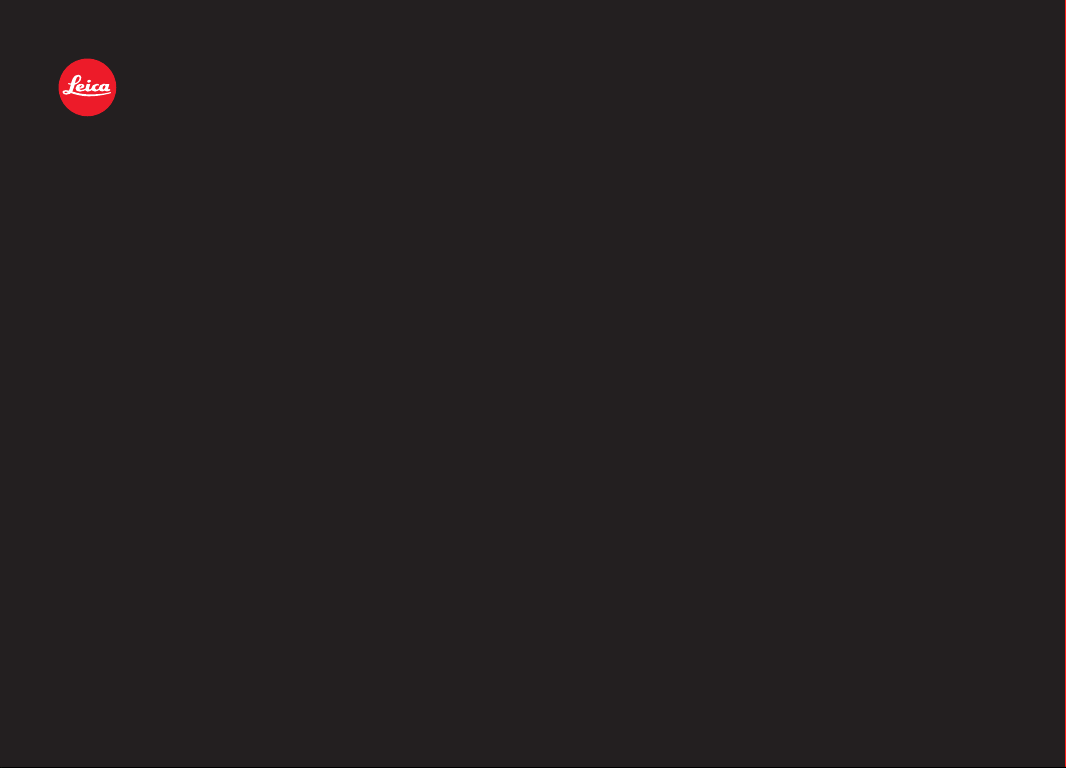
LEICA Q
Notice d’utilisation | Gebruiksaanwijzing
Page 2
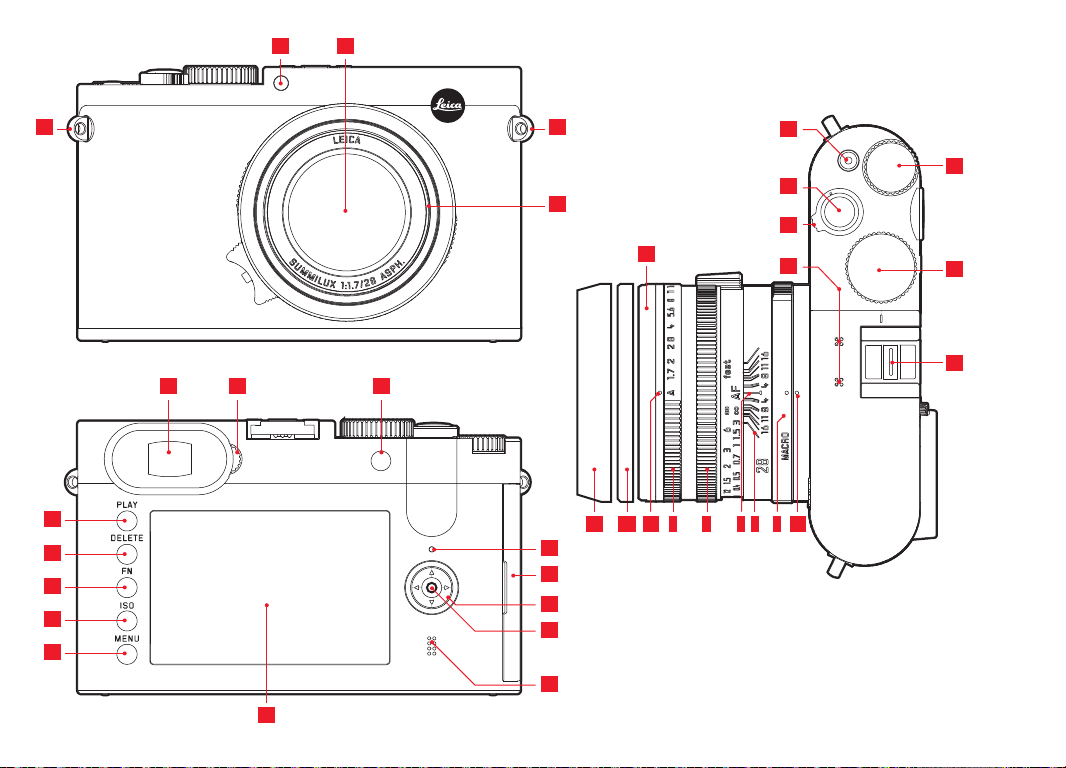
02 03
01
24
23
22
21
20
01
04
10
26 2725
99a 711
28
29
30
31
32
33
16
15
14
13
17
18
19
5a12 8 6 5
Page 3
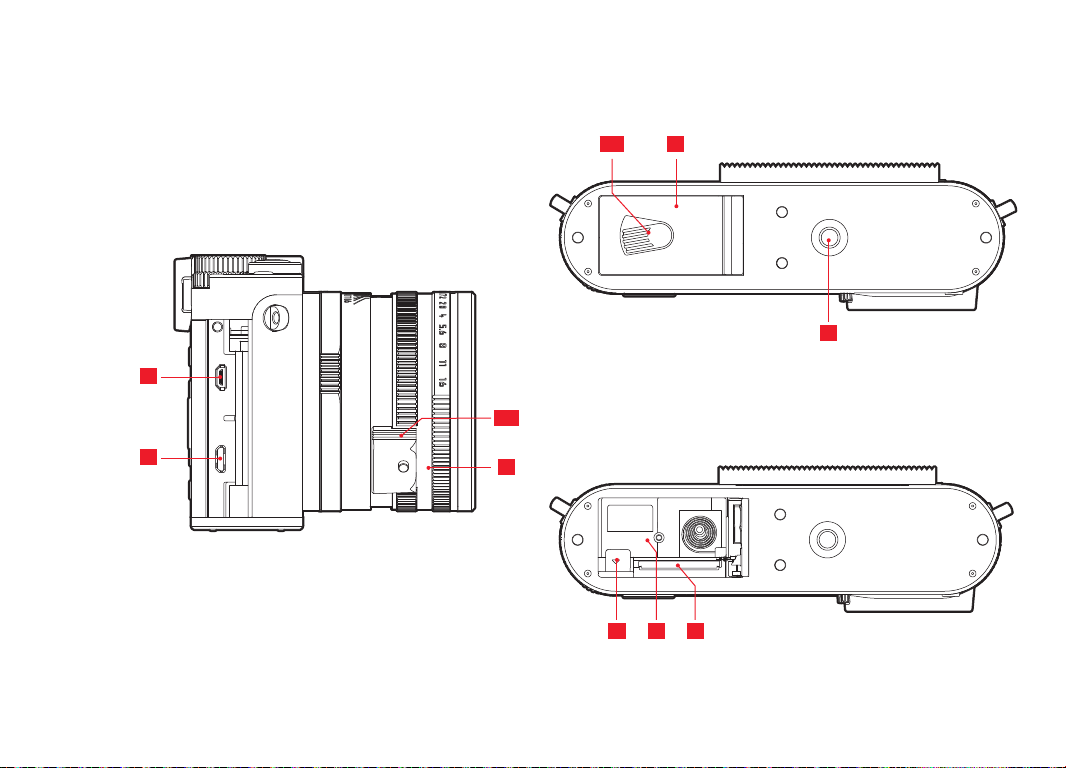
35
3737a
38
36a
34
36
39 4140
Page 4
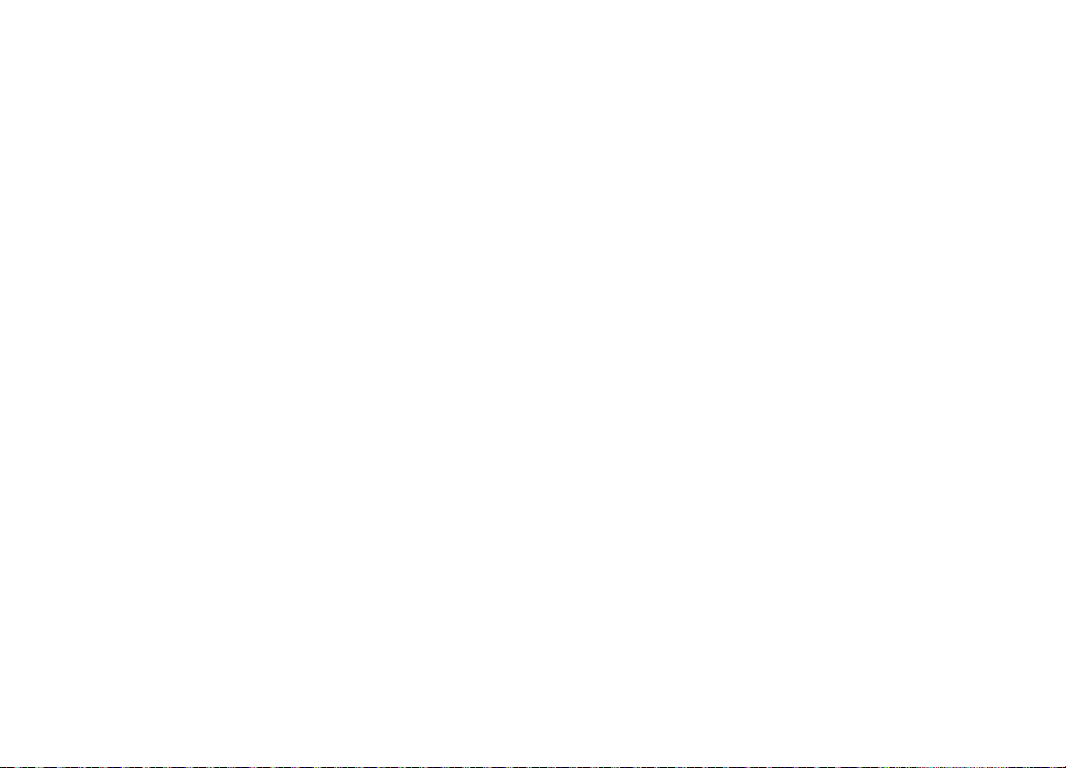
Page 5
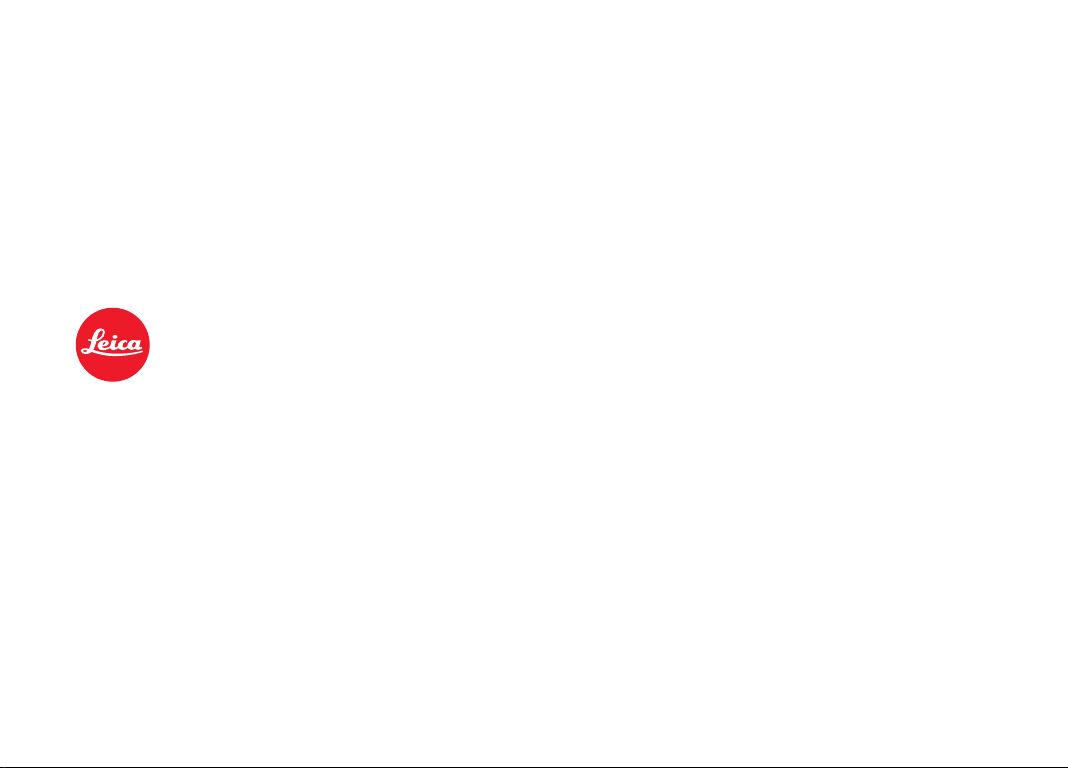
Leica Q
Notice d’utilisation
Page 6
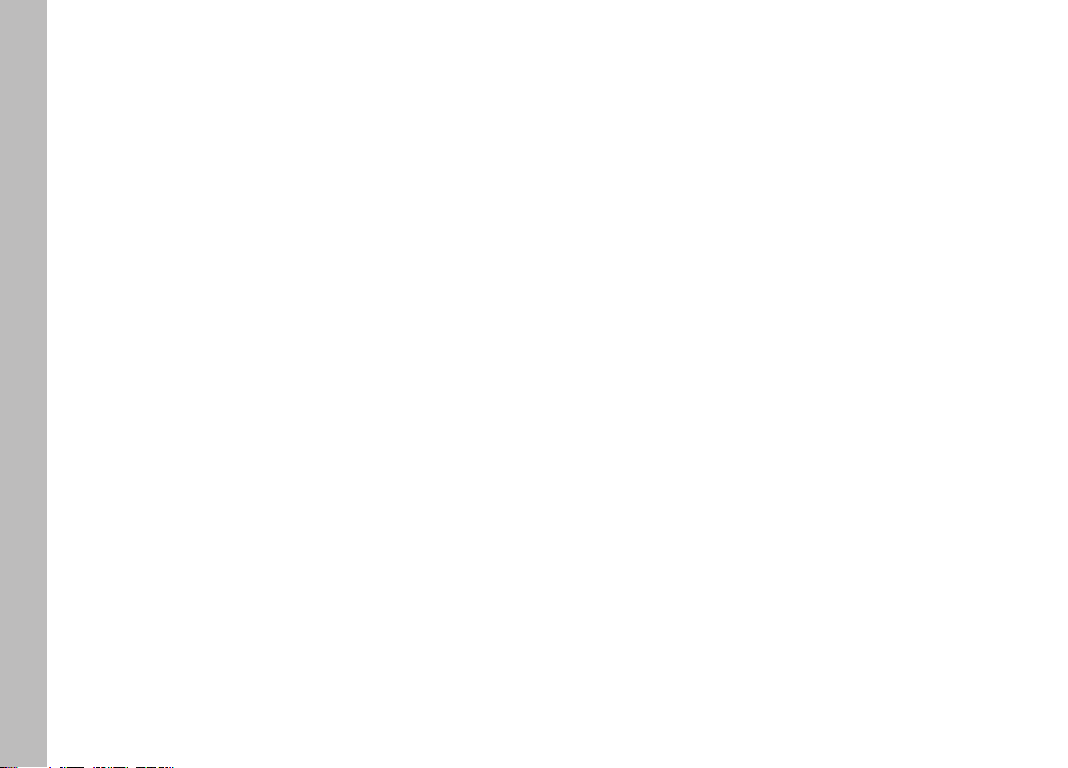
FR
2
Page 7

FR
3
Page 8
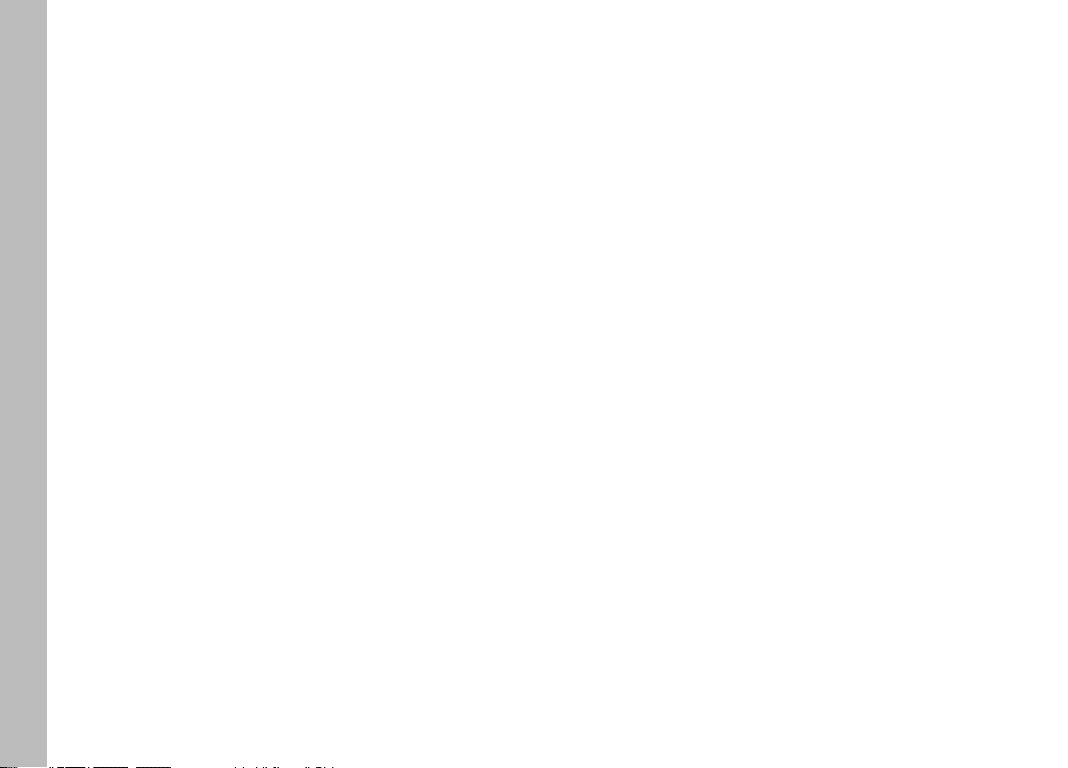
FR
AVANT-PROPOS
Chère cliente, cher client,
Nous espérons que vous prendrez grand plaisir à utiliser votre
nouvel appareil photo et vous souhaitons de pleinement réussir vos
photographies. L'objectif Leica Summilux f/1,7/28mm ASPH vous
permet, grâce à ses performances optiques exceptionnelles,
Avant-propos
d'obtenir une remarquable qualité d'image.
Grâce à sa commande de programme 100% automatique, le Leica
Q permet la prise de vue sans problème. D'autre part, vous pouvez
à tout moment prendre en main vous-même la composition de
l'image grâce aux réglages manuels. Les nombreuses fonctions
spéciales vous permettent de maîtriser même les situations de
prise de vue problématiques et d'accroître la qualité de l'image.
Pour pouvoir utiliser correctement toutes les capacités de votre
Leica Q, il convient de commencer par lire le présent mode
d'emploi.
ÉQUIPEMENTS FOURNIS
Avant de mettre en service votre Leica Q, vérifiez que tous les
accessoires vous ont bien été fournis.
a. Batterie BP-DC12
b. Chargeur de batterie BP-DC12 avec câbles secteur interchan-
geables
c. Câble USB
d. Courroie de port
e. Parasoleil
f. Couvercle de l'objectif
g. Cache de griffe porte-accessoires
h. Carnet d'enregistrement de l'appareil photo
i. Carte de garantie
Ce produit fait partie de la licence du portefeuille de brevets AVC
pour l'utilisation personnelle par un utilisateur final ainsi que pour
d'autres types d'utilisation pour lesquels l'utilisateur final n'a droit à
aucune compensation (i) pour un codage au standard AVC (« AVC
vidéo ») et/ou (ii) un décodage d'une vidéo AVC codée au standard
AVC par un utilisateur final dans le cadre d'une utilisation personnelle et/ou que l'utilisateur final privé a obtenue du fournisseur de
service qui a lui-même obtenu une licence pour la fourniture de
vidéos AVC. Il n'est pas délivré d'autres licences, qu'elles soient
explicites ou implicites, pour toute autre utilisation. Vous pouvez
obtenir plus d'informations de la part de MPEG LA, L.L.C. à l'adresse
HTTP://WWW.MPEGLA.COM. Toutes les autres utilisations, en
particulier la mise à disposition de vidéos AVC moyennant une
indemnisation, PEUVENT nécessiter un accord de licence spécifique
avec MPEG LA, L.l.C. Vous pouvez obtenir plus d'informations de la
part de MPEG LA, L.L.C. à l'adresse HTTP://WWW.MPEGLA.COM.
4
Page 9
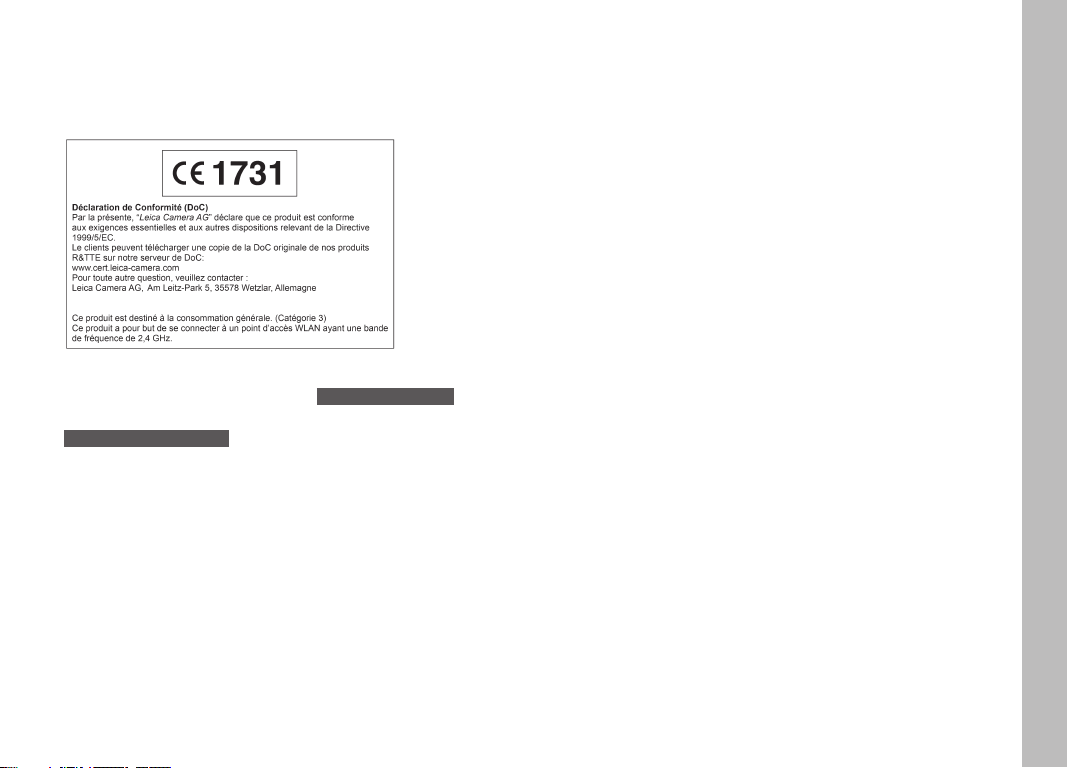
La date de fabrication de votre appareil photo figure sur un
autocollant sur le bon de garantie ou sur l'emballage. Cette date
est indiquée ainsi : année/mois/jour.
Vous trouverez dans le menu, section Camera Information, les
agréments spécifiques pour cet appareil dans l'option
Regulatory Information .
CANADA UNIQUEMENT
CAN ICES-3 (B)/NMB-3(B)
Cet appareil est conforme à RSS-210 des Règlements IC.
Son fonctionnement est soumis aux deux conditions suivantes :
(1) cet appareil ne doit pas causer d’interférences nuisibles,
(2) cet appareil doit accepter toute autre interférence reçue, y
compris les interférences pouvant entraîner un fonctionnement
non désiré.
Ce dispositif répond aux limites d’IC sur l’exposition aux rayonnements
établies pour un environnement non contrôlé et satisfait à RSS-102
des Règlements IC sur l’exposition aux radiofréquences (RF).
Ce dispositif présente de très faibles niveaux d’énergie RF
considérés comme étant conformes sans tester le débit
d’absorption spécifique (DAS).
FR
5
Page 10
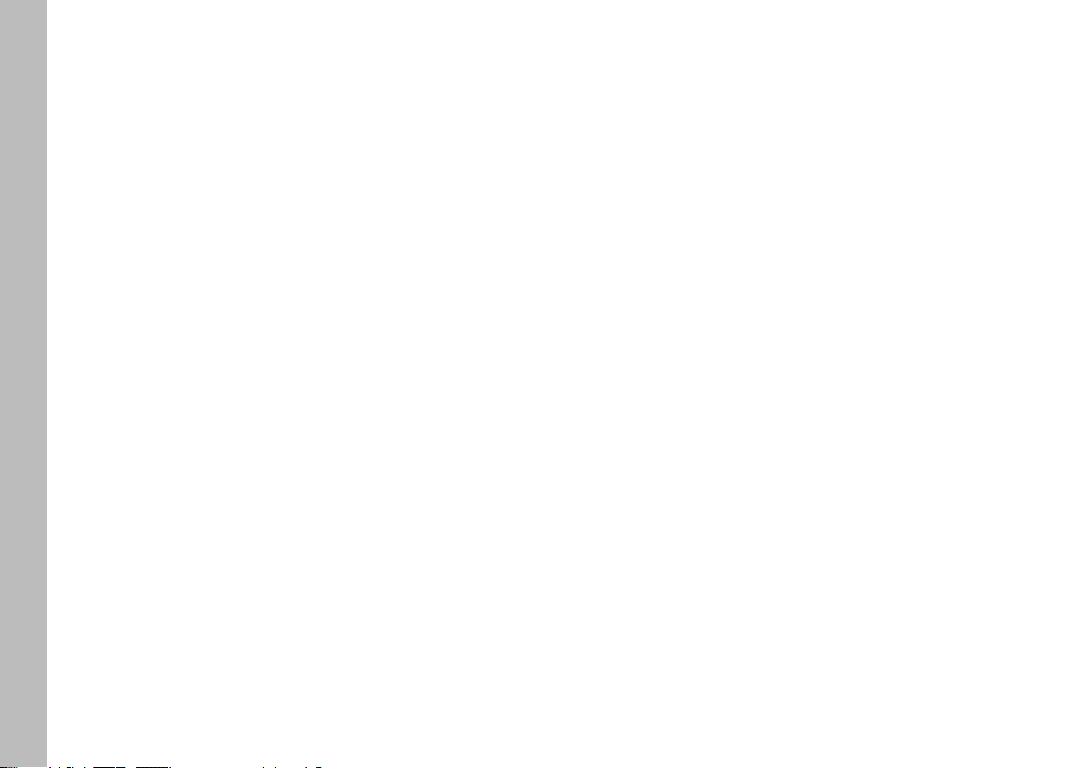
FR
6
La certification CE de nos produits atteste du respect des
exigences de base imposées par les directives UE en vigueur.
AVERTISSEMENTS
• Les composants électroniques modernes sont sensibles aux
décharges électrostatiques. Étant donné qu’une personne
marchant sur une moquette synthétique peut aisément se
charger de plusieurs dizaines de milliers de volts, il est possible
qu’une décharge électrostatique survienne lors de la prise en
main de l’appareil photo, en particulier si celui-ci repose sur un
support conducteur. Si seul le boîtier de l’appareil photo est
concerné, cette décharge ne présentera absolument aucun
risque d’endommagement pour les composants électroniques.
Pour des raisons de sécurité, il est en revanche vivement
Mises en garde/informations légales
conseillé, malgré la présence de commutateurs de sécurité, de
ne pas toucher les contacts débouchant à l’extérieur tels que
ceux situés dans le raccord pour flash.
• Veillez à ne pas utiliser de chiffon en microfibre spécial optique
(synthétique) lors du nettoyage des contacts, mais un chiffon en
coton ou en lin. Vous éliminerez avec certitude votre
éventuelle charge électrostatique si vous saisissez au préalable
un tuyau de chauffage ou une conduite d'eau (matériau
conducteur relié à la terre). Pour éviter de salir ou d'oxyder les
contacts, rangez votre appareil photo dans un endroit sec, avec
le couvercle de l'objectif en place.
• Utilisez exclusivement les accessoires recommandés afin
d'éviter les dommages, les courts-circuits ou les décharges
électriques.
• N'essayez pas de retirer des pièces du boîtier (caches) ; les
réparations dans les règles de l'art ne peuvent être effectuées
que dans les centres agréés de service après-vente.
MENTIONS LÉGALES
• Veuillez respecter scrupuleusement la législation sur les droits
d'auteur. L'enregistrement et la publication de supports déjà
enregistrés tels que bandes magnétiques, CD ou d'autre
matériel envoyé ou publié peut contrevenir à la législation sur les
droits d'auteur.
• Cela s'applique également à l'ensemble des logiciels fournis.
• Les logos SD, HDMI et USB sont des marques déposées.
Les autres noms, noms de produits ou de sociétés auxquels il est
fait référence dans ce manuel sont des marques de fabrique et/ou
des marques déposées des sociétés concernées.
Page 11
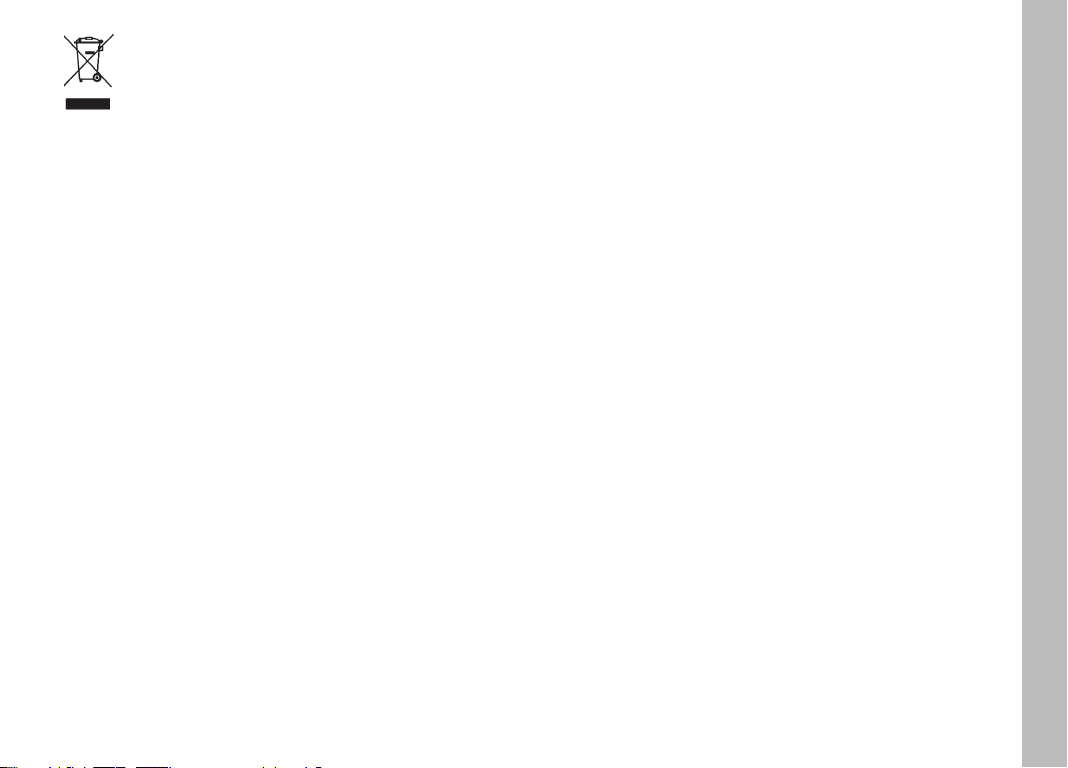
ÉLIMINATION DES APPAREILS
ÉLECTRIQUES OU ÉLECTRONIQUES
(applicable à l'UE ainsi qu'aux autres pays européens
avec des systèmes de tri sélectif.)
Cet appareil contient des composants électriques et/ou électroniques et ne doit donc pas être jeté dans les ordures ménagères
ordinaires. Il doit être déposé à un point de collecte municipal
adapté afin d'être recyclé. Ce dépôt est gratuit. Si l'appareil
lui-même contient des piles ou des batteries interchangeables,
celles-ci doivent être préalablement retirés et, le cas échéant,
triées par vos soins conformément à la réglementation en vigueur.
D'autres informations à ce sujet sont disponibles auprès des
services municipaux, de la société chargée du traitement des
déchets ou du magasin dans lequel vous avez acheté cet appareil.
SIGNIFICATION DES DIFFÉRENTES CATÉGORIES DE REMARQUES FIGURANT DANS LE PRÉSENT MODE D'EMPLOI
Remarque
Informations complémentaires
Important
En cas de non-respect, dommages possibles sur l'appareil photo,
les accessoires ou les photos.
Attention
En cas de non-respect, risques de blessures corporelles.
FR
Élimination des appareils électriques et électroniques
7
Page 12
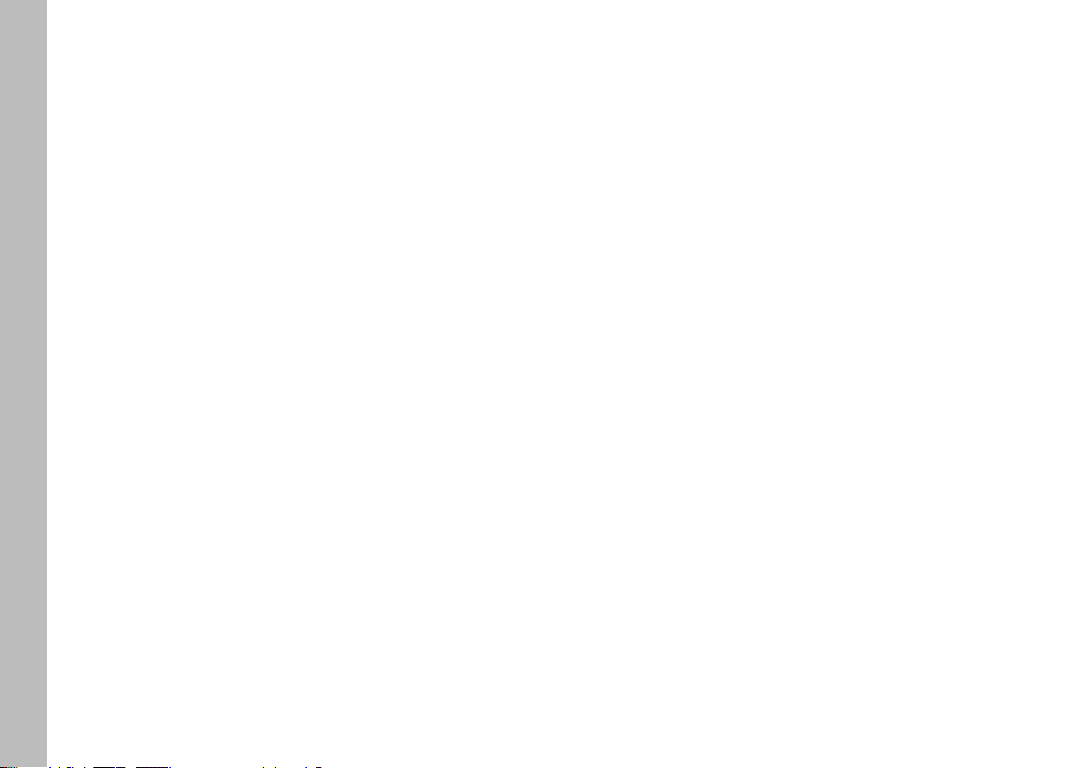
FR
SOMMAIRE
AVANT-PROPOS ..................................................................................... 4
ÉQUIPEMENTS FOURNIS ...................................................................... 4
REMARQUES ...................................................................................... 6/7
DESCRIPTION DES PIÈCES .................................................................. 10
COMMANDE GESTUELLE ...................................................................... 12
MODE D'EMPLOI RÉSUMÉ ................................................................... 13
Table des matières
MODE D'EMPLOI DÉTAILLÉ
PRÉPARATIONS
MISE EN PLACE DE LA COURROIE DE PORT ..................................... 14
RECHARGE DE LA BATTERIE ..............................................................14
REMPLACEMENT DE LA BATTERIE/DE LA CARTE MÉMOIRE ............ 18
MISE EN PLACE/RETRAIT DU PARASOLEIL ..................................... 21
PRINCIPAUX RÉGLAGES/ÉLÉMENTS DE COMMANDE
INTERRUPTEUR PRINCIPAL ...............................................................22
DÉCLENCHEUR ................................................................................. 23
MENU DE COMMANDE ...................................................................... 24
ACCÈS RAPIDE AUX FONCTIONS DU MENU ..................................... 29
RÉGLAGES DE BASE DE L'APPAREIL
LANGUE DU MENU .......................................................................... 32
DATE/HEURE ...................................................................................32
RÉGLAGES POUR ÉCONOMISER L'ÉNERGIE ..................................... 33
SIGNAUX SONORES ......................................................................... 33
RÉGLAGES DE L'ÉCRAN/DU VISEUR ............................................... 34
Basculement d'un affichage à l'autre .............................................. 34
RÉGLAGES DE BASE DES PRISES DE VUE
FORMAT DE FICHIERS ...................................................................... 38
RÉSOLUTION JPEG ............................................................................ 38
BALANCE DES BLANCS .................................................................... 39
SENSIBILITÉ ISO .............................................................................. 41
RÉGLAGES JPEG
Contraste, netteté, saturation des couleurs ....................................42
Espace de couleur de travail ........................................................... 43
Stabilisation de l'image .................................................................. 43
MODE PRISE DE VUE
MODIFICATION DU CADRAGE .......................................................... 44
MISE AU POINT ................................................................................. 46
MISE AU POINT AUTOMATIQUE ..................................................... 46
AFs (single) Priorité netteté .........................................................46
AFc (continuous) = Priorité déclenchement ................................. 47
Illuminateur d’assistance AF ........................................................ 47
MÉTHODES DE MESURE AUTOFOCUS ........................................48
Mode de zone multipoints ........................................................ 48
Mode AF sélectif ...................................................................... 48
Poursuite du sujet ................................................................... 49
Autofocus à commande tactile ................................................. 49
Déclenchement à commande tactile ......................................... 50
Reconnaissance des visages ..................................................... 50
MISE AU POINT MANUELLE ............................................................ 50
Fonctions auxiliaires pour mise au point manuelle ...................... 51
MESURE ET COMMANDE DE L'EXPOSITION
Méthodes de mesure de l'exposition ................................................ 52
Mesure multizone .............................................................................. 52
Mesure centrale pondérée ................................................................ 52
Mesure spot ...................................................................................... 52
8
Page 13
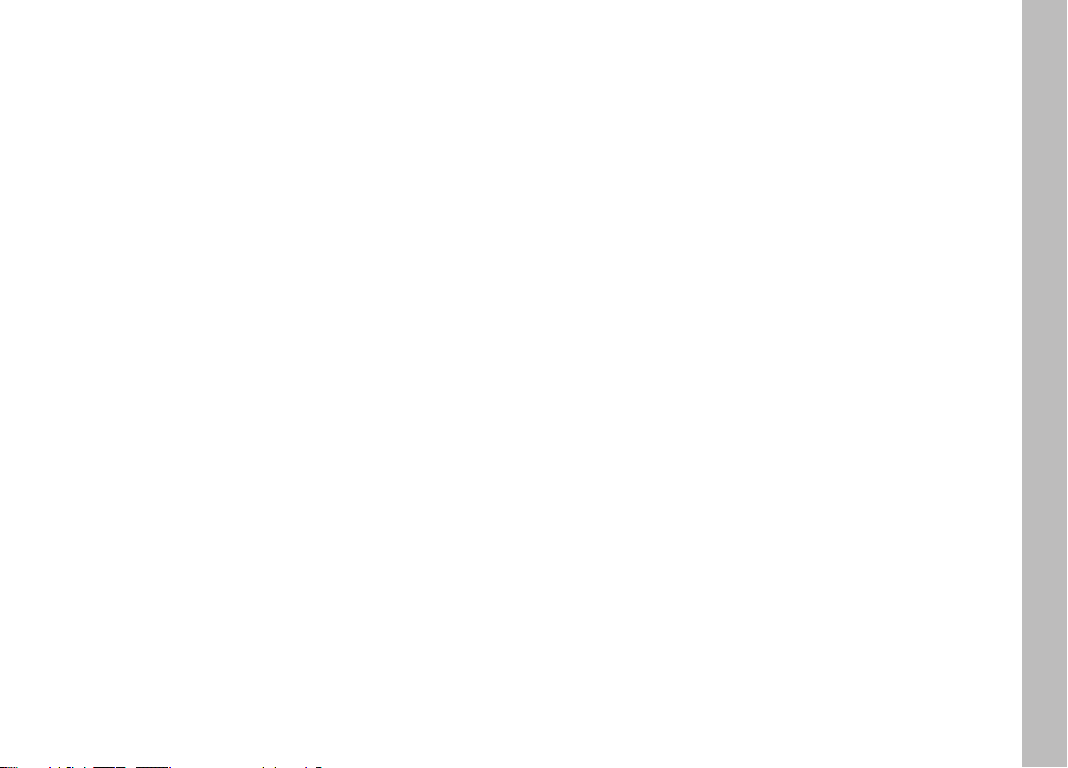
COMMANDE DE L'EXPOSITION ........................................................ 53
Les programmes séquence ............................................................. 53
Modes d'exposition P, A, S, M ........................................................ 54
Réglage fin de la vitesse d'obturation .............................................54
MODE AUTOMATIQUE - P .............................................................. 55
Modification des associations diaphragme/
vitesse d'obturation (shift) ........................................................... 55
MODE AUTOMATIQUE AVEC PRIORITÉ DIAPHRAGME - A ................ 56
MODE AUTOMATIQUE AVEC PRIORITÉ VITESSE - S ......................... 56
RÉGLAGE MANUEL - M ................................................................. 57
MÉMORISATION DE LA VALEUR DE MESURE .................................58
CORRECTIONS DE L'EXPOSITION .................................................. 59
SÉRIES D‘EXPOSITIONS AUTOMATIQUES ....................................... 60
EFFET MINIATURE ............................................................................. 61
PHOTOS PANORAMIQUES ................................................................. 62
PRISES DE VUE EN RAFALE ...............................................................64
MODE FLASH ..................................................................................... 66
Flashes utilisables ............................................................................ 66
Mise en place du flash ....................................................................... 66
Modes de fonctionnement du flash ................................................... 67
Moment de synchronisation .............................................................. 68
Corrections de l‘exposition au flash ................................................... 69
AUTRES FONCTIONS
IMAGES VIDÉO ................................................................................. 70
ENREGISTREMENT DU SON ........................................................... 71
DÉMARRAGE / FIN DE L'ENREGISTREMENT ..................................72
PRISE DE VUE PENDANT UN ENREGISTREMENT VIDÉO ................. 72
RETARDATEUR .................................................................................. 73
FORMATAGE DE LA CARTE MÉMOIRE ............................................... 74
REMISE À ZÉRO DE LA NUMÉROTATION DES PHOTOS ...................... 75
PROFILS UTILISATEURS..................................................................... 75
MODE LECTURE ................................................................................. 76
BASCULEMENT ENTRE PRISE DE VUE ET LECTURE ........................... 76
LECTURE DE PHOTOS EN FORMAT PORTRAIT ................................... 77
LECTURE DE PHOTOS EN SÉRIE ....................................................... 78
SÉLECTIONNER/PARCOURIR LES PHOTOS ....................................... 80
AGRANDIR/RÉDUIRE LA TAILLE DES PHOTOS .................................. 81
CHOIX DU CADRAGE ....................................................................... 83
SUPPRESSION DE PHOTOS .............................................................. 84
PROTECTION DES PHOTOS/SUPPRESSION DE LA PROTECTION
CONTRE L'EFFACEMENT .................................................................. 88
LECTURE DES VIDÉOS ..................................................................... 90
DIAPORAMA .................................................................................... 94
LECTURE SUR DES APPAREILS HDMI ............................................... 95
DIVERS
TRANSFERT DES DONNÉES SUR UN ORDINATEUR ...........................96
TRANSFERT DE DONNÉES SANS FIL ET
COMMANDE À DISTANCE DE L'APPAREIL PHOTO ............................ 98
TRAVAIL AVEC DES DONNÉES BRUTES (DNG) ................................ 102
INSTALLATION DE MISES À JOUR DE MICROPROGRAMMES ........... 103
ACCESSOIRES .................................................................................... 104
PIÈCES DE RECHANGE ....................................................................... 107
CONSEILS EN MATIÈRE DE PRÉCAUTION ET D'ENTRETIEN ............. 108
LISTE DES MOTS-CLÉS ....................................................................... 114
ANNEXE
AFFICHAGES .................................................................................... 116
OPTIONS DES MENUS ..................................................................... 120
CARACTÉRISTIQUES TECHNIQUES ................................................... 122
ADRESSES DU SAV LEICA .................................................................125
FR
Table des matières
9
Page 14
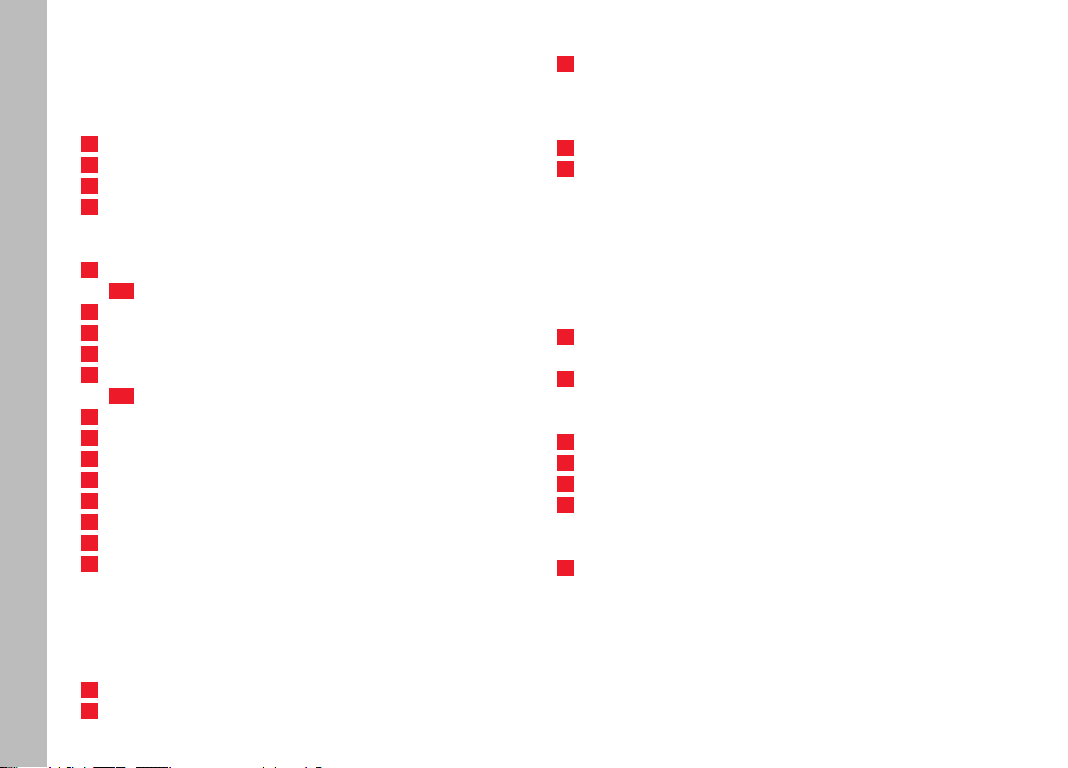
FR
DESCRIPTION DES PIÈCES
Illustrations sur la couverture et la quatrième de couverture
Vue frontale
01 Œillets pour la courroie
02 LED du retardateur/illuminateur d’assistance AF
03 Objectif
04 Filetage pour filtres
Vue de dessus
Description des pièces
05 Bague d'inversion macro avec
06 Échelle de profondeur de champ
07 Index de mise au point
08 Bague de réglage de la mise au point
09 Bague de réglage du diaphragme avec
10 Filetage pour parasoleil
11 Bague de protection du filetage
12 Parasoleil
13 Micros
14 Interrupteur principal
15 Retardateur
16 Déclencheur vidéo
17 Molette
18 Molette de la vitesse d'obturation
10
19 Griffe porte-accessoires (cache en place)
05a index
09a index
– pour se déplacer dans les listes de menus et de sous-menus
– pour régler une valeur des corrections de l'exposition, des
séries d'expositions, des séries d'expositions au flash
– pour agrandir/réduire les prises de vue visualisées
– pour régler les vitesses d'obturation lentes
Vue arrière
20 Touche MENU
– pour accéder au menu
– pour enregistrer la configuration du menu et pour quitter les
sous-menus et les menus
21 Touche ISO pour accéder au menu de la sensibilité
22 Touche FN
– en mode Prise de vue
pour accéder à la fonction de menu paramétrée
– en mode lecture
pour accéder aux menus pour
– protéger
– Diaporama
– WLAN
23 Touche DELETE
– pour accéder au menu Supprimer
24 Touche PL AY
– pour activer le mode lecture
– pour revenir à la lecture de la photo en format 100%
25 Oculaire
26 Molette des dioptries
27 Touche pouce
28 LED d'état
a. rouge : Procédure de lecture/d'écriture de la carte SD
b. vert : Connexion WLAN
29 Rabat des prises USB et HDMI
Page 15
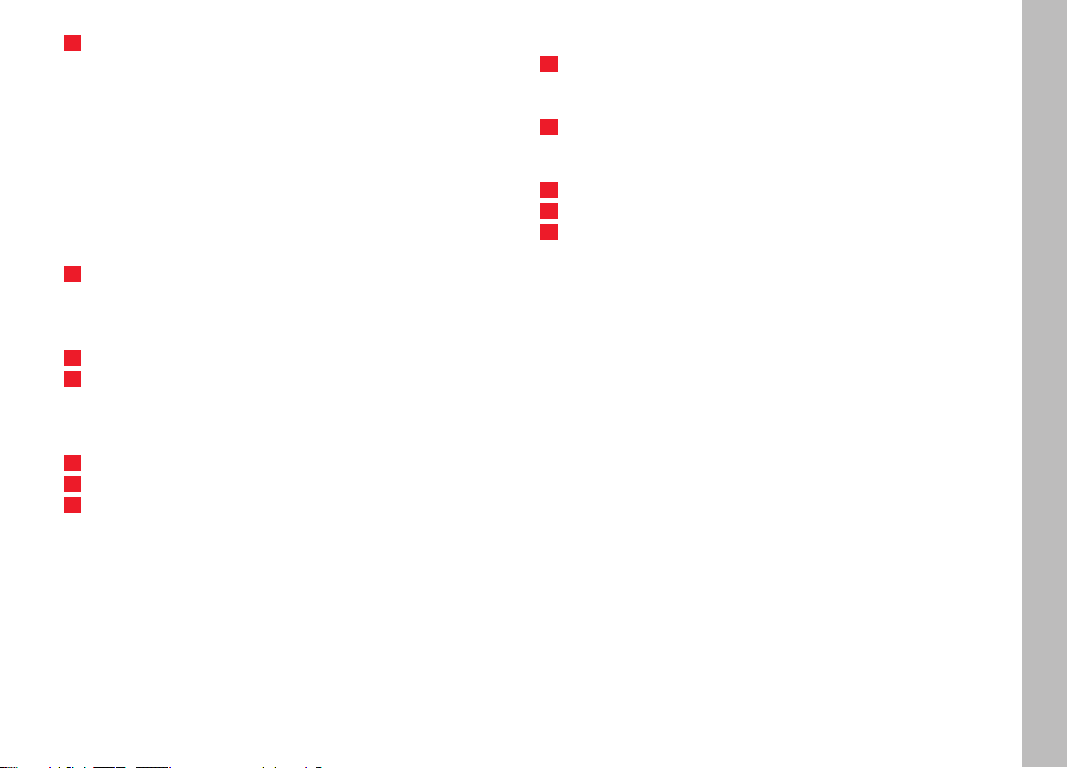
30 Bouton de navigation
– pour se déplacer dans les listes de menus et de sous-menus
– pour le défilement des prises de vue dans la mémoire
– pour déplacer le cadre de la plage de mesure AF
– pour activer les menus Corrections de l'exposition, Séries
d'expositions et Correction de l'exposition au flash
– pour activer/paramétrer le menu du mode de fonctionne-
ment du flash/activer les sous-menus
– pour activer/configurer le menu du retardateur/quitter les
sous-menus et les menus sans enregistrer les configurations
du menu
31 Touche Set
– pour sélectionner les affichages sur l'écran en mode prise
de vue ou lecture
– effleurer deux fois l'écran à n'importe quel endroit
32 Haut-parleur
33 Écran
Vue de la droite (rabat ouvert)
34 Port USB
35 Port HDMI
36 Prise de doigt de la bague de mise au point avec
a. touche de verrouillage/déverrouillage de l'autofocus
Vue de dessous
37 Rabat du logement de la batterie et compartiment de carte
mémoire avec
a. levier de verrouillage/déverrouillage
38 Taraudage pour trépied A
1
⁄4 , DIN 4503 (1⁄4“)
(rabat ouvert)
39 Bouton coulissant de verrouillage de la batterie
40 Logement de la batterie
41 Compartiment de carte mémoire
FR
Description des pièces
11
Page 16
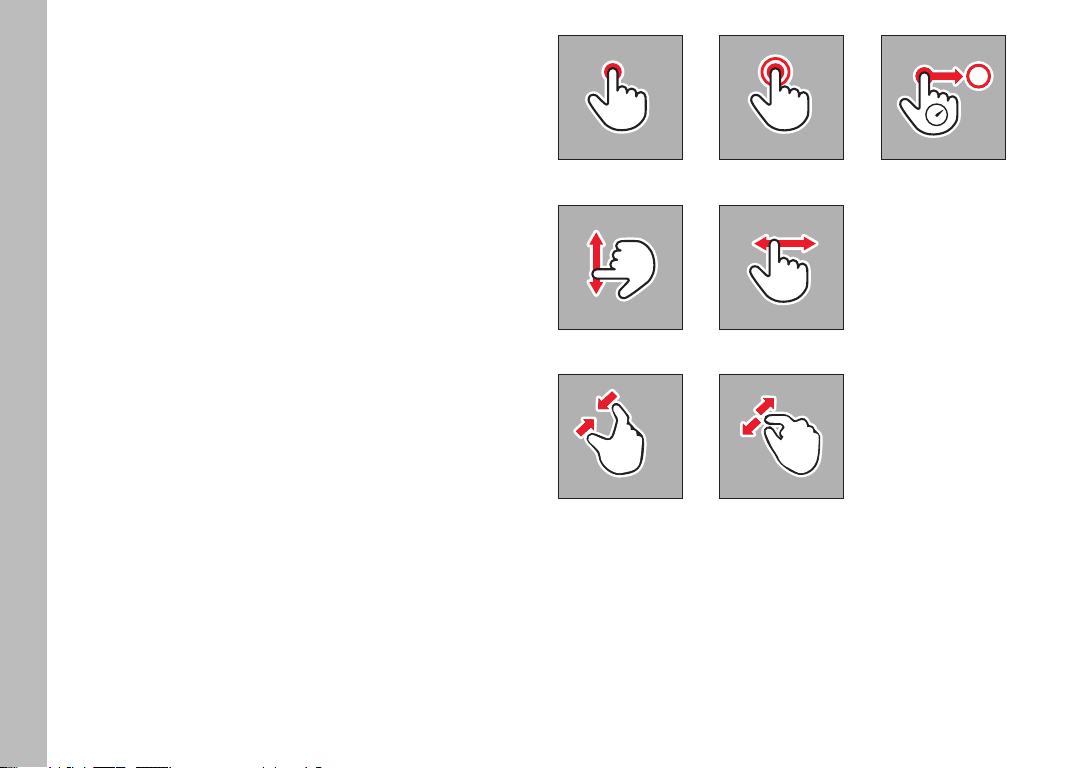
FR
COMMANDE GESTUELLE
Certaines fonctions du Leica Q peuvent aussi être activées sur
l'écran tactile grâce aux gestes indiqués à gauche.
Remarque
Un simple effleurement suffit, inutile d'appuyer.
Commande gestuelle
effleurement double effleurement
frotter
tirer et lâcher
12
rassembler
écarter
Page 17
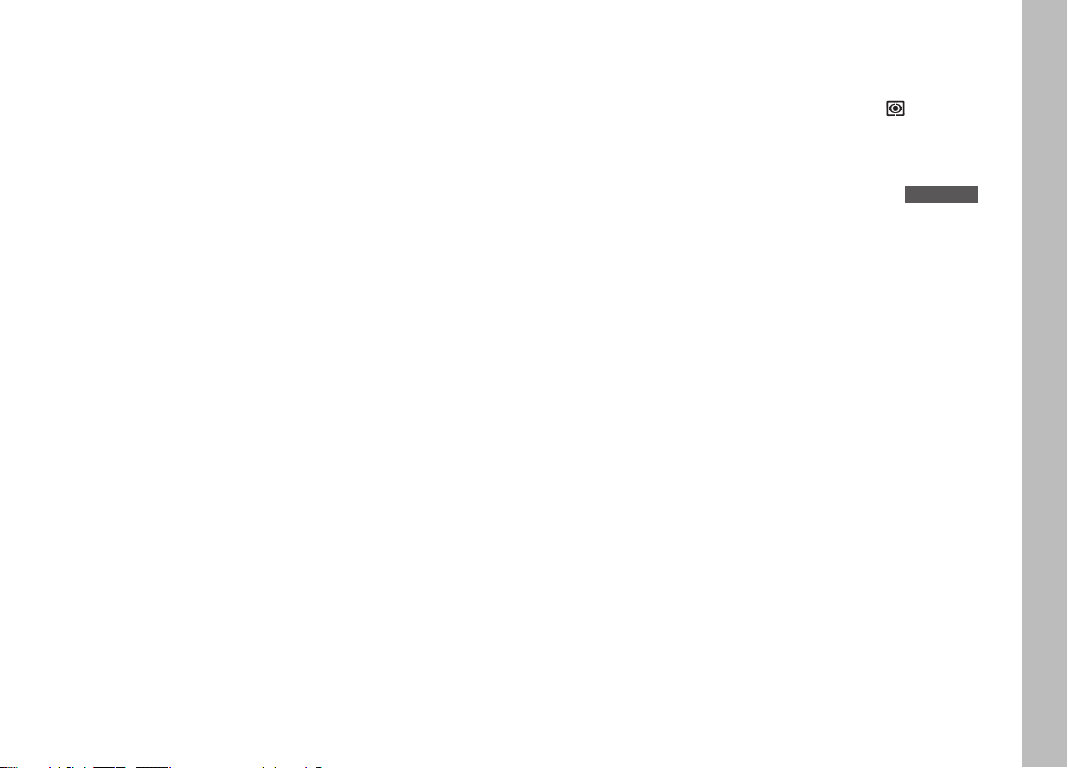
MODE D'EMPLOI RÉSUMÉ
Éléments indispensables
– Appareil photo
– Batterie
– Chargeur avec câble secteur adapté
– Carte mémoire (non fournie)
Remarque
Les réglages recommandés ici permettent des prises de vues très
faciles, rapides et fiables lors de vos premiers essais avec le Leica
Q. Vous trouverez plus de détails concernant les différents modes
et les différentes fonctions dans les paragraphes correspondants
aux pages indiquées.
Prise de vue
Régler la molette de la vitesse d'obturation et la bague de
1.
réglage du diaphragme sur
2.
Placer la méthode de mesure de l'exposition sur
(voir page 24/52
3.
Régler la bague de réglage de la mise au point sur AF
)
A
(voir page 24)
4.
Placer la méthode de mesure de la mise au point sur
Multi Point
(voir page 44)
5.
Appuyer sur le déclencheur jusqu'au premier point de
résistance pour activer et enregistrer le réglage de la mise au
point et de la mesure de l'exposition (voir page 23)
6.
Appuyer à fond sur le déclencheur pour réaliser la prise de vue
FR
Mode d'emploi résumé
Préparations
1.
Fixer la fiche secteur appropriée sur le chargeur
(voir page 17)
2.
Recharger la batterie (voir p. 17)
3.
Placer l'interrupteur principal sur
4.
Insérer la batterie une fois chargée dans l'appareil (voir page 18)
5.
Insérer la carte mémoire (voir p. 20)
6.
Retirer le couvercle de l'objectif
7.
Placer l'interrupteur principal sur S (voir page 22)
8.
Activer la langue de menu désirée voir page 24/32)
9.
Réglage de la date et de l'heure (voir page 24/32)
OFF
(voir page 22)
Visualiser les prises de vue
Appuyer sur la touche
Pour visualiser d'autres prises de vue :
PL AY
appuyer à droite ou à gauche sur le bouton de navigation
Agrandir les prises de vue
Faire tourner la molette ou en faisant le geste d'étirer
(voir page 74)
Supprimer des prises de vue
Appuyer sur la touche
DELETE
et sélectionner la fonction désirée
dans le menu qui s'affiche (voir page 84)
13
Page 18
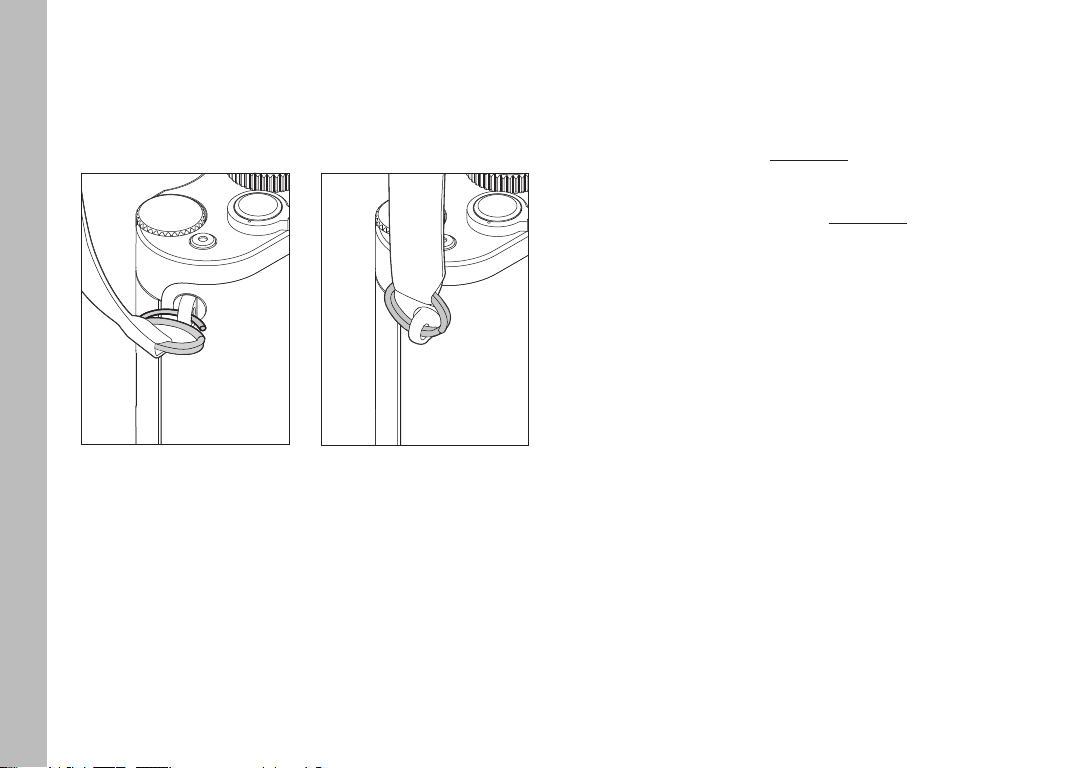
FR
MODE D'EMPLOI DÉTAILLÉ
PRÉPARATIONS
MISE EN PLACE DE LA COURROIE DE PORT
Préparations
RECHARGE DE LA BATTERIE
Le Leica Q est alimenté en énergie nécessaire par une batterie
lithium-ion.
Attention
• Utilisez dans l'appareil photo uniquement les types de batteries
mentionnés et décrits dans le présent mode d'emploi ou
mentionnés et décrits par Leica Camera AG.
• Ces batteries doivent être rechargées uniquement avec les
appareils spécialement prévus à cet eff et et conformément aux
consignes ci-dessous.
• Une utilisation inadéquate de ces batteries et l'emploi de types
de batteries non prévus peuvent le cas échéant provoquer une
explosion.
• Les batteries ne doivent pas être exposées longtemps à la
lumière du soleil, à la chaleur, à l'humidité de l'air ou à l'humidité
due à la condensation. Pour éviter les risques d'incendie ou
d'explosion, les batteries ne doivent pas non plus être placées
dans un four à micro-ondes ou dans une cuve à haute pression.
• Ne jetez en aucun cas les batteries dans le feu, car sinon elles
pourraient exploser.
• Ne jamais recharger ni utiliser dans l'appareil photo des
batteries humides ou mouillées.
• Veillez à ce que les contacts de la batterie restent propres et
accessibles. Bien que les batteries lithium-ion soient protégées
contre les courts-circuits, vous devez protéger les contacts
contre les objets métalliques tels que trombones ou bijoux. Une
batterie présentant un court-circuit peut devenir brûlante et
provoquer des brûlures graves.
14
Page 19
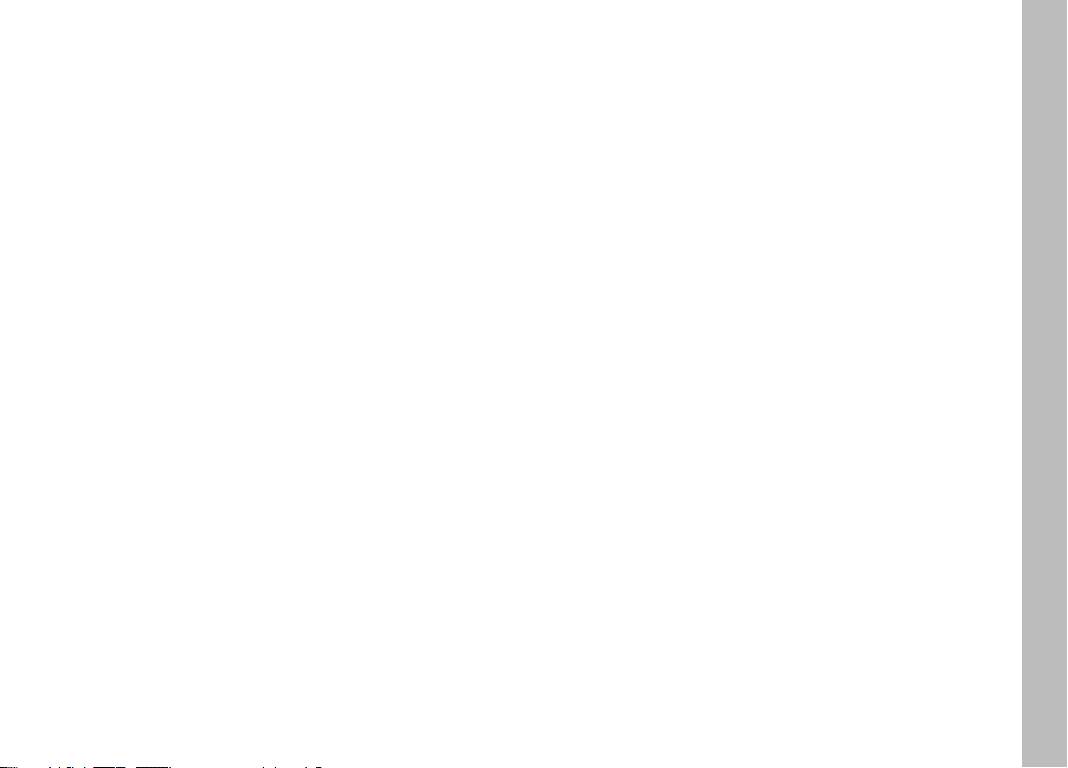
• Si une batterie tombe sur le sol, vérifiez immédiatement si le
boîtier et les contacts ne présentent pas de dommages.
L'utilisation d'une batterie abîmée peut de son côté endommager l'appareil photo.
• Si la batterie produit des bruits, se décolore, se déforme,
chauffe anormalement ou perd du liquide, il faut la retirer
immédiatement de l'appareil ou du chargeur et la remplacer. En
cas de poursuite de l'utilisation de la batterie, il peut se produire
une surchauffe avec risque d'incendie et/ou d'explosion.
• Si un écoulement de liquide se produit ou si une odeur de brûlé
apparaît, éloignez les batteries des sources de chaleur. Le
liquide qui a coulé peut s'enflammer.
• Utilisez uniquement le chargeur mentionné et décrit dans le
présent mode d'emploi ou les chargeurs mentionnés et décrits
par Leica Camera AG. L'utilisation d'autres chargeurs non
agréés par Leica Camera AG peut provoquer des dommages sur
les batteries et, dans les cas extrêmes, provoquer des blessures
graves, voire mortelles.
• Le chargeur fourni doit être utilisé uniquement pour charger ce
type de batterie. N'essayez pas de l'employer à d'autres fins.
• Faites en sorte que la prise secteur utilisée soit facilement
accessible.
• Le processus de charge produit de la chaleur. Par conséquent la
recharge ne doit pas s'effectuer dans des petits récipients fermés,
c'est-à-dire sans aération.
• Ne pas ouvrir la batterie ni le chargeur. Les réparations doivent être
réalisées exclusivement par des ateliers agréés.
Premiers secours
• Si du liquide de batterie entre en contact avec les yeux, il y a
risque de cécité. Rincez immédiatement et abondamment les
yeux à l'eau claire. Ne pas se frotter les yeux. Consultez un
médecin sans attendre.
• Si du liquide s'est écoulé sur la peau ou sur les vêtements, il y a
risque de blessure. Rincez les zones concernées à l'eau claire
L'intervention d'un médecin n'est pas indispensable.
Attention
Faites en sorte que les batteries ne soient pas accessibles pour les
enfants. En cas d'ingestion d'une batterie, il existe un risque
d'étouffement.
FR
Préparations
15
Page 20
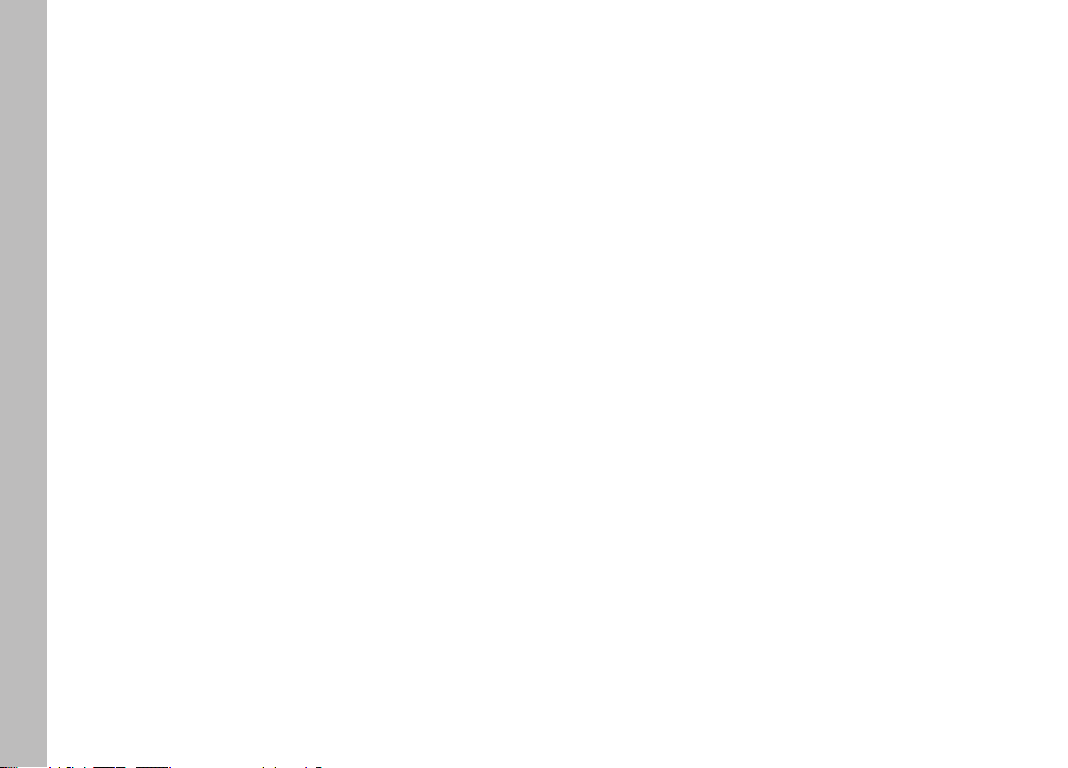
FR
Remarques
• La batterie ne peut être rechargée qu'à l'extérieur de l'appareil
photo.
• Les batteries doivent être chargées avant la mise en service de
l'appareil photo.
• Pour que la batterie puisse être chargée, elle doit être à une
Préparations
température entre 10°C et 30°C (sinon le chargeur ne se met
pas en marche ou s'arrête).
• Les batteries lithium-ion peuvent être rechargées à n'importe
quel moment et indépendamment de leur état de charge. Si une
batterie n'est que partiellement déchargée lors du démarrage de
la charge, elle sera d'autant plus rapidement rechargée.
• Les batteries lithium-ion doivent être stockées uniquement en
état partiellement chargé, c'est-à-dire ni complètement
déchargées, ni complètement chargées. Si vous n'utilisez pas
les batteries pendant une longue période, nous vous conseillons
de les charger environ deux fois par an pendant à peu près
15minutes afin d'éviter qu'elle ne se déchargent complètement.
• Les batteries chauffent en cours de charge. Ce phénomène est
normal, il ne s'agit pas d'un dysfonctionnement.
• Une batterie neuve n'atteint sa pleine capacité qu'après avoir
été entièrement chargée et déchargée (par son utilisation dans
l'appareil photo) deux ou trois fois. Ce processus de décharge
doit être répété tous les 25cycles environ.
• Les batteries lithium-ion rechargeables produisent de l'électricité
par le biais de réactions chimiques internes. Ces réactions sont
également influencées par la température extérieure et
l'humidité ambiante. Pour obtenir une durée de vie maximale de
la batterie, il convient de ne pas l'exposer longuement à des
températures extrêmes (élevées ou basses) (p. ex. dans une
voiture en stationnement en été ou en hiver).
• Même dans des conditions d'utilisation optimales, la durée de
vie d'une batterie est limitée. On constate après plusieurs
centaines de cycles de charge que l'autonomie s'est nettement
réduite.
• Déposez les batteries endommagées à un point de collecte
approprié afin qu'elles soient recyclées conformément à la
réglementation concernée (voir page 7).
• La batterie interchangeable alimente une autre batterie tampon
fixée dans l'appareil photo. Cette batterie tampon permet de
conserver en mémoire pendant deux jours les données
enregistrées concernant la date et l'heure. Si la capacité de cette
batterie tampon est épuisée, il faut recharger celle-ci par la mise
en place d'une batterie principale rechargée. La capacité totale
de la batterie tampon, avec la batterie interchangeable en place,
est de nouveau atteinte au bout d'environ 60 heures. Pour ce
faire, l'appareil photo ne doit pas être mis en marche. Dans ce
cas-là, il faut toutefois régler à nouveau la date et l'heure.
• Retirez la batterie lorsque vous n'utilisez pas l'appareil photo
pendant une période prolongée. Pour cela, déconnectez
préalablement l'appareil photo avec l'interrupteur principal.
Dans le cas contraire, la batterie pourrait être complètement à
plat au bout de plusieurs semaines. En d'autres termes, la
tension pourrait très fortement baisser parce que l'appareil
photo consomme une faible quantité de courant au repos (pour
la sauvegarde de vos réglages), même lorsqu'il est à l'arrêt.
16
Page 21
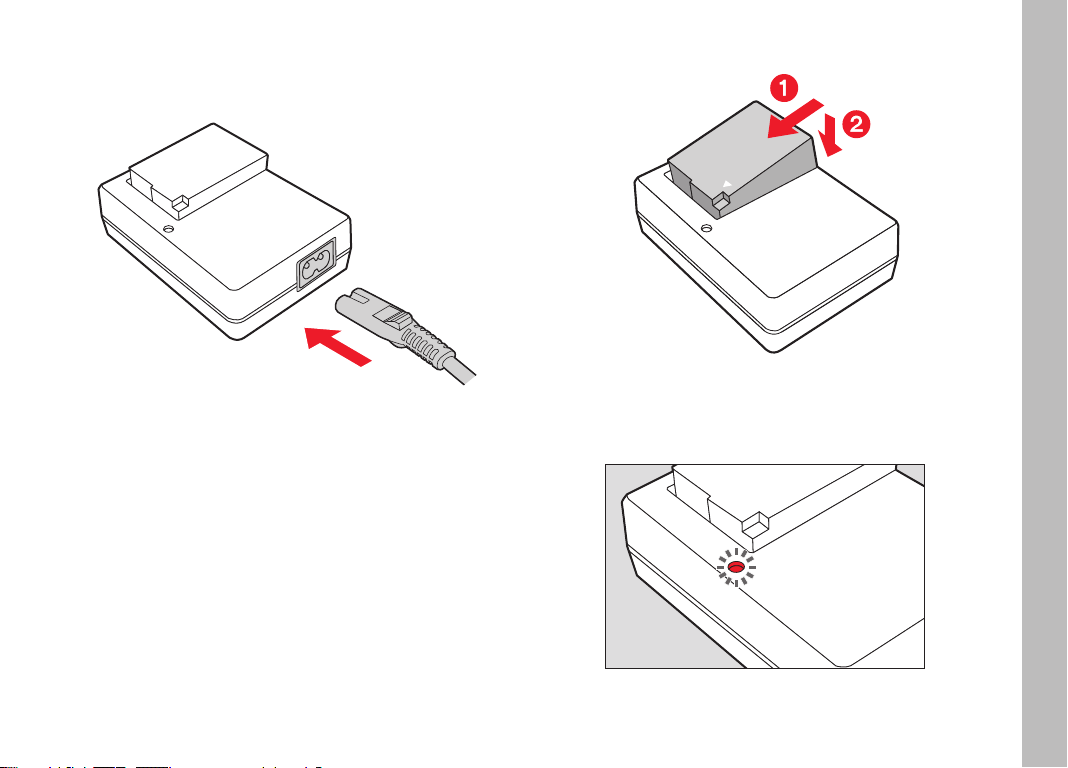
PRÉPARATION DU CHARGEUR
Raccorder le chargeur au réseau avec le câble secteur adapté aux
types de prises locales.
Remarque
Le chargeur se règle automatiquement à la tension du réseau
concernée.
INSERTION DE LA BATTERIE DANS LE CHARGEUR
AFFICHAGE DU STATUT DE CHARGE
Une LED de lumière verte indique que le processus de charge est
normal. Quand elle s'éteint, la batterie est entièrement chargée.
FR
Préparations
17
Page 22
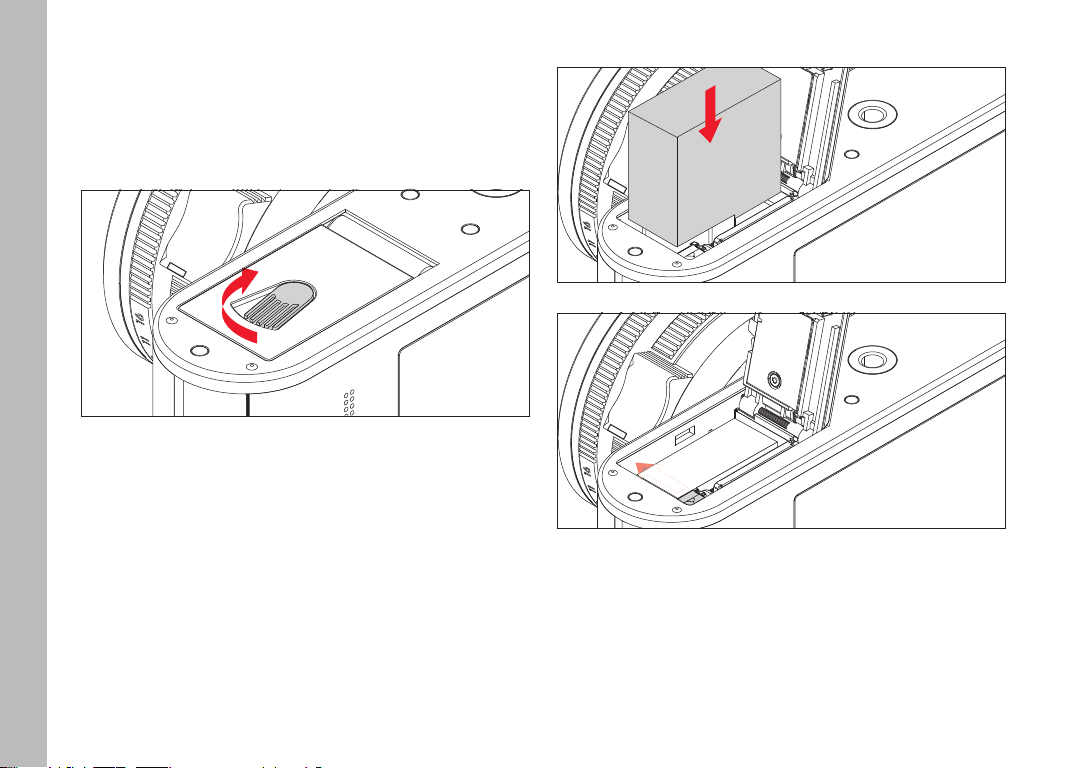
FR
REMPLACEMENT DE LA BATTERIE/DE LA CARTE MÉMOIRE
Arrêter l'appareil photo, c'est-à-dire placer l'interrupteur principal
sur
OFF
Ouverture du rabat du logement de la batterie/du compartiment pour carte mémoire
Préparations
Insertion de la batterie
1
« clic »
2
18
Page 23
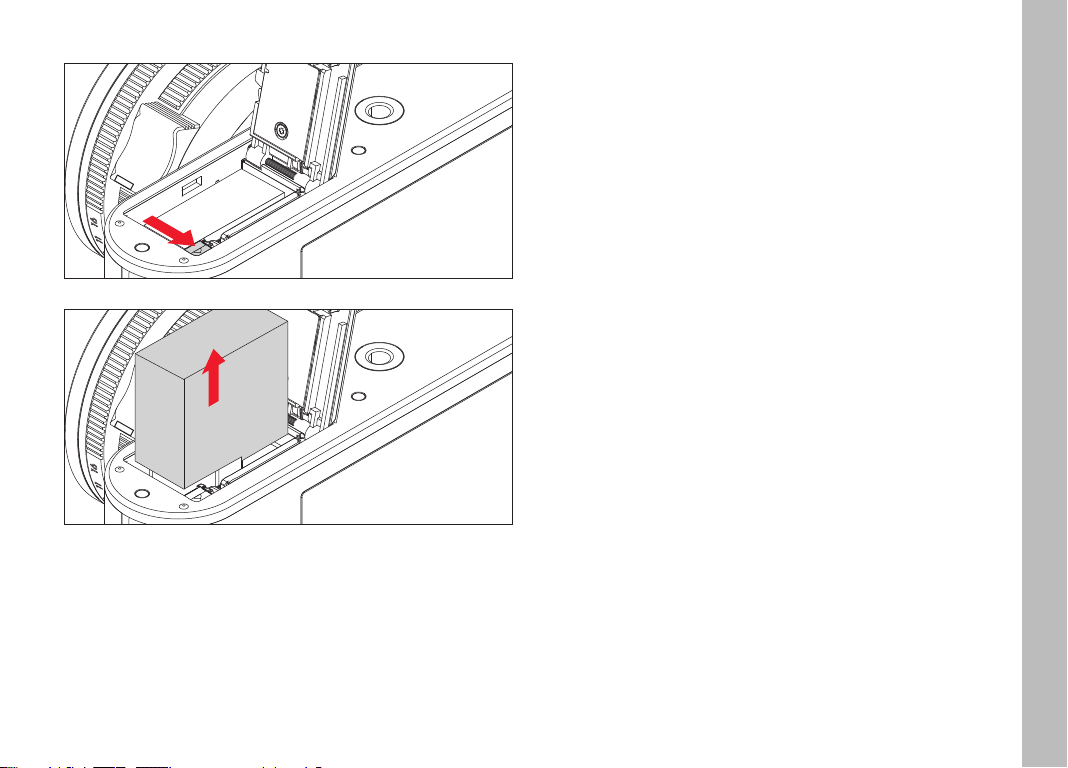
Retrait de la batterie
Important
Si vous retirez la batterie pendant que l'appareil est en marche,
cela peut provoquer la perte des confi gurations que vous avez
paramétrées dans les menus et endommager la carte mémoire.
Affi chage de l'état de charge
L'état de charge de la batterie s'affi che sur l'écran (voir page
116).
1
Remarques
• Retirez la batterie lorsque vous n'utilisez pas l'appareil photo
pendant une période prolongée.
• Au plus tard à l'expiration de la capacité d'une batterie restée
dans l'appareil photo (au bout d'environ 3 mois), il faudra
paramétrer de nouveau la date et l'heure.
FR
Préparations
2
19
Page 24
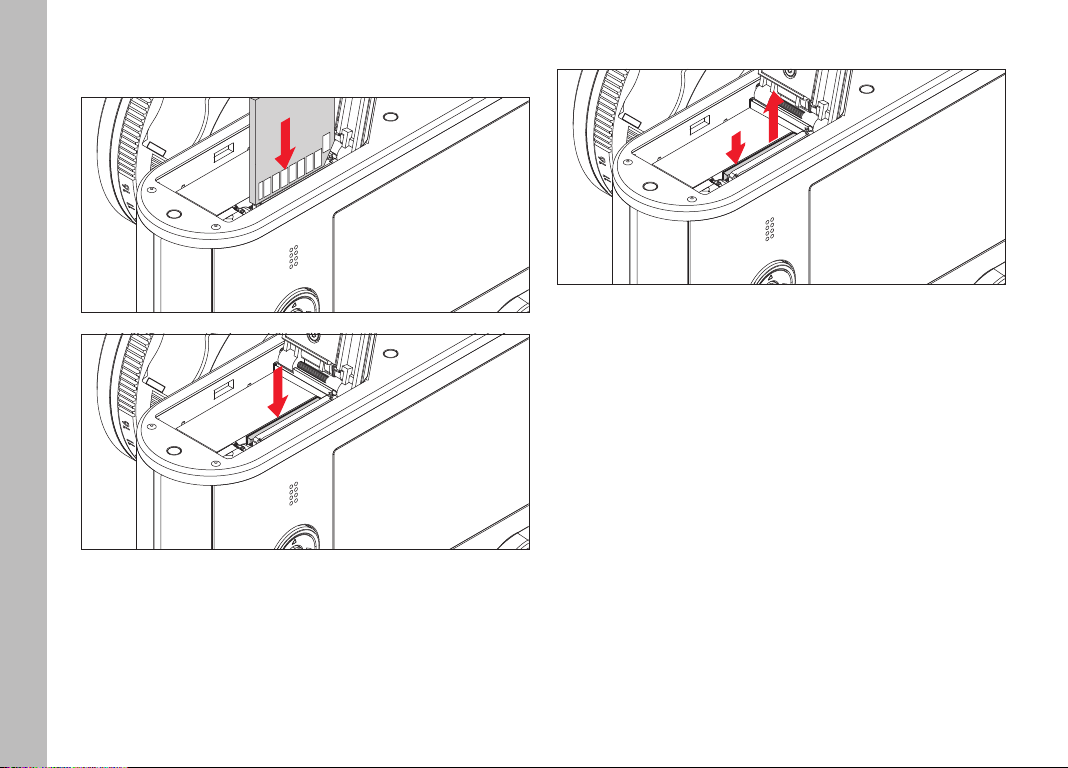
FR
20
Insertion de la carte mémoire
Le Leica Q accepte les cartes mémoire SD, SDHC et SDXC.
Préparations
« clic »
Retrait de la carte mémoire
2
1
« clic »
1
Remarques
• Ne touchez pas les contacts de la carte mémoire.
• S'il n'est pas possible d'insérer la carte mémoire, vérifiez qu'elle
est bien orientée.
• Le nombre de modèles de carte SD/SDHC/SDXC vendus dans
le commerce est trop important pour que Leica Camera AG
puisse contrôler la compatibilité et la qualité de toutes les
cartes.
Toutefois, Leica Camera AG ne saurait garantir l'innocuité pour
2
l'appareil ou la carte de la part des cartes mémoire dites «
génériques » notamment qui ne respectent pas toujours les
normes SD/SDHC/SDXC.
• Les images vidéo en particulier nécessitent une vitesse
d'écriture élevée.
• N'ouvrez pas le compartiment et ne retirez ni la carte mémoire
ni la batterie tant la LED d'état est allumée sur l'accès à la
mémoire de l'appareil. Sinon les données figurant sur la carte
peuvent être détruites et des dysfonctionnements de l'appareil
peuvent se produire.
Page 25
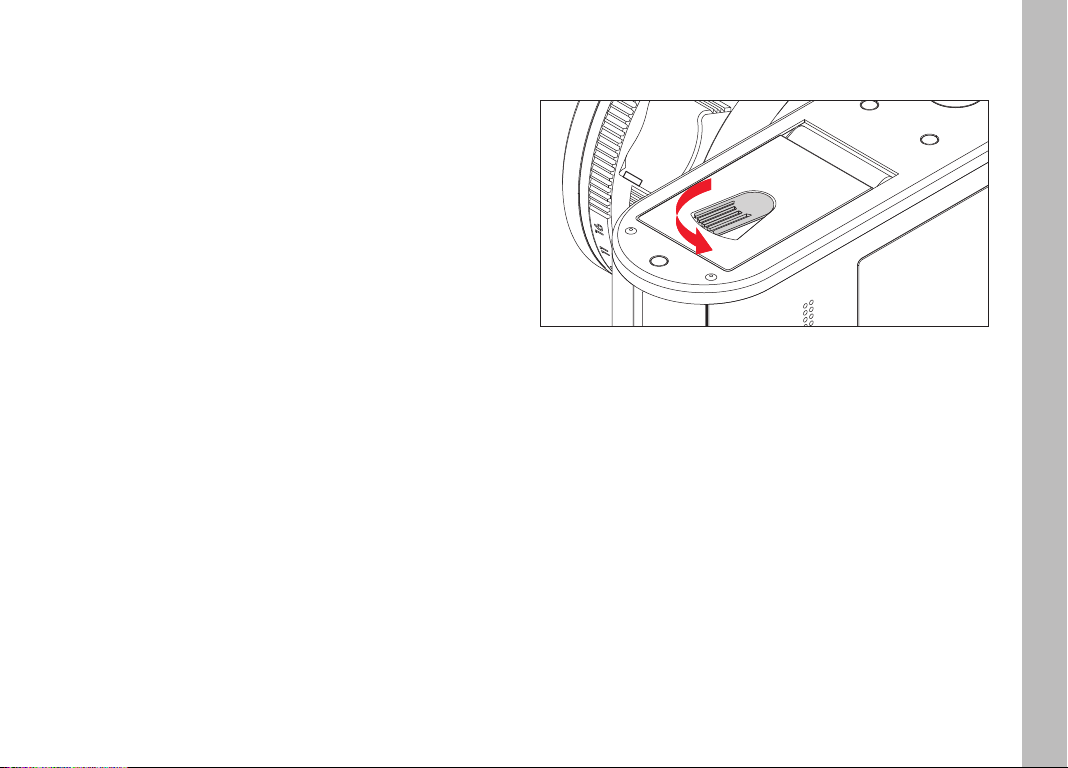
• Étant donné que les champs électromagnétiques, la charge
électrostatique ainsi que les pannes pouvant survenir sur
l'appareil photo ou la carte peuvent provoquer des dommages
ou une perte des données stockées sur la carte mémoire, il est
recommandé de copier les données sur un ordinateur où elles
seront sauvegardées.
• Pour la même raison, il est recommandé de conserver la carte
dans un boîtier antistatique.
• Un fonctionnement normal de l'appareil ne peut pas être
garantit en cas d'utilisation de cartes WLAN.
• Les cartes mémoire SD, SDHC et SDXC sont équipées d'un
commutateur de protection anti-enregistrement qui permet
d'empêcher tout enregistrement ou eff acement involontaire. Le
commutateur est en fait un bouton coulissant placé sur le côté
non biseauté de la carte; les données sont protégées lorsqu'il
est en position basse identifi ée par LOCK.
Fermeture du rabat du logement de la batterie/du compartiment pour carte mémoire
FR
Préparations
Attention
Faites en sorte que les batteries ne soient pas accessibles pour les
enfants. En cas d'ingestion d'une carte mémoire, il existe un risque
d'étouff ement.
Mise en place/retrait du parasoleil
Mise en place
1.
Dévisser la bague de protection du fi letage dans le sens
inverse des aiguilles d'une montre
2.
Visser le parasoleil dans le sens des aiguilles d'une montre
jusqu'en butée
Le retrait s'eff ectue dans l'ordre inverse.
Remarque
Veillez à conserver la bague de protection du fi letage de manière à
ne pas la perdre.
21
Page 26
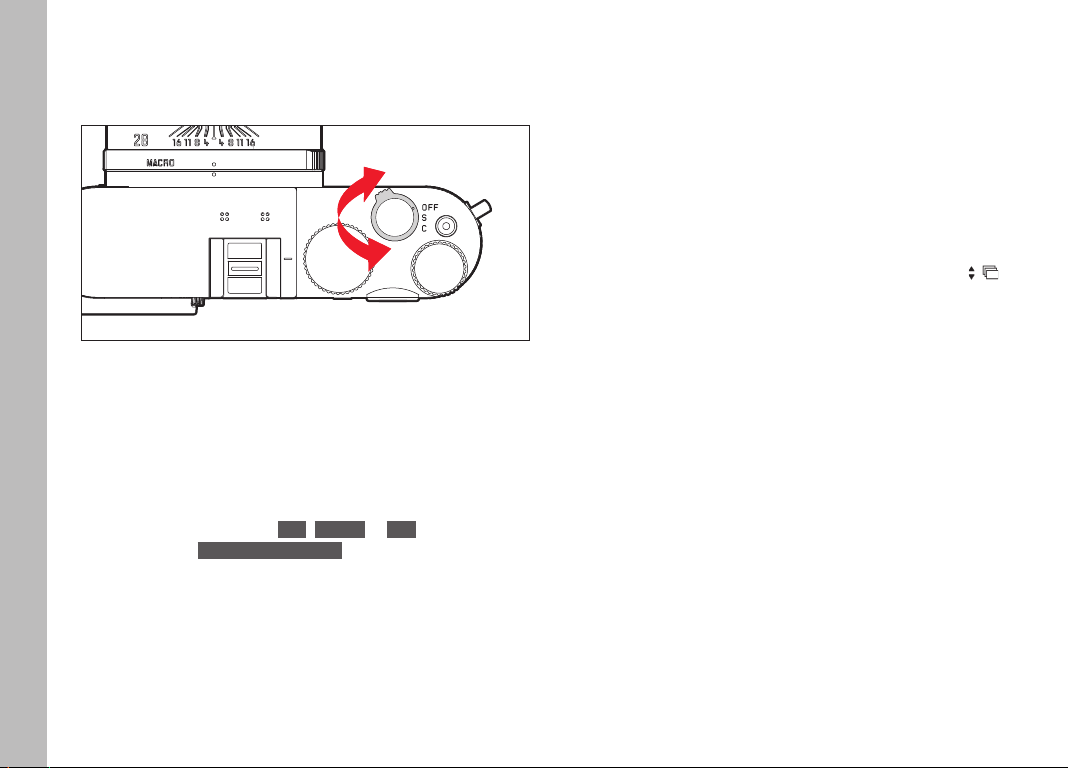
FR
PRINCIPAUX RÉGLAGES / ÉLÉMENTS DE COMMANDE
COMMUTATEUR PRINCIPAL
Fonctionnement de l'appareil photo
Pour la mise en marche et l'arrêt du Leica Q, utiliser l'interrupteur
principal.
–
OFF = appareil hors tension
–
S = Single (prises de vue une par une)
–
C = Continuous (prises de vue en série)
Fréquence des prises de vue en rafale
Les vitesses disponibles sont
1.
Sélectionner
2.
le réglage désiré dans le sous-menu correspondant
Continuous Shooting
• Quand l'appareil photo est en marche, l'image apparaît sur
l'écran.
Low, Medium et High.
dans le menu et
Remarques
• Si l'interrupteur principal est en position
C et si, en même
temps, le retardateur est enclenché, une seule prise de vue sera
effectuée.
• La fréquence de prise de vue maximale est obtenue pour une
vitesse d'obturation de
1
⁄60s ou plus rapide.
• Indépendamment du nombre de prises de vue effectuées pour
une série, la première prise de vue affichée lors de la lecture est
toujours la dernière réalisée. Il est possible de sélectionner les
autres prises de vue de la série en appuyant sur le côté droit ou
sur le côté gauche du bouton de navigation.
• Lors de la lecture, les prises de vue en série sont identifiées par
.
22
Page 27
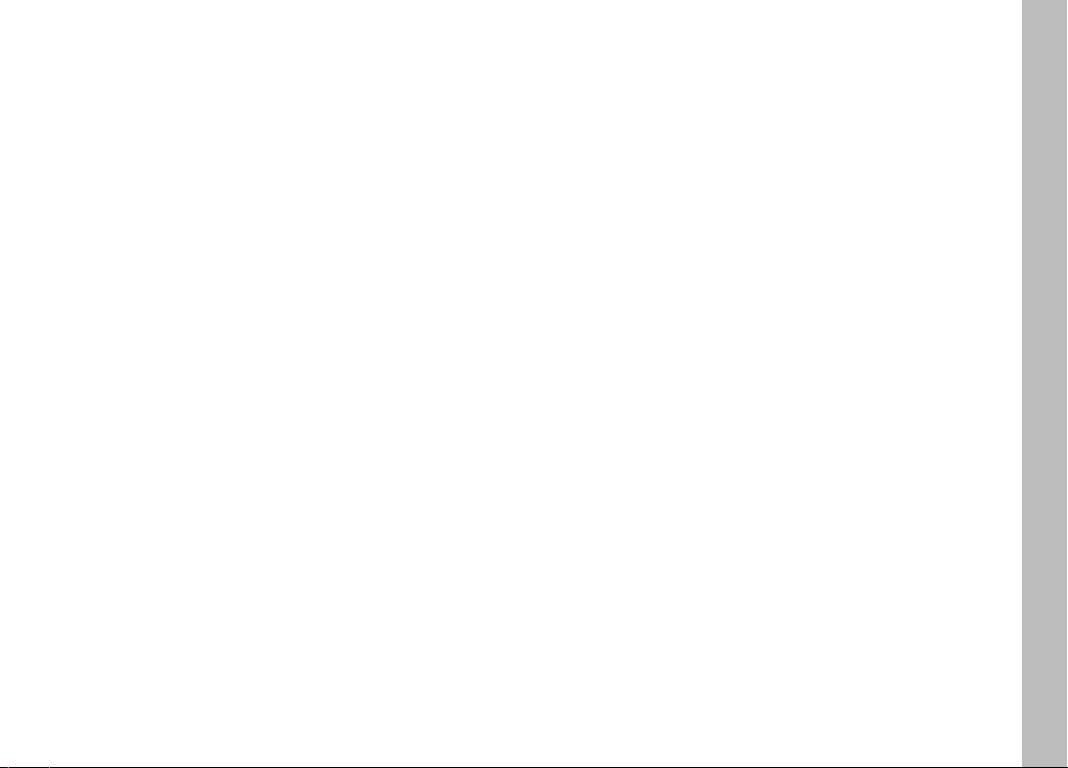
DÉCLENCHEUR
Le déclencheur fonctionne à deux niveaux. Appuyer légèrement sur
le déclencheur (premier point de résistance) pour activer la mise
au point automatique (si elle est configurée) ainsi que la mesure et
la commande de l'exposition et mémoriser les réglages/valeurs
concernés. Si auparavant l'appareil était en mode veille, il a été
ainsi réactivé et l'image réapparaît sur l'écran.
Avant d'enfoncer à fond le déclencheur, vérifiez que la mise au
point/l'autofocus (dans la mesure où il est activé) et la mesure de
l'exposition ont bien été effectuées (pour plus de détails concernant le réglage de l'exposition, l'
dants sur l'écran, voir page 52, 38 ou 116).
Une pression à fond sur le déclencheur entraîne une prise de vue.
AF et les affichages correspon-
Remarques
• À partir du système de menu, il est possible de sélectionner/ou
de régler les sons de validation de la touche (réponse) et les
bruits de l'obturateur et de modifier leur volume.
• Afin d'éviter le flou de bougé, appuyez progressivement sur le
déclencheur sans à-coups.
FR
Fonctionnement de l'appareil photo
23
Page 28
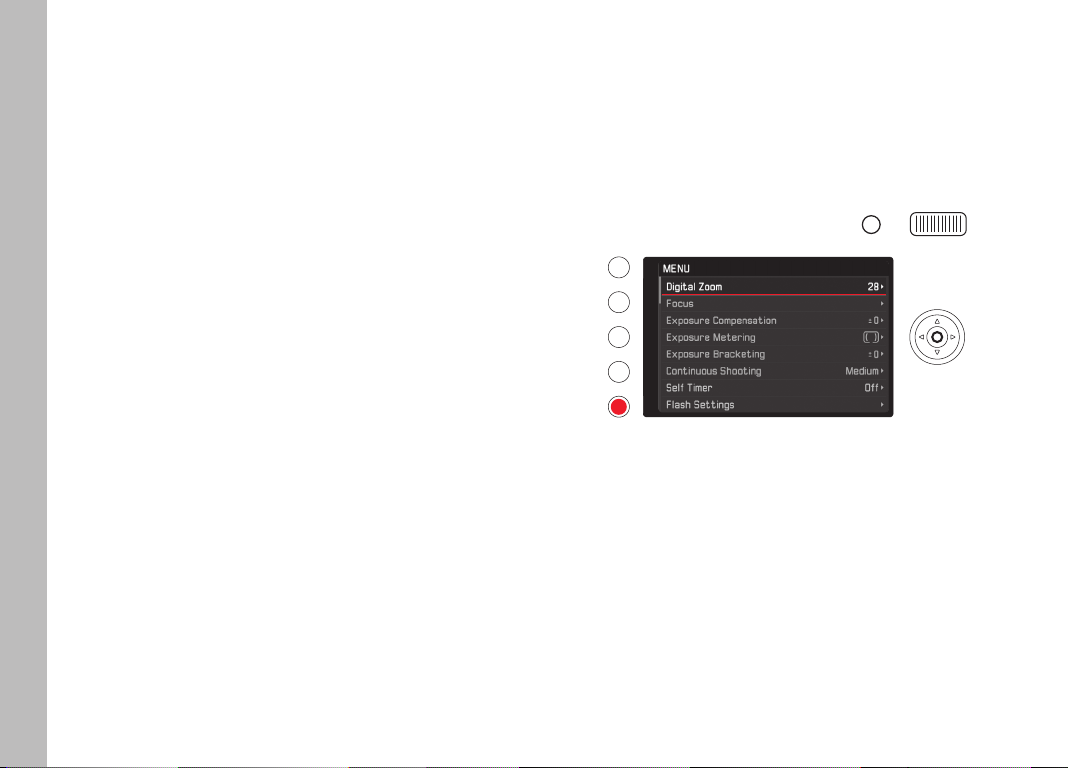
FR
MENU DE COMMANDE
La navigation dans le menu s'eff ectue grâce à la touche MENU et
au bouton de navigation. À part le bouton de navigation, il est
également possible d'utiliser la molette. Par ailleurs, pour certains
menus, il est aussi possible d'eff ectuer la commande par
eff leurement.
Vous trouverez en page 12 une liste des gestes permettant
d'eff ectuer la commande.
ACCÈS AU MENU
Appuyer sur la touche
MENU
• La liste de menu apparaît. L'option active est soulignée en
rouge, ses caractères sont blancs. Sur la droite est indiquée la
confi guration correspondante. Le champ en blanc sur la barre
de progression du bord à gauche indique sur laquelle des cinq
pages de la liste de menu vous vous trouvez.
24
PLAY
DELETE
FNFN
Fonctionnement de l'appareil photo
ISO
MENU
Page 29
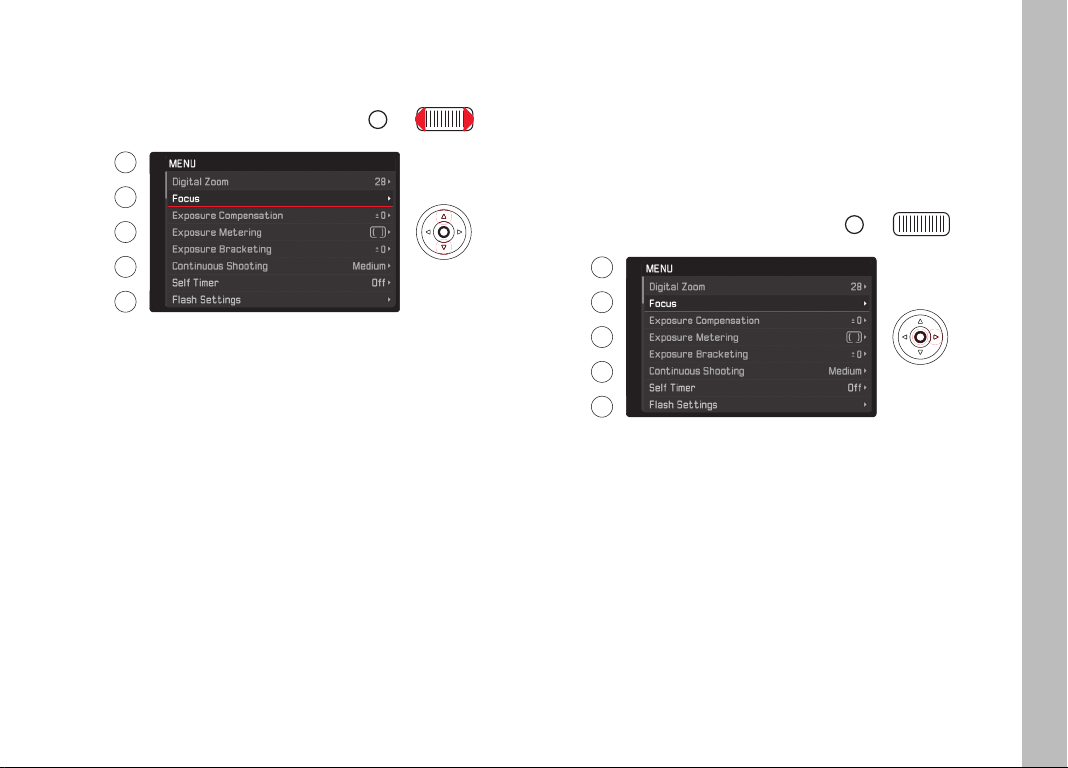
DÉPLACEMENT DANS LA LISTE DU MENU
Appuyer sur la partie supérieure/inférieure du bouton de
navigation ou faites tourner la molette
PLAY
DELETE
FNFN
ACCÈS À L'UN DES SOUS-MENUS DES OPTIONS
Appuyer sur le bouton de navigation ou sur la touche Set
• Un sous-menu apparaît. Il peut comporter les éléments suivants :
– une liste des confi gurations possibles
– une autre liste des options de menu
– une graduation de réglage.
L'option active est soulignée en rouge, ses caractères sont
blancs.
FR
Fonctionnement de l'appareil photo
ISO
MENU
PLAY
DELETE
FNFN
ISO
MENU
25
Page 30
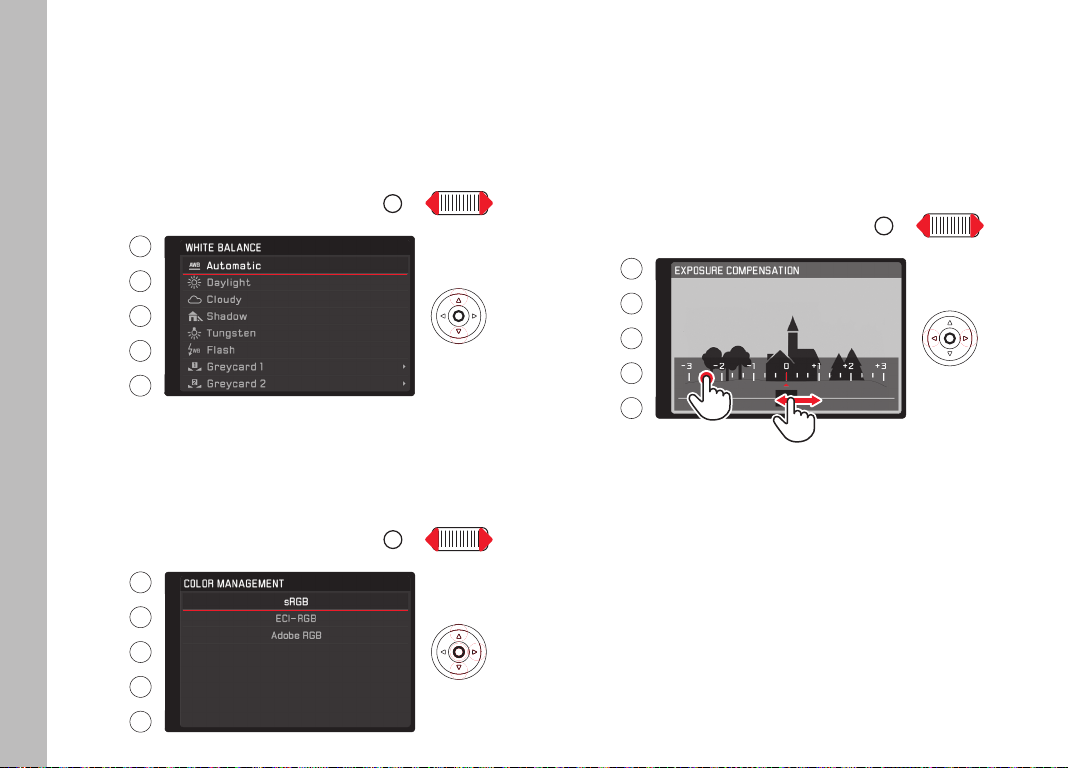
FR
Sélection d'une confi guration/d'une valeur dans un sous-menu
Ce sous-menu de « niveau 1 » peut comporter les éléments suivants :
a. Liste des confi gurations possibles
Autre procédure possible : Sélection de l'une des confi gurations
Appuyer sur la partie supérieure/inférieure du bouton de
navigation ou faire tourner la molette
• Ceci entraîne un changement de l'option active.
PLAY
DELETE
FNFN
ISO
Fonctionnement de l'appareil photo
MENU
Liste des options du sous-menu
Autre procédure possible (deux étapes) :
Accéder aux options de menus concernées comme indiqué plus
haut dans le paragraphe « Accès à l'un des sous-menus à options
», ensuite suivre ce qui est indiqué au point a.
PLAY
DELETE
b. Graduation de réglage
Autre procédure possible :
sélection d'une valeur graduée, au choix
–
avec la molette
–
en appuyant du côté gauche ou du coté droit sur le bouton
de navigation
–
en eff leurant la valeur désirée dans la série
–
en tirant le rectangle situé sous la série de valeurs
PLAY
DELETE
FNFN
ISO
MENU
–
• L'image de l'écran du mode prise de vue réapparaît et
l'échelle semi-transparente en surimpression. La valeur
paramétrée apparaît dans le rectangle au centre de la série
de valeurs.
26
FNFN
ISO
MENU
Page 31

VALIDATION D'UNE CONFIGURATION
Appuyer sur la touche
MENU
• La liste de menu réapparaît, la (nouvelle) confi guration validée
s'affi che à droite dans la ligne active des options.
PLAY
Quitter un sous-menu sans valider une confi guration
Appuyer sur la partie gauche du bouton de navigation ou sur le
déclencheur
Avec le bouton de navigation
• La liste de menu réapparaît, la (précédente) confi guration
conservée s'affi che à droite dans la ligne active des options.
FR
Fonctionnement de l'appareil photo
DELETE
FNFN
ISO
MENU
PLAY
DELETE
FNFN
ISO
MENU
PLAY
DELETE
FNFN
ISO
MENU
27
Page 32

FR
Avec le déclencheur
• L'image du mode prise de vue apparaît sur l'écran.
PLAY
DELETE
FNFN
ISO
Quitter le menu en validant une confi guration
Appuyer sur la touche
MENU
• L'image du mode prise de vue apparaît sur l'écran.
Ou
Appuyer sur le déclencheur
• L'image du mode prise de vue apparaît sur l'écran.
Ou
Appuyer sur la touche
PL AY
• L'image du mode lecture apparaît sur l'écran.
28
MENU
Remarque
Si vous quittez les sous-menus gradués après y avoir accédé avec
Fonctionnement de l'appareil photo
la touche
FN, les confi gurations sont prises en compte directe-
ment. Si les confi gurations concernées ne doivent pas être
utilisées, il faut par conséquent les réinitialiser dans les sous-menus gradués.
Remarques
• En fonction des autres confi gurations, certaines fonctions ne
sont pas toujours disponibles. Dans ce cas-là l'option s'affi che
en gris foncé et il n'est pas possible de la sélectionner.
• Le menu s'ouvre habituellement sur la position de la dernière
option réglée.
• Certaines autres fonctions sont également gérées à la base de
la même manière après avoir été activées en appuyant sur les
touches correspondantes :
–
ISO pour la sensibilité
–
DELETE pour supprimer les fi chiers image/la sélection de la
méthode de mesure de la mise au point (uniquement en mode
lecture ou prise de vue)
–
FN pour protéger les fi chiers image ou annuler la protection
contre l'eff acement (uniquement en mode lecture)
À l'inverse de ce qui existe pour les fonctions de menu, vous
pouvez valider avec le déclencheur vos confi gurations pour ces
fonctions (en appuyant jusqu'au premier point de résistance). Vous
trouverez plus de détails dans les paragraphes concernés.
Page 33

ACCÈS RAPIDE AUX FONCTIONS DE MENU
La touche
FN permet un fonctionnement très rapide. Grâce à elle,
vous avez, en mode prise de vue, un accès direct à la fonction de
menu que vous avez auparavant attribuée à cette touche, par ex. à
celle que vous utilisez le plus souvent. Il est possible de choisir
parmi les fonctions suivantes :
– balance des blancs
– correction de l'exposition
– correction d'exposition au flash
– série d'expositions
– programmes séquence/types de modes d'exposition
– format du fichier photo
– méthode de mesure de l'exposition
– WLAN
– retardateur
Attribution de la touche
1.
Sélectionner
2.
la fonction souhaitée dans le sous-menu
FN button in LiveView
FN
dans le menu et
En mode lecture, la fonction de la touche FN est cependant définie
; elle sert alors à activer un menu afin d'accéder aux sous-menus
Protection et Diaporama et à accéder directement à l'option de
menu WLAN.
Utilisation de la touche FN
Accès aux fonctions ou au groupe de fonctions définis
Appuyer sur la touche
FN
Configuration des fonctions/options de menu activées avec
la touche
FN
La configuration de ces fonctions ou de ces options de menu est
différente si elle s'effectue à partir du mode prise de vue ou du
mode lecture ou encore si elle est activée avec la touche
FN ou
avec le menu de commande.
Vous trouverez plus de détails ou de spécificités dans les
descriptions des différentes fonctions figurant aux paragraphes
concernés.
En mode Prise de vue, certaines options de menu, par ex .
Exposure Compensation, Exposure Bracketing ou
Flash Exp. Compensation, ainsi que des sous-menus, comme par
ex.
Color temperature (White Balance) sont activées grâce à la
commande par effleurement tout en permettant également de
réaliser une étape à partir de la commande par touche. C'est la
même chose par ex. pour l'option de menu
celle-ci est activée directement à partir de la touche
White Balance si
FN (voir
ci-dessous).
Ceci est également valable pour les sous-menus
Slideshow et WLAN accessibles en mode lecture grâce à la touche
FN : eux aussi fonctionnent indifféremment grâce à la commande
Protection,
par effleurement ou par touche.
FR
Fonctionnement de l'appareil photo
29
Page 34

FR
À l'exemple de White Balance avec activation à partir de la touche
FN, la description ci-dessous est valable sur le principe pour toutes
les options et sous-options de menu de ce genre en mode Prise de
vue.
Position initiale : le sous-menu correspondant est déjà activé.
b. Par étirement
30
PLAY
DELETE
FNFN
ISO
Fonctionnement de l'appareil photo
MENU
La confi guration souhaitée peut s'eff ectuer de diff érentes
manières.
a. Par eff leurement
Remarque
Les fonctions/valeurs situées à l'origine en dehors de l'image de
l'écran sont accessibles en eff leurant plusieurs fois les fonctions/
valeurs ou, plus rapidement, en eff leurant la ligne « étirement » plus
loin à l'extérieur.
c. Avec le bouton de navigation ou la molette
PLAY
DELETE
FNFN
ISO
MENU
La fonction paramétrée n'a pas besoin d'être en plus validée, elle
est activée immédiatement.
Page 35

Protection, Slideshow, WLAN (en mode lecture)
Position initiale : le menu est déjà activé grâce à la touche
FN.
b. Avec le bouton de navigation ou la molette
PLAY
FR
Fonctionnement de l'appareil photo
PLAY
DELETE
FNFN
ISO
MENU
Les autres confi gurations, y compris celles qui dépendent des
sous-menus
Protection et Slideshow, peuvent être eff ectuées de
diff érentes manières.
a. Par eff leurement
DELETE
FNFN
ISO
MENU
Par contre la suite du fonctionnement du WLAN s'eff ectue
uniquement grâce aux touches dans le menu normal.
31
Page 36

FR
RÉGLAGES DE BASE DE L'APPAREIL
LANGUE DU MENU
Sélectionner
Language
dans le menu et le réglage désiré dans le
sous-menu
Réglages de base de l'appareil
DATE / HEURE
Sélectionner
1.
2.
Procéder aux réglages désirés dans le sous-menu :
–
modifier les valeurs/réglages : avec la molette ou appuyer
Date/Time
dans le menu
en haut ou en bas sur le bouton de navigation
–
passer d'une position de réglage à l'autre : appuyer à droite
ou à gauche sur le bouton de navigation
3.
Appuyer sur la touche Set pour quitter le sous-menu en
validant les réglages
Remarque
Même s'il n'y a pas de batterie ou si elle est déchargée, le réglage
de la date et de l'heure est conservé pendant environ 3mois grâce
à une batterie tampon intégrée. À l'issue de ce délai, il faut
procéder à un nouveau réglage, voir page 18.
32
Page 37

RÉGLAGES POUR ÉCONOMISER L'ÉNERGIE
Pour augmenter la durée de fonctionnement de la batterie, vous
pouvez programmer l'extinction de l'écran et/ou de l'appareil
photo au bout d'une durée définie.
1.
Sélectionner
2. Auto LCD Off
3.
les réglages désirés dans les différents sous-menus
Power Saving
ou
Auto P ower Off
dans le menu,
dans le sous-menu et
Si ces fonctions sont activées, l'appareil photo ou l'écran s'éteint
au bout de la durée choisie dans le mode veille permettant des
économies d'énergie.
Remarque
Même quand l'appareil est en mode veille, il peut être réactivé à
tout moment si on appuie sur le déclencheur ou si on l'éteint, puis
on le rallume avec l'interrupteur principal.
SIGNAUX SONORES
Avec le Leica Q, vous pouvez décider si vos réglages et certains
fonctionnements doivent être confirmés par des signaux sonores,
avec deux niveaux de volume possibles, ou si le fonctionnement de
l'appareil photo et la prise de vue elle-même doivent être
essentiellement silencieux.
1.
Sélectionner
2. Volume
3.
le réglage désiré dans le sous-menu correspondant
Acoustic Signal
dans le sous-menu et
dans le menu,
Configurer les signaux désirés
1.
Sélectionner
2.
parmi les quatre options
AF Confirmation
Acoustic Signal
Shutter Sound, Keyclick
et
SD Card Full
dans le menu,
,
celle qui est désirée dans le
sous-menu et
3.
les configurations désirées dans les différents sous-menus
FR
Réglages de base de l'appareil
33
Page 38

FR
RÉGLAGES DE L'ÉCRAN/DU VISEUR
Basculement de l'écran au viseur
Les affichages sont les mêmes qu'ils apparaissent sur l'écran ou
dans le viseur.
Vous pouvez définir dans le menu si les affichages s'effectueront
sur l'écran ou dans le viseur. Et de la même manière si le
basculement doit être automatique. Par ailleurs, vous pouvez
modifier dans l'oculaire la sensibilité du capteur correspondant
pour garantir par ex. pour les porteurs de lunettes que le
basculement s'effectue de manière fiable.
1.
Réglages de base de l'appareil
Sélectionner
2. EVF-LCD
3.
le réglage désiré dans le sous-menu correspondant
Display Settings
dans le sous-menu et
dans le menu,
Luminosité de l'écran
Pour une reconnaissance optimale et pour l'adaptation aux
différentes conditions de lumière, il est possible de modifier la
luminosité de l'affichage sur l'écran.
1.
Sélectionner
2. LCD Brightness
3.
le réglage désiré dans le sous-menu correspondant
Display Settings
dans le sous-menu et
dans le menu,
Basculement d'un affichage à l'autre
En plus des affichages en haut et en bas de l'image sur l'écran
(voir pour cela « Affichages », page 116), vous disposez lors de la
prise de vue ou de la lecture d'informations complémentaires ou
d'affichages auxiliaires.
Sélection des affichages désirés
Pour le mode Prise de vue
1.
Sélectionner
2. Level Gauge, Grid, Clipping
Photo Live View Setup
ou
Histogram
dans le menu,
dans le sous-menu
et
3.
allumer ou éteindre la fonction concernée
Pour le mode lecture, les réglages correspondants à Clipping et
Histogram s'effectuent de la même manière dans l'option de
menu
Play Mode Setup.
Basculement d'un affichage à l'autre
Appuyer sur la touche Set
Les différentes variantes font partie d'une boucle sans fin et peuvent donc être sélectionnées en appuyant une ou plusieurs fois.
34
Page 39

En mode Prise de vue
Déclencheur enfoncé
jusqu'au point de
résistance :
Photo
Vidéo
Photo avec infos
– Lignes d'information en
haut et en bas
– Grille*
– Horizontalité*
– Histogramme*
– Détourage*
– Lignes d'information en
haut et en bas
– Histogramme*
– Grille*
– Linge d'information
inférieure
– Grille*
En mode lecture
avec infos
sans infos
* Si paramétré
– Lignes d'information en haut et en bas
– Numéro de la photo
– Histogramme*
– Détourage*
– Photo seule
Remarque
Lors de l'activation du mode Prise de vue, l'image qui apparaît sur
l'écran est toujours la dernière qui a été utilisée.
Histogramme
L'histogramme montre la répartition de la luminosité sur la photo.
L'axe horizontal correspond aux valeurs des nuances qui vont du
noir (à gauche) au blanc (à droite) en passant par le gris. L'axe
vertical correspond au nombre de pixels de la luminosité considérée.
Cette forme de représentation permet, en plus de l'impression
donnée par l'image elle-même, d'avoir une évaluation supplémentaire simple et rapide du réglage de l'exposition.
Remarques
• En mode Prise de vue, l'histogramme doit être considéré comme
une « indication de tendance » et non comme restitution du
nombre exact de pixels.
• Lors d'une prise de vue avec flash, l'histogramme ne peut pas
montrer l'exposition définitive puisque le flash ne sera déclenché qu'après l'affichage.
• Lors de la lecture d'une image, l'histogramme peut différer
légèrement de celui de la prise de vue.
• L'histogramme n'est pas disponible en cas de lecture simultanée de plusieurs images réduites ou d'images agrandies.
FR
Réglages de base de l'appareil
35
Page 40

FR
Détourage
L'affi chage du détourage détermine des zones claires de l'image
sans le dessin, c'est-à-dire celles qui seraient reproduites (lors de
la prise de vue) ou ont été reproduites (lors de la lecture). Les
zones de ce genre clignotent en noir.
L'affi chage du détourage permet un contrôle simple et précis et, le
cas échéant, un ajustement du réglage de l'exposition.
PLAY
DELETE
Réglages de base de l'appareil
FNFN
ISO
MENU
Remarques
• L'affi chage du détourage n'est pas disponible pour les images
vidéo.
• L'affi chage du détourage est disponible pour la lecture de la
photo entière ou pour une partie de la photo, mais pas pour la
lecture simultanée de 12 ou 30images miniatures.
• L'affi chage du détourage concerne toujours la partie de la photo
en cours d'affi chage.
Horizontalité
Grâce aux capteurs intégrés, le Leica Q peut affi cher son
orientation. Cet affi chage vous permet d'orienter l'appareil avec
précision sur l'axe transversal et sur l'axe longitudinal dans le cas
de sujets délicats à cet égard, notamment lors de la prise de vue
de monuments à l'aide d'un trépied.
• Sur l'image affi chée sur l'écran, deux traits longs à droite et à
gauche du centre de l'image, qui sont verts en position neutre et
rouges en position inclinée, servent à cet eff et pour l'axe
longitudinal. Pour l'axe vertical, deux doubles traits verts
directement à droite et à gauche du centre de l'image indiquent
la position neutre. En cas d'inclinaison de l'appareil, ceux-ci sont
blancs ; par ailleurs apparaît au-dessus ou en dessous un trait
rouge court.
Remarques
• La précision de l'affi chage est ≤1°.
• L'horizontalité n'est pas disponible pour les images vidéo.
36
Page 41

Grille
La grille divise le champ de l'image en neuf zones de même taille.
Cela facilite la composition de l'image ainsi que l'orientation
précise de l'appareil.
Remarque
L'affichage de la grille n'est pas disponible pour les images vidéo.
FR
Réglages de base de l'appareil
37
Page 42

FR
Réglages de base des prises de vue
RÉGLAGES DE BASE DES PRISES DE VUE
FORMAT DE FICHIER
Vous disposez des formats d'enregistrement
(format de données brutes des photos).
Configuration de la fonction
L'accès à cette option de menu peut s'effectuer de deux manières
différentes, directement avec la touche
cette fonction est attribuée, voir page 29) ou à partir du menu
de commande. La configuration qui s'en suit se distingue
également.
Avec la touche
FN
Appuyer (plusieurs fois) sur la touche
Les deux variantes se présentent sous forme de boucle sans fin.
• Le format paramétré apparaît en bas dans une fenêtre au centre
de l'image sur l'écran. Il s'éteint au bout de 4 secondes, les
autres étapes du paramétrage ne peuvent intervenir que durant
ce laps de temps.
À partir du menu de commande
1.
Sélectionner
2.
la configuration désirée dans le sous-menu correspondant
Photo File Format
Remarque
Le nombre indiqué de prises de vue restantes ou le temps de la prise de vue ne sont que des valeurs approximatives, car la taille du
fichier des images comprimées peut varier considérablement en
fonction de l'objet photographié.
JPG et DNG + JPG
FN (dans la mesure où
FN
dans le menu et
RÉSOLUTION JPEG
Si le format choisi est le format JPEG, il est possible de réaliser des
prises de vue avec quatre résolutions (nombre de pixels) différentes. Cela permet de s'adapter avec précision à l'utilisation prévue
ou au niveau d'utilisation de la capacité de la carte mémoire.
1.
Sélectionner
2.
la configuration désirée dans le sous-menu correspondant
JPEG Resolution
dans le menu et
Remarque
L'enregistrement des données brutes (format DNG) s'effectue
toujours avec la plus grande résolution indépendamment des
paramètres des images JPEG.
Les différentes résolutions d'un niveau de résolution concernent le
cadrage choisi de 28/35/50mm
38
Page 43

Balance des blancs
En photographie numérique, la balance des blancs assure un rendu
des couleurs neutre et fi dèle quelle que soit la lumière. Le réglage
de la balance des blancs consiste à indiquer à l'avance à l'appareil
la couleur devant être reproduite en blanc.
Vous pouvez choisir entre plusieurs préréglages, la balance des
blancs automatique, deux réglages manuels fi xes et un réglage
direct de la température de couleur :
balance automatique des blancs
pour les prises de vue en extérieur avec soleil
pour les prises de vue en extérieur avec ciel nuageux
pour les prises de vue en extérieur avec un sujet principal dans l'ombre
pour l'éclairage avec ampoules à incandescence
pour l'éclairage avec fl ash électronique
capacité de mémoire pour résultats de mesure personnels
capacité de mémoire pour résultats de mesure personnels
pour l'enregistrement manuel d'une température de couleur
K
Préréglages fi xes
Confi guration de la fonction
L'activation de cette option de menu peut s'eff ectuer de deux
manières diff érentes, directement avec la touche
FN (dans la
mesure où cette fonction est attribuée, voir page 29) ou à partir
du menu de commande. Le réglage qui s'en suit se distingue
également.
Avec la touche
1.
Appuyer sur la touche FN et
2.
choisir la fonction désirée sur la graduation correspondante
FN
Vous trouverez plus de détails sur la manière de procéder dans la
deuxième étape en pages 29-30. La graduation s'éteint au
bout de 4 secondes, les autres étapes du paramétrage ne peuvent
intervenir que durant ce laps de temps.
À partir du menu de commande
1.
Sélectionner
2.
le réglage désiré dans le sous-menu correspondant
White Balance
dans le menu et
FR
Réglages de base des prises de vue
39
Page 44

FR
Réglages de base des prises de vue
Réglage manuel à partir de la mesure
Le menu ou la touche Set entraîne une annulation, seule la touche
de déclenchement (2e point de résistance) permet d'enregistrer la
mesure manuelle.
Avec la touche
1.
Appuyer sur la touche
FN
FN
À partir du menu de commande
1.
Appuyer sur la touche FN ou du côté droit du bouton de
navigation
• Au milieu de l'image sur l'écran apparaît un cadre jaune et
en dessous une instruction.
PLAY
DELETE
FNFN
ISO
MENU
2.
Avec le cadre, viser un objet uniformément blanc ou gris
remplissant entièrement le cadre
3.
Réaliser la mesure et l'enregistrement grâce à la touche
Déclencheur
Pour accéder ensuite de nouveau aux réglages, utiliser ou .
Réglage direct de la température de couleur
Situation initiale :
K déjà sélectionné (voir page précédente)
Pour la confi guration de cette fonction, il existe une diff érence
entre l'activation à partir de la touche FN et à partir du menu de
commande uniquement dans la première étape.
Avec la touche
1.
Appuyer sur la touche
FN
FN
À partir du menu de commande
1.
Appuyer sur la touche FN ou du côté droit du bouton de
navigation
La suite du fonctionnement est identique dans les deux cas.
2.
Choisir la valeur désirée sur la graduation correspondante
Vous trouverez plus de détails sur la manière de procéder dans la
deuxième étape en page 30.
La graduation s'éteint au bout de 4 secondes, les autres étapes du
paramétrage ne peuvent intervenir que durant ce laps de temps.
40
Page 45

SENSIBILITÉ ISO
Le réglage ISO définit les combinaisons possibles entre la vitesse
d'obturation et le diaphragme pour une luminosité déterminée. Des
sensibilités importantes permettent d'obtenir des vitesses
d'obturation plus élevées et/ou des diaphragmes inférieurs (pour «
capturer » des mouvements rapides ou pour augmenter la
profondeur de champ) ce qui peut cependant entraîner un flou plus
important.
Configuration de la fonction
1.
Appuyer sur la touche
ISO
et
• la liste des valeurs apparaît.
2.
Régler alors la valeur souhaitée, au choix
–
avec la molette
–
en appuyant du côté gauche ou du coté droit sur le bouton
de navigation
–
en effleurant la valeur désirée dans la liste
–
en étirant le rectangle situé sous la liste des valeurs
• La valeur paramétrée apparaît dans le rectangle au centre
de la liste de valeurs.
À l'intérieur de la variante AUTO , il est possible de limiter la plage
de sensibilité à utiliser (par ex. pour contrôler le flou) ; par ailleurs
la vitesse d'obturation la plus lente à utiliser peut être définie (pour
éviter par ex. les prises de vue floues des sujets en mouvement).
Configuration de la fonction
1.
Sélectionner
2. Maximum ISO
3.
les réglages désirés dans les différents sous-menus
Auto ISO Settings
ou
Max. exposure time
dans le menu,
dans le sous-menu et
FR
Réglages de base des prises de vue
41
Page 46

FR
RÉGLAGES JPEG
Remarque
Les fonctions et réglages décrits dans les deux paragraphes
ci-dessous concernent exclusivement les prises de vues effectuées
au format JPEG. Si le format de fichier DNG est prédéfini, ces
réglages n'ont aucun effet, car les données image sont alors
enregistrées sous leur forme d'origine.
– La saturation des couleurs définit si les couleurs d'une photo
apparaissent plutôt « pâles » et pastel ou plutôt « éclatantes » et
multicolores. Alors que la luminosité et les conditions météorologiques (couvert/dégagé) sont imposées lors de la prise de
vue, il est possible d'influencer leur rendu de manière significative.
Pour ces trois propriétés de l'image, vous pouvez choisir - indépendamment les unes des autres - entre cinq niveaux.
Réglages de base des prises de vue
42
Contraste, netteté, saturation des couleurs
L'un des nombreux avantages de la photo numérique réside dans
la très grande facilité de modification de certaines propriétés
essentielles de l'image, c'est-à-dire ayant une influence déterminante sur son apparence. Sue le Leica Q, vous pouvez agir dès la
prise de vue sur trois des propriétés les plus importantes de
l'image :
– Le contraste, c'est-à-dire la différence entre les parties claires
et les parties sombres, détermine si une image sera plutôt «
mate » ou « brillante ». Par conséquent, le contraste pourra être
modifié en augmentant ou en réduisant cette différence.
– Pour qu'une prise de vue soit réussie, il faut obtenir une
reproduction nette de la scène grâce à une mise au point
correcte, du moins pour le sujet principal. L'impression de
netteté d'une image dépend à son tour fortement de la netteté
des contours, c'est-à-dire de la taille des zones de transition
entre les parties claires et les parties sombres de l'image. En
augmentant ou en réduisant ces zones de transition, il est
possible d'influer sur l'impression de netteté.
Configuration de la fonction
1.
Sélectionner
2. Contrast
3.
les réglages désirés dans les différents sous-menus
JPEG Settings
ou
Saturation
dans le menu,
ou
Sharpness
dans le sous-menu et
Dans le sous-menu Saturation, il existe par ailleurs le réglage
Monochrom pour les prises de vue N & B.
Page 47

Espace de couleur de travail
Les exigences en matière de reproduction des couleurs varient
fortement selon les utilisations des photos numériques. C'est la
raison pour laquelle différentes zones de couleurs ont été
développées, par exemple, la zone RVB standard (Rouge/Vert/
Bleu), suffisante pour un cliché simple. Pour un traitement plus
exigeant des prises de vue à l'aide de programmes appropriés, par
exemple pour corriger les couleurs, Adobe
®
RGB s'est imposé dans
les milieux spécialisés. ECI est beaucoup utilisé dans les phases
préparatoires dans l'imprimerie. Le Leica Q permet de configurer
l'un de ces trois espaces de couleurs, c'est-à-dire
Adobe RGB ou ECI-RGB.
sRGB,
Configuration de la fonction
Sélectionner
1.
2.
Color Management
3.
le réglage désiré dans le sous-menu correspondant
JPEG Settings
dans le sous-menu et
dans le menu,
Remarques
• Si vous faites développer vos photos par de grands laboratoires,
des minilabos ou des services de développement sur Internet,
sélectionnez
• La configuration
sRGB.
Adobe RGB n'est recommandé que pour le
traitement professionnel des images, dans des environnements
de travail étalonnés.
Stabilisation de l'image
Plus les conditions de lumière sont difficiles lors de la prise de vue,
plus la vitesse d'obturation sera réduite pour une exposition
correcte. On aboutit rapidement à des vitesses d'obturation
présentant des risques de flou de bougé. La stabilisation optique
de l'image du Leica Q peut réduire ce risque pour les sujets
immobiles ou qui bougent lentement. Les prises de vue vidéo en
profitent également avec une conduite d'image nettement plus
régulière.
L'efficacité du système est d'environ plusieurs niveaux de vitesse
d'obturation, c'est-à-dire qu'il est encore possible d'obtenir des
images nettes avec des vitesses d'obturation appropriées plus
faibles que la règle approximative pour éviter le flou de bougé.
Configuration de la fonction
1.
Sélectionner
2.
activer ou désactiver dans le sous-menu
OIS
dans le menu et
FR
Réglages de base des prises de vue
43
Page 48

FR
22:45 PM 22.02.2012
999-9000
8234/999912MP
2.8F 1/8000 12500ISO EV
INFO
22:45 PM 22.02.2012
999-9000
8234/999912MP
2.8F 1/8000 12500ISO EV
INFO
MODE PRISE DE VUE
MODIFICATION DU CADRAGE
En plus du cadrage toujours visible du Summilux 1,7/28mm
ASPH., vous disposez de deux autres tailles de cadrage. Elles
correspondent à celles que vous obtiendriez avec des objectifs de
focale 35mm ou 50mm.
La touche pouce possédant cette attribution par défaut permet de
Mode prise de vue
basculer directement sur l'un ou l'autre des trois cadrages.
Indépendamment de cela, le réglage durable d'un cadrage est
possible dans le menu.
Attribution de la touche pouce
1.
Sélectionner
2. Digital Zoom
Utilisation de la touche pouce
Appuyer sur la touche pouce
Les focales sont organisées en boucle sans fin ; vous accéderez à
ces trois focales en appuyant plusieurs fois sur la molette.
Réglage dans le menu
1.
Sélectionner
2.
la focale désirée dans le sous-menu
Zoom/Lock Button
dans le sous-menu
Digital Zoom
dans le menu et
Affichages/Composition de l'image
En cas d'utilisation des configurations 35mm et 50mm apparaît un
cadre approprié affichant le cadrage concerné. Positionnez dans le
cadre concerné les éléments des sujets que vous désirez
représenter.
dans le menu et
44
Page 49

Remarques
• Les fichiers DNG enregistrés en tant que cadrages contiennent
toujours, malgré la configuration, le champ d'image complet de
28mm ; une information complémentaire dans l'enregistrement
assure le rendu du cadrage choisi. Les fichiers JPEG par contre
ne contiennent en fait que le cadrage concerné.
En conséquence, il est possible de rendre résilier le choix du
cadrage dans le traitement ultérieur de l'image pour les fichiers
DNG, mais pas pour les fichiers JPEG.
• La résolution des cadrages est réduite en proportion aussi bien
en format DNG que JPEG.
• La mesure de l'exposition, la balance automatique des blancs
ainsi que le mode de fonctionnement AF multizone et orienté
visage fonctionnent sur la base du cadrage choisi.
FR
Mode prise de vue
45
Page 50

FR
Mode prise de vue
MISE AU POINT
Avec le Leica Q, la mise au point peut s'effectuer aussi bien
automatiquement que manuellement. Les deux modes de
fonctionnement couvrent la plage de mise au point de 30cm à
l'infini ou, dans la plage de près, de 17cm à 30cm.
MISE AU POINT AUTOMATIQUE / AUTOFOCUS
Deux modes de fonctionnement de l'autofocus sont disponibles.
Pour tous les deux, la procédure de réglage démarre en appuyant
sur le déclencheur (1er point de résistance).
AFs (single) Priorité netteté
1.
Maintenir enfoncée la touche de verrouillage/déverrouillage
de l'AF et faire pivoter la bague de réglage de la distance sur la
position
AF
2.
Enfoncer le déclencheur jusqu'au premier point de résistance
pour définir, régler et enregistrer automatiquement la netteté
et par là même la distance.
– La partie visée du sujet devient nette.
– La procédure est alors terminée même si vous restez sur le
premier point de résistance.
– Tant que vous maintenez le déclencheur sur le point de
résistance, le réglage est enregistré.
– Avant que la netteté soit installée, il n'est pas possible de
déclencher, même si le déclencheur a été enfoncé
complètement juste avant.
• Un réglage AF réussi et enregistré s'affiche comme suit :
– La couleur du rectangle passe au vert
– Avec la mesure multizone, plusieurs rectangles verts
apparaissent le cas échéant
– Un signal sonore est émis (à condition d'être paramétré).
Remarque
La mise au point et sa sauvegarde peuvent aussi être initiées ou
effectuées avec la molette si celle-ci s'est vu attribuer cette
fonction.
46
Page 51

AFc (continuous) = Priorité déclenchement
Maintenir enfoncée la touche de verrouillage/déverrouillage
1.
de l'AF et faire pivoter la bague de réglage de la distance sur la
position
AF
2.
Enfoncer le déclencheur jusqu'au premier point de résistance
– La partie visée du sujet devient nette.
– La procédure se poursuit tant que vous maintenez le
déclencheur sur le point de résistance. Le réglage est
corrigé pendant le temps d'arrêt chaque fois que d'autres
objets sont identifiés à une autre distance par le système de
mesure ou que la distance entre la partie visée du sujet et
l'appareil varie.
– La sauvegarde d'un réglage n'est possible en appuyant sur
la molette que si celle-ci s'est vu attribuer cette fonction
(voir page 58).
– Même si aucune partie du sujet est nette, vous pouvez
déclencher à tout moment.
Remarques
• La mise au point automatique peut aussi être à commande
tactile (voir page 49).
• La sauvegarde s'effectue en même temps que le réglage de
l'exposition.
• Dans certaines situations, le système AF ne peut pas régler
correctement la distance, par ex. :
– la distance par rapport au sujet visé est en dehors de la plage
disponible et/ou
– le sujet n'est pas assez éclairé (voir paragraphe suivant).
Ce genre de situations et de sujets s'affichent :
• par le changement de l'affichage du rectangle en rouge
• avec la mesure multizone par le changement de l'affichage en
un seul rectangle rouge
Important
Le déclencheur n'est pas bloqué, indépendamment du fait que la
mise au point sur le sujet concerné soit correcte ou non.
ILLUMINATEUR D’ASSISTANCE AF
L'illuminateur d’assistance AF intégré élargit la zone de fonctionnement du système AF même si les conditions de visibilité sont
mauvaises. Si cette fonction est activée, la lumière s'allume dans
ces conditions-là dès que vous appuyez sur le déclencheur ou sur
la touche pouce.
Configuration de la fonction
1.
Sélectionner
2. AF Assist Lamp
3.
alors la configuration désirée
Remarque
L'illuminateur d’assistance AF éclaire une zone allant d'environ
0,30m à 5m. Par conséquent, l'utilisation du mode AF en cas de
mauvaises conditions de visibilité n'est pas possible au-delà de
cette zone.
Focus
dans le menu,
dans le sous-menu et
FR
Mode prise de vue
47
Page 52

FR
MÉTHODES DE MESURE AUTOFOCUS
Pour une adaptation optimale du système autofocus à la grande
diversité de sujets, de situations et de leurs représentations pour la
composition de l'image, vous pouvez, avec le Leica Q, choisir entre
six méthodes de mesures AF.
Mode de zone AF sélectif
Cette méthode de mesure capte uniquement les parties du sujet
au centre de l'image sur l'écran. Grâce à la petite plage de mesure
du mode de zone AF sélectif, celle-ci peut se concentrer sur les
petits détails du sujet.
Mode prise de vue
48
Configuration de la fonction
1.
Sélectionner
2. AF Mode
3.
la configuration désirée dans le sous-menu correspondant
Mode de zone multipoints
Cette méthode de mesure capte le sujet avec 49 points différents
et offre ainsi une sécurité maximale pour les instantanés.
• La réussite de la mise au point s'affiche pour les parties du sujet
concerné par l'apparition d'un cadre vert. Par contre, si la mise
au point n'est pas possible, un cadre rouge vient le signaler.
Focus
dans le menu,
dans le sous-menu, et
Grâce à cette méthode de mesure, vous pouvez déplacer le cadre
AF à n'importe quel endroit de l'image sur l'écran, par ex. pour une
utilisation plus facile sur des sujets décentrés. Ceci peut
s'effectuer de deux manières différentes.
Commande par touche
Déplacer le cadre AF vers la position désirée grâce au bouton de
navigation
Vous pouvez à tout moment replacer le cadre en position centrale :
effleurer deux fois l'écran à n'importe quel endroit
Commande tactile
1.
Toucher le cadre de mesure jusqu'à l'apparition de triangles
rouges
2.
Tirer le cadre de mesure vers l'endroit désiré
Amener le cadre de mesure directement en position centrale :
Effleurer deux fois le moniteur à n'importe quel endroit
Remarque
Après l'arrêt et la remise en marche de l'appareil, le champ de
mesure est toujours d'abord au centre.
Page 53

Poursuite du sujet
Ce mode de fonctionnement est une variante du mode de zone AF
sélectif qui peut aider à représenter de manière nette même un
sujet qui se déplace. À cet effet, la mise au point reste automatiquement acquise une fois le sujet désiré capté.
Procédure
1.
Ajuster le champ de mesure au sujet désiré
2.
Appuyer sur le déclencheur jusqu'au premier point de
résistance
• Le système de mesure capte et mémorise le sujet visé.
3.
Maintenir enfoncé le déclencheur jusqu'à la situation de prise
de vue désirée et
•
Le cadre « poursuit » le sujet mémorisé.
4.
Appuyer à fond sur le déclencheur pour réaliser la prise de vue
Remarques
• Avant la mémorisation du sujet, il est possible de déplacer le
champ de mesure exactement comme pour le mode AF sélectif.
• La poursuite fonctionne indépendamment du fait que le mode de
fonctionnement AF soit AFs ou AFc.
• La poursuite se termine quand vous relâchez le déclencheur
avant la prise de vue. Le champ de mesure reste alors sur le dernier endroit atteint.
Autofocus à commande tactile
Avec ce mode de mesure AF, la mise au point automatique
démarre quand vous touchez la partie du sujet désirée sur l'image
de l'écran. Cela peut être à n'importe quel endroit.
• Couleur du cadre du champ de mesure AF dans ce mode de
fonctionnement :
Bleu
Vert
Rouge
Mode de fonctionnement activé, mise au point non
encore terminée
Réussite de la mise au point de la partie du sujet
concernée, retour au bleu une fois la prise de vue
réalisée, le cadre reste à l'endroit qui a été touché
Échec de la mise au point, retour au bleu peu après,
le cadre reste à l'endroit qui a été touché
Remarques
• Avec ce mode de fonctionnement, il n'est pas possible de lancer
la fonction AF avec le déclencheur, mais avec la touche pouce
dans la mesure où cette fonction est attribuée. Pour cela, la
dernière position ayant servi du cadre de mesure est utilisée.
• La position du cadre de mesure définie par effleurement est
complètement indépendante d'un cadre de mesure éventuellement déplacé en mode AF sélectif.
• Après l'arrêt et la remise en marche de l'appareil, le cadre de
mesure est toujours dans sa position centrale de départ.
FR
Mode prise de vue
49
Page 54

FR
Mode prise de vue
Déclenchement à commande tactile
Avec ce mode de fonctionnement AF, vous pouvez déclencher une
prise de vue en effleurant la partie du sujet désirée sur l'image de
l'écran. Le mode de fonctionnement de la fonction AF avant le déclenchement ainsi que les affichages avant et après le déclenchement correspondent aux descriptions contenues dans le paragraphe précédent.
• Pour le différencier de l'autofocus à commande tactile, le cadre
du champ de mesure bleu comporte en plus un croix centrale
bleue.
Remarques
• La fonction du déclencheur reste inchangée indépendamment
du fait que ce mode de fonctionnement soit paramétré ou non.
• La position du cadre de mesure définie par effleurement est
complètement indépendante d'un cadre de mesure éventuellement déplacé en mode AF sélectif.
• Si ce mode de fonctionnement et le retardateur sont activés,
l'effleurement démarre le temps de latence.
• Tant que ce mode de fonctionnement est activé, il n'est pas
possible d'activer le mode Lecture par effleurement.
Reconnaissance des visages
Avec ce mode de fonctionnement, le Leica Q reconnaît automatiquement les visages sur l'image et fait la mise au point sur les
visages captés les plus proches. Si aucun visage n'est reconnu,
c'est la mesure multizone qui est utilisée.
Mise au point manuelle
Pour certains sujets et certaines situations, il peut être intéressant
de procéder soi-même à la mise au point au lieu de travailler avec
l'autofocus. Par exemple, si le même réglage est utilisé pour
plusieurs prises de vue et si l'utilisation de l'enregistrement des
valeurs de mesure était plus compliqué ou si, pour des prises de
vue de paysages, le réglage sur l'infini doit être conservé ou si les
mauvaises conditions de visibilité, c'est-à-dire qu'il fait très
sombre, ne permettent pas le mode AF ou seulement au ralenti.
Basculement
1.
Maintenir enfoncée la touche de verrouillage/déverrouillage
de l'AF et
2.
faire pivoter la bague de mise au point sur l'objectif jusqu'à ce
que la partie du sujet désirée soit nette
Remarque
La mise au point sur l'infini se situe peu avant la butée mécanique.
C'est nécessaire pour pouvoir assurer une netteté optimale en
toutes circonstances, par ex. à différentes températures.
50
Page 55

FONCTIONS AUXILIAIRES POUR MISE AU POINT MANUELLE
Pour faciliter le réglage ou pour augmenter la précision du réglage,
vous disposez sur le Leica Q de deux outils supplémentaires :
• L'affichage de plus grande dimension du cadrage central.
Argument : plus les détails du sujet sont agrandis, plus il est
facile de juger de la netteté et plus la mise au point peut être
précise.
• L'identification des parties nettes de certains sujets
Vous pouvez identifier par des couleurs les contours des parties
nettes de certains sujets si bien qu'il sera très facile de savoir si
le réglage est optimal.
Les quatre couleurs dont vous disposez permettent une adaptation
à tous les arrière-plans.
Procédure
Configurations
1.
Sélectionner
2. MF Assist
3.
la configuration désirée dans le sous-menu correspondant
Si vous utilisez Focus Peaking, vous pouvez choisir la couleur
d'identification.
1.
Sélectionner
2. Focus Peaking Setting
3.
la configuration désirée dans le sous-menu correspondant
Focus
dans le menu,
dans le sous-menu et
Focus
dans le menu,
dans le sous-menu et
Prise de vue
4.
Définir le cadrage
5.
Tournez la bague de réglage de la mise au point sur l'objectif
jusqu'à ce que les détails du sujet désirés soient nets et/ou
que leurs contours soient repérés
• Agrandissement de l'affichage :
dès que vous tournez la bague de réglage de la mise au
point, l'image sur l'écran montre un cadrage 3 fois plus
grand. Par ailleurs un affichage indique le coefficient
d'agrandissement et une information sur la possibilité de le
modifier grâce à la touche Set.
En appuyant sur la touche Set, vous pouvez obtenir une
image 6 fois plus grande ou passer d'un agrandissement à
l'autre. En appuyant sur la touche, vous pouvez à tout
moment revenir à l'image normale sur l'écran.
Environ 5s après avoir tourné la dernière fois la bague de
réglage de la mise au point, l'image normale réapparaît
automatiquement sur l'écran.
Le niveau d'agrandissement qui apparaît d'abord est
toujours le dernier utilisé.
• Identification des parties nettes du sujet :
tous les détails du sujet qui apparaissent nets avec la mise
au point définie sont entourés de la couleur choisie.
Remarque
L'identification des parties nettes du sujet repose sur le contraste
du sujet, c.-à-d. sur les différences entre clair et sombre.
FR
Mode prise de vue
51
Page 56

FR
Mode prise de vue
MESURE ET COMMANDE DE L'EXPOSITION
Méthodes de mesure de l'exposition
Afin de s'adapter aux conditions de visibilité ambiantes, à la
situation ou à votre façon de travailler et à vos capacités créatrices, le Leica Q vous offre trois méthodes de mesure de
l'exposition.
Configuration de la fonction
L'accès à cette option de menu peut s'effectuer de deux manières
différentes, directement avec la touche
FN (dans la mesure où
cette fonction est attribuée, voir page 29) ou à partir du menu
de commande. Le réglage qui s'en suit se distingue également.
Avec la touche
Appuyer plusieurs fois sur la touche FN
FN
Les trois variantes se présentent sous forme de boucle sans fin.
• La méthode de mesure paramétrée apparaît en bas dans une
fenêtre au centre de l'image sur l'écran.
Elle s'éteint au bout de 4 secondes, les autres étapes du
paramétrage peuvent intervenir uniquement durant ce laps de
temps.
À partir du menu de commande
1.
Sélectionner
2.
le réglage désiré dans le sous-menu
Exposure Metering
dans le menu et
Mesure multizone -
Avec cette méthode de mesure, l'appareil photo analyse automatiquement les différences de luminosité sur le sujet et déduit de la
comparaison avec des modèles de répartition de la luminosité
enregistrés la position probable du sujet principal et l'exposition
adaptée la meilleure.
Par conséquent cette méthode convient particulièrement à la prise
de vue instinctive, simple et malgré tout fiable même dans des
conditions difficiles et ainsi pour une utilisation en lien avec le
mode automatique.
Mesure centrale pondérée -
Cette méthode de mesure privilégie le centre du champ de l'image
tout en captant aussi toutes les autres zones.
Elle permet, en particulier en lien avec la mémorisation de la valeur
de mesure, un ajustement ciblé de l'exposition sur certaines
parties du sujet tout en prenant en compte l'ensemble du champ
de l'image.
Mesure spot -
Cette méthode de mesure se concentre uniquement sur une zone
réduite du centre de l'image.
Elle permet une mesure précise des petits ou des très petits détails
pour une exposition précise, de préférence en lien avec un réglage
manuel. Pour les prises de vue à contre-jour par ex. il faut éviter le
plus souvent qu'un entourage plus clair n'entraîne une sous-exposition du sujet principal. Avec le champ de mesure bien plus réduit
de la mesure spot, ce genre de détails du sujet peuvent être mis en
valeur de manière ciblée.
52
Page 57

COMMANDE DE L’EXPOSITION
Pour une adaptation optimale au sujet concerné ou à votre manière
de travailler préférée, vous disposez avec le Leica Q des quatre
modes d'exposition : automatique, automatique avec priorité
diaphragme et automatique avec priorité vitesse ainsi que du
réglage entièrement manuel.
Les programmes séquence
À cet effet, vous pouvez choisir dans l'option de menu
Scene
parmi dix versions « étendues » du mode automatique pour réaliser
des prises de vue particulièrement faciles et fiables. L'une d'entre
elles est un programme automatique « Instantanés » pour une
utilisation universelle, huit sont adaptées aux exigences particulières des types de sujets souvent photographiés et une autre
-
Digiscoping - est prévue pour la prise de vue avec l'appareil fixé
sur une longue-vue.
D'autre part, il existe encore trois autres programmes :
Miniature Effect
Panorama
Time Lapse
Limitation de la zone de netteté à une bande horizontale
ou verticale du champ de l'image
Création automatique de photos panoramiques
Prises de vue en rafale
Vous trouverez des détails pour ces trois fonctions dans les
paragraphes correspondants en pages 61, 62 et 64.
Dans tous ces cas, toute une série d'autres fonctions sont gérées
automatiquement en plus de la vitesse d'obturation et du
diaphragme.
Configuration de la fonction
L'accès à cette option de menu et sa configuration peuvent
s'effectuer de deux manières différentes, soit par un accès direct
avec la touche
FN (dans la mesure où cette fonction est attribuée,
voir page 29) ou à partir du menu de commande.
Avec la touche
1. Appuyer sur la touche FN
2.
et choisir la fonction désirée/le programme désiré sur la
FN
et
graduation correspondante
Vous trouverez plus de détails sur la manière de procéder dans la
deuxième étape en page 30. La graduation s'éteint au bout de 4
secondes, les autres étapes du paramétrage ne peuvent intervenir
que durant ce laps de temps.
À partir du menu de commande
1.
Sélectionner
2. PASM
Scene
dans le menu et
dans le sous-menu si vous voulez travailler avec l'un des
quatre modes d'exposition cités plus haut, ou le programme
sujet désiré
La réalisation d'une prise de vue avec les programmes sujet
s'effectue, sauf le réglage non indispensable de la vitesse
d'obturation et du diaphragme, comme ce qui est décrit pour le
mode automatique en page 55.
Remarques concernant l'utilisation d'un programme sujet
• La fonction shift pour programme (voir page 55) ainsi que certaines options de menu ne sont pas disponibles.
• La molette de la vitesse d'obturation et la bague du diaphragme
sont sans effet, c'est-à-dire que leur réglage n'a que peu
d'importance.
FR
Mode prise de vue
53
Page 58

FR
Mode prise de vue
Modes d'exposition P, A, S, M
Le choix de ces quatre modes de fonctionnement s'effectue avec
la molette de la vitesse d'obturation et/ou la bague du diaphragme. Toutes les deux ont des
plages de réglage manuelles avec crans - la molette de la vitesse
d'obturation avec incréments entiers, la bague du diaphragme avec
1
des
⁄3 de pas et toutes les deux ont une position A pour le mode
automatique. En fonction de la configuration de la molette de la
vitesse d'obturation, les réglages supplémentaires suivants sont
possibles avec la molette :
Shift programme
Réglage fin de la vitesse d'obturation
en pas de +-
1
⁄3 EV
-2⁄3 EV jusqu'à 30s et T
+2⁄3 EV jusqu'à 1⁄16000s
Par ailleurs pour P, S et A, les corrections de l'exposition peuvent être
paramétrées avec la molette (voir à ce sujet pages 30/50)
Réglage fin de la vitesse d'obturation
Pour chaque cran de la molette, la vitesse d'obturation paramétrée
1
varie de
Exemples
⁄3 EV, la plage maximale de réglage est de 2⁄3EV.
1
– Vitesse d'obturation paramétrée
cran vers la gauche =
1
⁄100s
– Vitesse d'obturation paramétrée
deux crans vers la droite =
⁄125s + tourner la molette d'un
1
⁄500s + tourner la molette de
1
⁄800s
Réglage des vitesses d'obturation supérieures à 1s
Placer la molette de la vitesse d'obturation sur 1+
1.
2.
Régler la vitesse d'obturation désirée avec la molette
Remarque
Selon les conditions de luminosité ambiantes, la luminosité de
l'image sur l'écran peut être différente de celle des prises de vue
effectives. En particulier pour des expositions longues de sujets
sombres, l'image sur l'écran apparaît notablement plus sombre
que la prise de vue qui est d'une exposition correcte.
54
Page 59

MODE AUTOMATIQUE - P
Pour des prises de vue rapides 100% automatiques. L'exposition
est gérée par le réglage automatique de la vitesse d'obturation et
du diaphragme.
Réalisation d'une prise de vue avec ce mode de fonctionnement
1.
Placer la bague de réglage du diaphragme et la molette de la
vitesse d'obturation sur leur position
2.
Enfoncer le déclencheur jusqu'au point de résistance
Quand le couple de valeurs réglées automatiquement apparaît
convenable pour la composition d'image prévue :
3.
Appuyer à fond sur le déclencheur pour réaliser la prise de vue
Si ce n'est pas le cas, vous pouvez aussi modifier le couple de
valeurs avant le déclenchement.
A
MODIFICATION DES ASSOCIATIONS DIAPHRAGME/
VITESSE D'OBTURATION (SHIFT)
La modification des valeurs prédéfinies avec la fonction Shift allie
la sécurité et la rapidité de la commande de l'exposition entièrement automatique avec la possibilité de pouvoir modifier à tout
moment l'association diaphragme/vitesse choisie par l'appareil de
manière adaptée à sa propre idée.
Configuration de la fonction
Pour des vitesses d'obturation plus élevées, par ex. pour des
photos de sport, tourner la molette vers la droite, ou vers la gauche
pour des profondeurs de champ plus grandes, par ex. pour des
photos de paysage (à condition que vous acceptiez les vitesses
d'obturation plus lentes rendues nécessaires)
• Les couples de valeurs modifiés sont identifiés par un astérisque
à côte du
L'exposition générale, c'est-à-dire la luminosité de l'image reste
inchangée. Pour garantir une exposition correcte, la plage de
réglage est limitée.
Pour éviter une utilisation non intentionnelle, les valeurs reviennent
à celles définies par l'appareil lui-même après chaque prise de vue
même si la mesure de l'exposition s'éteint automatiquement au
bout de 12s.
P .
FR
Mode prise de vue
55
Page 60

FR
Mode prise de vue
MODE AUTOMATIQUE AVEC PRIORITÉ DIAPHRAGME - A
Le mode automatique avec priorité diaphragme gère automatiquement l'exposition en fonction du diaphragme présélectionné
manuellement. Par conséquent il est particulièrement adapté pour
les prises de vue pour lesquelles la profondeur de champ constitue
l'élément déterminant pour la composition de l'image.
Avec une faible valeur de diaphragme adaptée, vous pouvez réduire
la zone de la profondeur de champ, par ex. pour un portrait, pour «
libérer » le visage d'une grande netteté de son arrière-plan
insignifiant ou gênant, ou, à l'inverse, avec une valeur de diaphragme plus importante adaptée, agrandir la zone de la profondeur de
champ, par ex. pour rendre net l'ensemble de l'image du premier
plan à l'arrière-plan pour une photo de paysage.
Réalisation d'une prise de vue avec ce mode de fonctionnement
1.
Placer la molette en position
2.
Régler la valeur de diaphragme désirée à l'aide de la bague
A
correspondante
3.
Enfoncer le déclencheur jusqu'au point de résistance
Quand la vitesse d'obturation réglée automatiquement apparaît
convenable pour la composition d'image prévue :
4.
Appuyer à fond sur le déclencheur pour réaliser la prise de vue
Si ce n'est pas le cas, vous pouvez aussi modifier la valeur de
diaphragme avant le déclenchement.
Remarque
Attribution de la molette semblable à la description de la page
précédente.
MODE AUTOMATIQUE AVEC PRIORITÉ VITESSE - S
Le mode automatique avec priorité vitesse gère automatiquement
l'exposition en fonction du temps d'obturation présélectionné
manuellement. Par conséquent il est particulièrement adapté pour
les prises de vue de sujets en mouvement pour lesquelles la
netteté du mouvement représenté constitue l'élément déterminant
pour la composition de l'image.
Avec une vitesse d'obturation élevée adaptée, vous pouvez par ex.
éviter les flous indésirables dus au mouvement, c'est-à-dire « saisir
» votre sujet ou, à l'inverse, avec une vitesse d'obturation plus
lente adaptée, exprimer le dynamisme du mouvement grâce à des «
effets de balayage ».
Réalisation d'une prise de vue avec ce mode de fonctionnement
1.
Placer la bague du diaphragme en position
2.
Régler la vitesse d'obturation désirée
–
avec la molette de la vitesse d'obturation - par paliers
A
entiers
–
le cas échéant avec la molette pour un réglage fin par
paliers de
3.
Enfoncer le déclencheur jusqu'au point de résistance
1
⁄
3
Quand la valeur de diaphragme réglée automatiquement apparaît
convenable pour la composition d'image prévue :
4.
Appuyer à fond sur le déclencheur pour réaliser la prise de vue
Si ce n'est pas le cas, vous pouvez aussi modifier la vitesse
d'obturation avant le déclenchement.
56
Page 61

RÉGLAGE MANUEL - M
Si vous voulez obtenir de manière délibérée par ex. un effet spécial
sur l'image qui nécessite impérativement une exposition particulière, ou si vous voulez vous garantir sur plusieurs prises de vue aux
cadrages différents une exposition absolument identique, il existe
le réglage manuel de la vitesse d'obturation et du diaphragme.
Réalisation d'une prise de vue avec ce mode de fonctionnement
1.
Régler les valeurs de vitesse d'obturation et de diaphragme
désirées, la vitesse d'obturation avec la molette de la vitesse
d'obturation par paliers entiers, le cas échéant avec la molette
pour un réglage fin par paliers de
1
⁄3, la valeur de diaphragme
désirée à l'aide de la bague correspondante
2.
Enfoncer le déclencheur jusqu'au point de résistance
• La compensation de l'exposition s'effectue à l'aide de la
graduation de balance de l'exposition :
– pas de graduations blanches = exposition correcte
– graduations blanches à gauche ou à droite de la marque
centrale = sous-exposition ou surexposition de la valeur
indiquée ou de plus de ±3EV (Exposure Value = valeur
d'exposition)
3.
Le cas échéant, adapter les réglages pour une exposition
correcte de manière que seule la marque centrale s'affiche
Quand les valeurs définies et/ou l'exposition apparaissent
convenables pour la composition d'image prévue :
4.
Appuyer à fond sur le déclencheur pour réaliser la prise de vue
FR
Mode prise de vue
57
Page 62

FR
Mode prise de vue
MÉMORISATION DE LA VALEUR DE MESURE
Pour des raisons de composition d'image, il peut être intéressant
de ne pas placer le sujet principal au centre de l'image.
Dans ce genre de cas, cela permet la mémorisation de la valeur de
mesure - avec les modes exposition P, S et A ainsi qu'avec le mode
AF sélectif ou spot - de paramétrer d'abord le sujet principal et de
conserver les réglages concernés jusqu'à ce que vous ayez défini
le cadrage définitif et que vous désiriez déclencher la prise de vue.
Avec la configuration par défaut, les deux sauvegardes sont
induites par le déclencheur. Mais vous pouvez aussi répartir les
fonctions de mémorisation entre le déclencheur et la touche pouce
ou effectuer toutes les deux avec la touche pouce.
Réalisation d'une prise de vue avec cette fonction
1.
Viser avec le cadre AF la partie du sujet sur laquelle il convient
de définir la netteté et l'exposition
2.
Régler et mémoriser la netteté et l'exposition en appuyant sur
le déclencheur jusqu'au premier point de résistance et/ou sur
la touche pouce
3.
Maintenir le déclencheur à moitié enfoncé ou continuer à
appuyer sur la touche pouce et définir le cadrage définitif en
orientant l'appareil photo
4.
Le cas échéant, continuer à appuyer sur la touche pouce et
enfoncer complètement le déclencheur pour effectuer la prise
de vue
58
Sélection de la fonction touche pouce
1.
Sélectionner le paramétrage
Zoom/Lock Button
dans le menu
et
2. AEL / AFL
Répartition des
,
AFL
ou
AEL
dans le sous-menu
Fonctions
tâches
Configuration du menu Déclencheur Touche pouce
Zoom numérique* Exposition et netteté -
AEL/AFL* - Exposition et netteté
AFL* Exposition Netteté
AEL* Netteté Exposition
* Les fonctions incluent la configuration et la sauvegarde
Remarque
Il est possible de réaliser un nombre illimité de sauvegardes de la
valeur de mesure avant la prise de vue.
Page 63

CORRECTIONS DE L'EXPOSITION
Certains sujets sont principalement constitués de zones claires
plus grandes ou moins grandes que la moyenne, par ex. pour des
surfaces enneigées importantes ou, à l'inverse, pour une
locomotive à vapeur remplissant presque tout l'espace. Avec les
modes d'exposition
P, S et A, il peut être plus adapté dans ce
genre de cas de procéder à une correction de l'exposition au lieu
de travailler à chaque fois avec la sauvegarde de la valeur de
mesure. C'est la même chose si vous voulez garantir une
exposition identique pour plusieurs prises de vue.
Configuration de la fonction
L'accès à cette option de menu peut s'effectuer de deux manières
différentes, directement avec la touche
FN (dans la mesure où
cette fonction est attribuée, voir page 29) ou à partir du menu
de commande.
Avec la touche
1. Appuyer (plusieurs fois) sur la touche FN
FN
Les trois fonctions Exposure Compensation,
Exposure Bracketing et Flash Exp. Compensation sont
conçues comme des boucles sans fin.
À partir du menu de commande
1.
Sélectionner
Exposure Compensation
dans le menu
La suite du fonctionnement est identique dans les deux cas.
2.
Sélectionner la valeur désirée sur la graduation correspondante
Vous trouverez la procédure détaillée en page 30. Les
valeurs disponibles vont de +3 à -3EV par paliers de
1
⁄3EV.
• En cours de réglage, vous pouvez observer l'effet sur l'image
à l'écran qui devient alors plus claire ou plus sombre. Sur
l'image normale à l'écran, la valeur de correction paramétrée s'affiche sur la balance de l'exposition. Si vous activez
l'option de menu avec la touche
FN, la graduation disparaît
au bout de 4s ; d'autres réglages sont possibles uniquement
durant ce laps de temps.
Remarques
• En cas de réglage manuel de l'exposition, aucune correction de
l'exposition n'est possible.
• Une correction paramétrée reste active aussi longtemps qu'elle
est sur
±0, c'est-à-dire même après un nombre indéfini de prises
de vue et même après l'arrêt de l'appareil.
FR
Mode prise de vue
59
Page 64

FR
Mode prise de vue
SÉRIES D'EXPOSITIONS AUTOMATIQUES
Des sujets contrastés qui présentent des zones très claires et des
zones très sombres peuvent, selon l'exposition, peuvent produire
des images aux effets très différents.
Avec la série d'expositions automatiques, vous pouvez créer une
série de trois prises de vue avec des expositions de niveau
différent. Ensuite vous pouvez sélectionner la prise de vue la mieux
réussie pour être utilisée.
Configuration de la fonction
L'accès à cette option de menu peut s'effectuer de deux manières
différentes, directement avec la touche
FN (dans la mesure où
cette fonction est attribuée, voir page 29) ou à partir du menu
de commande.
Avec la touche
FN
1. Appuyer (plusieurs fois) sur la touche FN
Les trois fonctions
Exposure Bracketing et Flash Exp. Compensation sont
Exposure Compensation,
conçues comme des boucles sans fin.
À partir du menu de commande
1.
Sélectionner
2.
appuyer sur la touche Set ou du côté droit du bouton de
Exposure Compensation
dans le menu et
navigation
L'étape suivante est identique dans les deux cas.
Choisir le niveau de réglage désiré sur la graduation correspondante
au bout de 4s ; d'autres réglages sont possibles uniquement durant
ce laps de temps.
• Les niveaux de réglage configurés sont indiqués en rouge sur la
graduation.
Tandis que votre configuration sera immédiatement opérationnelle
si vous activez l'option de menu avec la touche
FN, il faudra le
valider spécialement si vous utilisez la procédure avec le menu de
commande.
Appuyer sur la touche Set
• Sur l'image normale à l'écran, apparaît à gauche de la
balance de l'exposition.
Remarques
• Selon le mode de fonctionnement de l'exposition, les niveaux de
réglage sont créés par la modification de la vitesse d'obturation
(
P/A/M) ou du diaphragme (S).
• L'ordre des prises de vue est le suivant : exposition/sous-exposition/surexposition.
• Selon la combinaison diaphragme-vitesse d'obturation
disponible, la plage de fonctionnement de la série d'expositions
automatique peut être limitée.
• Une série d'expositions paramétrée reste active aussi longtemps
qu'elle est sur
±0, c'est-à-dire même après un nombre indéfini
de prises de vue et même après l'arrêt de l'appareil.
60
Vous trouverez la procédure détaillée en page 30. Si vous
activez l'option de menu avec la touche
FN, la graduation disparaît
Page 65

EFFET MINIATURE
Avec cette fonction, vous pouvez définir de manière ciblée quelles
zones du champ de l'image seront nettes et, surtout, lesquelles ne
le seront pas. Vous pouvez limiter les zones nettes au choix à une
bande horizontale ou à une bande verticale. Vous pouvez modifier
cette bande en largeur, mais aussi sa position au sein du champ de
l'image.
Le résultat final ressemble à une prise de vue de près avec sa très
faible profondeur de champ caractéristique.
Configuration des fonctions
1.
Sélectionner
2. Miniature Effect
• Sur l'image à l'écran apparaissent
– Deux lignes blanches qui délimitent la zone à définir avec
– Dans la partie haute, à droite et à gauche, des indications
Scene Mode
dans le menu et
dans le sous-menu
netteté
sur la modification de la bande
Modification de l'orientation de la bande
Appuyer 1 fois en haut sur le côté gauche du bouton de navigation
conformément à l'affichage (différemment selon la position initiale)
Modification de la position de la bande
Appuyer le cas échéant plusieurs fois en haut sur le côté droit du
bouton de navigation conformément à l'affichage (différemment
selon l'orientation)
Modification de la largeur de la bande
Tourner la molette, vers la gauche = plus petite, vers la droite =
plus grande
Remarques
• Cette fonction est également disponible pour les images vidéo.
• Cette fonction reste également activée après la réalisation d'une
opération et après l'arrêt et la remise en marche de l'appareil. Si
vous voulez réaliser de nouveau des prises de vue normales, il
vous faut par conséquent paramétrer la fonction désirée dans le
menu Séquence.
FR
Mode prise de vue
61
Page 66

FR
Mode prise de vue
62
PHOTOS PANORAMIQUES
Grâce à cette fonction, le Leica Q vous permet de réaliser des
prises de vue panoramiques de manière extrêmement simple.
Horizontalement ou verticalement.
Remarques
• Indépendamment des réglages de la molette de vitesse
d'obturation et de la bague du diaphragme, les prises de vue
panoramiques s'effectuent systématiquement en mode
automatique.
• Pendant les prises de vue panoramiques, le déclencheur vidéo
est bloqué.
• Indépendamment du réglage de la focale, les prises de vue
panoramiques s'effectuent systématiquement en 28mm.
• Indépendamment de la configuration du menu, les prises de vue
panoramiques s'effectuent systématiquement en format de
fichier
JPG.
• Les prises de vue panoramiques ne sont pas possibles avec le
flash.
• La résolution d'une photo panoramique dépend de l'orientation
des prises de vue et de leur nombre. La résolution maximale (en
28mm) est d'environ 8176x1920 pixels.
Configuration de la fonction
1.
Sélectionner
2. Panorama
• Sur l'image à l'écran apparaissent
– une ligne blanche horizontale ou verticale au centre de
– au milieu en bas ou à gauche un affichage en dégradé
3.
Pour passer du panoramique transversal au panoramique
Scene Mode
dans le sous-menu
l'image
pour la fonction
dans le menu et
vertical, appuyer sur l'un des côtés du bouton de navigation
Réalisation d'une photo panoramique
1.
Orienter l'appareil de manière que le bord prévu à gauche de
la prise de vue ne soit pas entièrement à gauche sur l'image
de l'écran
2.
Appuyer sur le déclencheur et le maintenir enfoncé
3.
Faire pivoter l'appareil progressivement dans la direction
indiquée en s'aidant de la ligne blanche pour l'incliner le moins
possible vers le haut ou vers le bas durant cette opération
Remarques
• Si l'appareil pivote trop vite ou trop lentement, l'appareil
interrompt la prise de vue et une indication correspondante
apparaît.
• Plus l'appareil est agité lors de son pivotement dans le plan
vertical, plus la hauteur de la photo panoramique finale sera
réduite.
• L'angle d'orientation maximal est d'environ 180°.
4.
Relâcher le déclencheur pour terminer la prise de vue
La première fois que vous appuyez sur le déclencheur, des prises
de vue sont réalisées automatiquement à fréquence rapide.
À l'issue de la série de prises de vue, l'appareil élabore une seule
photo à partir des différentes prise de vue.
Page 67

Remarques
• La netteté, la balance des blancs et l'exposition sont réglées aux
valeurs optimales pour la première prise de vue. Par conséquent
la photo panoramique une fois terminée pourra, le cas échéant,
ne pas présenter la netteté ou la luminosité optimale si la
distance par rapport au sujet ou la lumière ambiante évolue de
manière importante durant la prise de vue.
• Comme plusieurs photos sont assemblées pour réaliser une
photo panoramique, il peut arriver que certains sujets apparaissent déformés ou que les zones de transition soient visibles.
• Il n'est pas possible de réaliser des photos panoramiques dans
les situations suivantes :
– En cas de prises de vue à long temps de pose (avec des
vitesses d'obturation inférieures à
– En lien avec la fonction
Time Lapse
1
⁄60s)
• Avec les types de sujets ou dans les conditions de prise de vue
ci-dessous, il ne sera sans doute pas possible de réaliser des
photos panoramiques ou de lier correctement entre elles les
différentes prise de vue :
– sujets monochromes ou ceux qui présentent un unique
modèle global (ciel, plage, etc.)
– sujets en mouvement (personnes, animaux domestiques,
véhicules, vagues, fleurs oscillant sous le vent, etc.)
– sujets dont les couleurs ou le modèle varient rapidement (par
ex. une image TV)
– lieux sombres
– sujets sous un éclairage irrégulier ou vacillant (ampoules
fluorescentes, lumière de bougie, etc.)
• Cette fonction reste également activée après la réalisation d'une
opération et après l'arrêt et la remise en marche de l'appareil. Si
vous voulez réaliser de nouveau des prises de vue normales, il
vous faut par conséquent paramétrer la fonction désirée dans le
menu
Scene Mode.
FR
Mode prise de vue
63
Page 68

FR
Mode prise de vue
PRISES DE VUE EN RAFALE
Avec le Leica Q, vous pouvez photographier de manière automatique un mouvement sur une certaine durée sous la forme de
séries de photos. Pour cela, vous devez déterminer l'instant du
démarrage de la série, l'intervalle entre les prises de vue et le
nombre d'images.
Confi guration de la fonction
1.
Sélectionner
2. Time Lapse
3.
et l'une des trois options dans le sous-menu correspondant
Scene Mode
dans le menu,
dans le sous-menu et
Confi guration de l'instant du démarrage et de l'intervalle
entre les prises de vue
(soit entre 1s et 59h, 59min, 59s au maximum).
4.
Régler dans le sous-menu correspondant l'heure désirée à
l'aide du bouton de navigation et/ou de la molette
– Réglage des valeurs : appuyer sur la partie supérieure ou
inférieure du bouton de navigation ou faire tourner la
molette
– passer d'un ensemble de valeurs à l'autre : appuyer à droite
ou à gauche sur le bouton de navigation
5.
Enregistrer le réglage à l'aide de la touche Set
Remarque
N'oubliez pas que l'intervalle entre les prises de vue est plus long
que les temps d'obturation escomptés, sinon certaines prises de
vue pourraient être ignorées (par ex. pour les photos de nuit).
Défi nir le nombre d'images
(maximum 9999)
6.
Défi nir le nombre désiré dans le sous-menu
Time Lapse Image Count
Le sous-menu à touches peut fonctionner de diff érentes manières.
– Sélectionner les « touches » numériques ou fonctionnelles :
– au choix à l'aide de la molette ou du bouton de navigation ou par
eff leurement
– « touche » de validation (validation d'une valeur/d'un réglage),
– « touche » d'eff acement (eff acer la dernière valeur concernée)
– « touche » retour (au niveau de menu précédent, sans validation)
:
au choix à l'aide de la touche Set ou par eff leurement
PLAY
DELETE
FNFN
ISO
MENU
1 Ligne d'enregistrement
2 Pavé numérique
3 « Touche » d'eff acement
4 « Touche » retour
5 « Touche » de validation
34 5
1
2
64
Page 69

Réalisation d'une série de prises de vue en rafale
Le réglage de l'exposition et le réglage de la netteté ne sont pas
différents de ceux des prises de vue normales, toutefois il faut tenir
compte du fait que les conditions de visibilité peuvent varier
pendant l'opération.
• En haut à droite de l'image sur l'écran s'affiche le délai avant la
première prise de vue et le nombre de prises de vue.
Appuyer sue le déclencheur pour démarrer la série
• Entre les prises de vue, le nombre restant s'affiche brièvement,
et à la fin de la série un message dans ce sens apparaît.
Remarques
• Les prises de vue d'une série sont enregistrées comme groupe.
• Si l'arrêt automatique de l'appareil est activé et si aucun
fonctionnement n'intervient, il provoque l'arrêt le cas échéant
entre les prises de vue, puis le redémarrage.
• Cette fonction ne signifie pas que l'appareil photo peut servir
d'appareil de surveillance.
• Protégez l'appareil photo contre le vol pendant une prise de vue
en rafale sans surveillance.
• Des séries de prises de vue en rafale sur une assez longue durée
dans un endroit froid ou dans un endroit chaud avec une forte
humidité de l'air peuvent entraîner le cas échéant des dysfonctionnements.
• Dans certaines conditions, les prises de vue en rafale peuvent
se révéler impossibles en fonction de l'intervalle défini entre
deux prises de vue et du nombre de prises de vue fixé.
• Utilisez une batterie suffisamment chargée.
• Dans les situations ci-dessous, la prise de vue en rafale sera
interrompue ou stoppée :
– Si la batterie est déchargée
– Si l'appareil photo est arrêté
Si cela se produit pendant une série de prises de vue en
rafale, vous pourrez la poursuivre en arrêtant l'appareil photo,
en remplaçant la batterie ou la carte mémoire et en remettant
l'appareil en marche. Les prises de vue suivantes seront
enregistrées dans un groupe spécial.
• Pendant une prise de vue en rafale, ne pas brancher un
microcâble USB ni un microcâble HDMI.
• Les prises de vue en rafale ne sont pas possibles en même
temps que la fonction Panorama.
• Cette fonction reste également activée après la réalisation d'une
opération et après l'arrêt et la remise en marche de l'appareil. Si
vous voulez réaliser de nouveau des prises de vue normales, il
vous faut par conséquent activer la fonction désirée dans le
menu
Scene Mode.
• Lors de la lecture, les prises de vue en rafale sont identifiées par
FR
Mode prise de vue
65
Page 70

FR
Mode prise de vue
MODE FLASH
L'appareil photo calcule la puissance du flash nécessaire en
émettant un ou plusieurs flashes de mesure quelques fractions de
seconde avant la prise de vue proprement dite. Immédiatement
après, au début de l'exposition, le flash principal est émis. Tous les
facteurs qui agissent sur l'exposition (p. ex. filtre et modifications
du réglage du diaphragme) sont automatiquement pris en compte.
FLASHES UTILISABLES
Les flashes ci-dessous peuvent être utilisés sur l'appareil photo. Ils
permettent la mesure du flash TTL ainsi que, selon les équipements, un certain nombre de fonctions décrites dans le présent
mode d'emploi.
• Avec ses dimensions compactes et son design conçu pour
l'appareil photo, le système de flash Leica SF 26 s'avère
particulièrement adapté. Il se distingue par sa simplicité
d'emploi.
• Flashes Leica
• Flashes satisfaisant aux exigences techniques d'une SystemCamera-Adaption (SCA) du système 3000, utilisant l'adaptateur
SCA-3502-M51 et permettant une commande par nombre-guide.
Vous pouvez également utiliser d'autres flashes disponibles dans le
commerce fixés par un raccord pour flash standard et munis d'un
contact central positif (contact X) qui permet de les déclencher.
Nous recommandons d'utiliser des flashes électroniques modernes
commandés par thyristor.
Mise en place du flash
1.
Arrêter l'appareil photo et le flash
2.
Tirer en arrière le cache qui protège la griffe porte-accessoires
quand elle n'est pas utilisée
3.
Insérer entièrement le raccord du flash dans la griffe
porte-accessoires et, s'il existe, bloquer l'écrou de serrage
pour empêcher toute chute imprévue.
C'est important, car un changement de position dans la griffe
porte-accessoires peut interrompre les contacts indispensables et provoquer ainsi des dysfonctionnements.
Le flash doit être réglé en mode
commande automatique à partir de l'appareil photo. Avec le
réglage sur
à la moyenne ne bénéficient sans doute pas d'une exposition
optimale. Avec le réglage sur
adaptée par le réglage d'un niveau de puissance approprié de la
lumière partielle aux valeurs de diaphragme et de mise au point
prescrites par l'appareil.
Remarque
Le flash doit aussi être allumé, c'est-à-dire prêt à fonctionner,
sinon cela peut avoir pour conséquence une mauvaise exposition
ou des messages erronés de la part de l'appareil.
A, les sujets trop clairs ou pas assez clairs par rapport
TTL afin de bénéficier de
M, la lumière du flash doit être
66
Page 71

MODES DE FONCTIONNEMENT DU FLASH
Sélection du mode de fonctionnement
Sélectionner
1.
2. Flash Exp. Compensation
3.
choisir la configuration souhaitée sur la graduation dans le
Flash Settings
dans le sous-menu et
dans le menu,
sous-menu correspondant
Allumage automatique du flash -
C'est le mode de fonctionnement standard. Le flash s'allume alors
toujours automatiquement si, dans de mauvaises conditions de
visibilité, des temps d'exposition assez longs peuvent produire des
prises de vue floues.
Allumage manuel du flash -
Pour les prises de vue à contre-jour sur lesquelles le sujet principal
ne remplit pas le cadre et se trouve dans l'ombre ou dans les cas
où vous désirez adoucir (flash d'appoint) les contrastes importants
(par ex. en plein soleil).
Tant que ce mode de fonctionnement est activé, le flash s'allume
pour chaque prise de vue indépendamment des conditions de
visibilité ambiantes.
FR
Mode prise de vue
67
Page 72

FR
Mode prise de vue
Allumage automatique du flash avec des vitesses
d'obturation relativement lentes -
Pour une restitution simultanée plus adaptée, c'est-à-dire plus
claire des arrière-plans sombres et l'éclairage du premier-plan avec
le flash d'appoint . Pour réduire les risques de flou, le temps
d'obturation pour les autres modes de fonctionnement avec
allumage du flash n'excédant pas
1
⁄30s. C'est pourquoi, sur les
photos réalisées au flash, l'arrière-plan qui n'est pas éclairé par le
flash est souvent nettement sous-exposé.
Pour une prise en compte appropriée de la lumière ambiante
existante, les temps d'exposition plus longs (jusqu'à 30s),
indispensables dans ce genre de conditions de prise de vue, sont
ici admis.
Remarques
• En fonction du réglage
Auto ISO Settings, il se peut que
l'appareil ne dispose pas de vitesses d'obturation plus lentes,
car dans ces cas-là la priorité va à l'augmentation de la
sensibilité ISO.
• La vitesse d'obturation la plus lente peut être peut être définie
avec
Max exposure time.
MOMENT DE SYNCHRONISATION
L’éclairage des prises de vue au flash s’effectue toujours avec deux
sources de lumière : la lumière ambiante existante et la lumière du
flash. Le moment du déclenchement du flash détermine en tout
état de cause l'endroit où les parties du sujet éclairées exclusivement ou principalement par la lumière du flash seront représentées
dans le champ de l'image.
Le moment habituel de déclenchement du flash au début de
l'exposition peut conduire à des contradictions apparentes,
comme par ex. pour un véhicule qui est « dépassé » par la trace
lumineuse de ses propres feux arrière.
Le Leica Q vous permet de choisir entre ce moment habituel de
l'allumage du flash et la fin de l'exposition :
Dans ce cas-là, pour l'exemple cité, les traces lumineuses des feux
arrière suivent le véhicule comme on peut s'y attendre. Cette
technique de flash confère ainsi une impression plus naturelle de
mouvement et de dynamisme.
Configuration de la fonction
1.
Sélectionner
2. Flash Sync
3.
la configuration désirée dans le sous-menu correspondant
Flash Settings
dans le menu,
dans le sous-menu et
Remarque
Si vous flashez avec des vitesses d'obturation relativement rapides,
la différence à l'image entre les deux moments de déclenchement
du flash est à peine visible ou seulement en présence de
mouvements rapides.
68
Page 73

CORRECTIONS DE L'EXPOSITION AU FLASH
Cette fonction permet de réduire ou de renforcer de manière
ciblée l'exposition au flash indépendamment de l'exposition due à
la lumière ambiante, p. ex. pour une prise de vue au crépuscule,
pour éclaircir le visage d'une personne au premier plan tout en
conservant l'ambiance lumineuse.
Configuration de la fonction
L'activation de cette option de menu peut s'effectuer de deux
manières différentes, directement avec la touche
FN (dans la
mesure où cette fonction est attribuée, voir page 29) ou à partir
du menu de commande.
Avec la touche
1.
Appuyer (plusieurs fois) sur la touche
Les trois fonctions
Exposure Bracketing et Flash Exp. Compensation sont
FN
FN
Exposure Compensation,
conçues comme des boucles sans fin.
Remarque
Flash Exp. Compensation est disponible uniquement quand le flash
est installé ou relié par la griffe porte-accessoires.
À partir du menu de commande
1.
Sélectionner
2. Flash Exp. Compensation
3.
appuyer sur la touche Set ou du côté droit du bouton de
Flash Settings
dans le sous-menu et
dans le menu,
navigation
La suite du fonctionnement est identique dans les deux cas.
Choisir la valeur désirée sur la graduation correspondante
• apparaît dans l'en-tête.
Vous trouverez la procédure détaillée en page 30.
Si vous activez l'option de menu avec la touche
FN, la graduation
disparaît au bout de 4s ; d'autres réglages sont possibles
uniquement durant ce laps de temps.
Remarques
• Un éclairage au flash plus lumineux sélectionné avec correction
plus exige une puissance du flash plus importante et inversement. Par conséquent les corrections de l‘exposition au flash
influent plus ou moins fortement sur la portée du flash. Un
correction plus réduit la portée, une correction moins
l'augmente.
• Une correction paramétrée reste active aussi longtemps qu'elle
est sur ±0 (voir étape 2), c'est-à-dire même après un nombre
indéfini de prises de vue et même après l'arrêt de l'appareil.
FR
Mode prise de vue
69
Page 74

FR
Mode prise de vue
AUTRES FONCTIONS
ENREGISTREMENTS VIDÉO
Avec le Leica Q, vous pouvez également créer des images vidéo.
Les fonctions suivantes sont disponibles :
Focale/cadrage
Tous les réglages disponibles (voir page 44)
Mise au point
Toutes les variantes décrites en pages 46-47, cependant le
choix de la priorité entre déclenchement et profondeur de champ
doit s'effectuer séparément en mode autofocus pour les enregistrements vidéo.
Configuration de la fonction
1.
Sélectionner
2. Focus in Video
3.
la configuration désirée dans le sous-menu correspondant
Video Settings
dans le menu,
dans le sous-menu et
70
Résolution
Cette fonction doit être paramétrée pour les enregistrements vidéo
séparément de celle pour les photos
Configuration de la fonction
1.
Sélectionner
2.
la configuration désirée dans le sous-menu
Video Resolution
dans le menu et
Méthodes de mesure de l'exposition
Toutes les variantes décrites à la page 52.
Commande de l’exposition
Le diaphragme, le temps d'exposition et la sensibilité ISO se
règlent automatiquement.
Page 75

Contraste, saturation/rendu des couleurs, netteté
Toutes les variantes décrites à partir de la page 42, cependant
ces fonctions pour les enregistrements vidéo doivent être
paramétrées séparément de celles concernant les photos.
Configuration de la fonction
1.
Sélectionner
2. Contrast
3.
les configurations désirées dans les différents sous-menus
Video Settings
ou
Saturation
dans le menu,
ou
Sharpness
dans le sous-menu et
Espace de couleur
Les enregistrements vidéo s'effectuent avec RVB.
Enregistrement du son
Les enregistrements vidéo se font toujours avec le son.
L'enregistrement du son s'effectue en stéréo avec les micros
intégrés.
Pour obtenir le volume désiré, ou pour améliorer la compréhension,
vous pouvez adapter la sensibilité des micros aux conditions de la
prise de vue.
Configuration de la fonction
1.
Sélectionner
2. Mikrofon Gain
3.
la configuration désirée dans le sous-menu correspondant
Video Settings
dans le menu,
dans le sous-menu et
Pour réduire le bruit occasionné par le vent, le cas échéant, vous
disposez d'une fonction atténuation.
FR
Mode prise de vue
Stabilisation
Cette fonction doit être paramétrée pour les enregistrements vidéo
séparément de celle pour les photos
Configuration de la fonction
Sélectionner
1.
2. Video Stabil.
3.
la configuration désirée dans le sous-menu correspondant
Video Settings
dans le menu,
dans le sous-menu et
• En mode vidéo, apparaît dans l'en-tête.
Configuration de la fonction
1.
Sélectionner
2. Wind elimination
3.
la configuration désirée dans le sous-menu correspondant
Video Settings
dans le menu,
dans le sous-menu et
Remarques
• La mise au point comme le mode autofocus engendre des bruits
qui sont aussi enregistrés. Pour éviter ce phénomène, il convient
de ne pas les activer avant l'enregistrement qui suivra.
71
Page 76

FR
Mode prise de vue
Démarrage / arrêt de l'enregistrement
Démarrage
Appuyer sur le déclencheur vidéo
• Un enregistrement vidéo en cours est signalé sur l'écran par un
point rouge clignotant. De plus le temps d'enregistrement
restant est indiqué. En même temps la LED d'état clignote
également pour signaler l'enregistrement des données.
Arrêt
Appuyer de nouveau sur le déclencheur vidéo
Remarque
Vous pouvez modifier l'image en appuyant sur la touche Set.
Prise de vue pendant un enregistrement vidéo
Avec le Leica Q, vous pouvez interrompre brièvement un enregistrement vidéo en cours pour réaliser une ou plusieurs photos. La
prise de vue s'effectue avec la configuration des options de menu
concernées et de la même manière que ce qui est indiqué dans les
paragraphes correspondants .
Configuration de la fonction
1.
Sélectionner
2. Photos during video recording
Video Settings
dans le menu et
, On ou
Off
dans l'option de
menu
72
Page 77

RETARDATEUR
Le retardateur vous permet de réaliser une prise de vue avec un
décalage de 2s ou de 12s au choix. Par exemple, c'est très utile
pour les photos de groupe sur lesquelles vous désirez apparaître
ou si vous voulez éviter les flous dus au bougé lors du déclenchement. Dans ce genre de cas, il est recommandé de fixer l'appareil
sur un trépied.
Configuration de la fonction
L'activation et le paramétrage de cette option de menu peut
s'effectuer de deux manières différentes, directement avec la
touche
FN (dans la mesure où cette fonction est attribuée, voir
page 29), ou à partir du menu de commande.
Avec la touche
FN
1. Appuyer (plusieurs fois) sur la touche FN
Les trois fonctions
latence de 12s) et
(temps de latence de 2s), (temps de
(arrêt) sont conçues comme des boucles
sans fin.
• La fonction paramétrée apparaît en bas dans une fenêtre au
centre de l'image sur l'écran.
À partir du menu de commande
1.
Sélectionner
2.
le temps de latence ou la fonction désiré dans le sous-menu
Selftimer
dans le menu et
Tandis que votre configuration sera immédiatement opérationnelle
si vous activez l'option de menu avec la touche
FN, il faudra la
valider spécialement si vous utilisez la procédure avec le menu de
commande.
Appuyer sur la touche Set
Fonctionnement
Appuyer à fond sur le déclencheur pour réaliser la prise de vue
• La procédure en cours est signalée par la LED du retardateur qui
clignote :
– temps de latence de 12s : d'abord lentement, puis plus vite
au cours des 2 dernières secondes
– temps de latence de 2s : comme ce qui est indiqué pour les 2
dernières secondes
Le compte à rebours s'affiche sur l'écran.
Remarques
• Un temps de latence déjà en cours peut être interrompu à tout
moment en appuyant sur le déclencheur.
• Si le retardateur est activé, seules des prises de vue une à une
sont encore possibles, c'est-à-dire qu'il n'est pas possible de
combiner des prises de vue en série, des séries d'expositions
automatiques et des prises de vue en rafale avec le mode
retardateur.
• En mode retardateur, le réglage de l'exposition et la mise au
point ne peuvent pas être effectués pas en appuyant sur le
déclencheur, mais juste avant la prise de vue.
FR
Mode prise de vue
73
Page 78

FR
Mode prise de vue
FORMATAGE DE LA CARTE MÉMOIRE
Normalement, il n'est pas nécessaire de formater une carte
mémoire déjà utilisée. Toutefois, lorsque vous utilisez une carte
encore non formatée pour la première fois, vous devez la formater.
Dans ces cas-là, le sous-menu apparaît automatiquement.
Il est cependant recommandé de formater les cartes mémoire de
temps en temps, car certaines données résiduelles (informations
liées aux prises de vue) peuvent altérer la capacité de la mémoire.
Configuration de la fonction
1.
Sélectionner
2.
la fonction désirée dans le sous-menu
Remarques
• Lors d'un formatage, les données présentes sur la carte ne sont
pas supprimées définitivement. Seul le répertoire est supprimé,
de sorte que les fichiers existants ne sont plus immédiatement
accessibles. Un logiciel adapté permet de rendre les données de
nouveau accessibles dans certaines conditions.
Seules les données écrasées par l'enregistrement de nouvelles
données sont effectivement supprimées définitivement.
Par conséquent, prenez l'habitude de transférer le plus
rapidement possible vos données sur un dispositif de stockage
fiable, par exemple le disque dur de votre ordinateur.
Format
dans le menu et
• N'éteignez pas l'appareil pendant le formatage de la carte
mémoire.
• Si la carte mémoire a été formatée sur un autre appareil, par
exemple sur un ordinateur, reformatez-la sur l'appareil photo.
• Si le formatage est impossible, demandez conseil à votre
revendeur ou au service Leica Product Support (adresse, voir
page 125).
• Lors du formatage, même les photos protégées sont supprimées.
74
Page 79

REMISE À ZÉRO DE LA NUMÉROTATION DES PHOTOS
Le Leica Q enregistre les numéros de photo par ordre croissant. Au
début, tous les fichiers concernés sont stockés dans un dossier.
Pour structurer l'enregistrement des photos de manière plus claire,
vous pouvez à tout moment créer un nouveau dossier pour y
rassembler par groupes les photos à venir.
Configuration de la fonction
1.
Sélectionner
Reset image numbering
dans le menu
PROFILS UTILISATEURS
Sur le Leica Q, il est possible d'enregistrer durablement n'importe
quelle combinaison
de paramétrages de menu, p. ex. pour pouvoir y accéder à tout
moment, facilement et rapidement, pour des situations ou sujets
récurrents. Vous disposez au total quatre quatre emplacements de
stockage pour ces combinaisons. Naturellement vous pouvez
réinitialiser toutes les options de menu à leur configuration par
défaut.
FR
Mode prise de vue
Remarques
• Les noms de fichiers (par ex. L1002345.jpg) se composent de
deux groupes, 100 et 2345. Les trois premiers chiffres
constituent le numéro du dossier concerné, les chiffres suivants
(au nombre de 4 à 7) correspondent au numéro d'ordre de la
photo à l'intérieur du dossier. C'est la garantie qu'après
utilisation de la fonction et le transfert des données sur un
ordinateur, il n'y aura pas deux fois le même nom de fichier.
• Si vous désirez réinitialiser à 100 le numéro de dossier, formatez
pour ce faire la carte mémoire et réinitialisez juste après le
numéro du dossier. Le numéro de photo est également
réinitialisé (à 0001).
Création d'un profil
1.
Configurer dans le menu les fonctions désirées
2.
Sélectionner
3.
Sélectionner
4.
Dans le sous-menu correspondant, sélectionner
User Profile
Save as Profile
dans le menu
dans le sous-menu
l'emplacement de stockage désiré
5.
Valider la configuration à l'aide de la touche Set
Utilisation d'un profil
1.
Sélectionner
Language
dans le menu et le réglage désiré dans
le sous-menu
Réinitialiser tous les configurations du menu aux réglages par
défaut
1.
Sélectionner
2.
la configuration désirée dans le sous-menu
RESET
dans le menu et
Remarque
Lors de la réinitialisation aux réglages par défaut, vos réglages de
l'heure, de la date et de la langue ne sont pas réinitialisés.
75
Page 80

FR
MODE LECTURE
Le basculement entre le mode prise de vue et le mode lecture,
comme également la plupart des réglages qu'ils possèdent,
peuvent s'eff ectuer de deux manières, soit par eff leurement, soir
par une touche. Une liste des gestes disponibles pour la commande par eff leurement, avec une description précise, fi gure en page
12.
Mode lecture
BASCULEMENT ENTRE PRISE DE VUE ET LECTURE
Commande tactile
Mode Prise de vue
Commande par touche
Du mode prise de vue au mode lecture :
appuyer sur la touche
PL AY
Du mode lecture au mode prise de vue :
Appuyer sur le déclencheur ou sur la touche
Mode lecture
PL AY
Mais vous pouvez également voir chaque photo automatiquement
juste après la prise de vue.
Confi guration de la fonction
1.
Sélectionner
2.
la durée ou la fonction désirée dans le sous-menu
Auto Review
dans le menu et
Affi chages
À la lecture apparaissent en en-tête et en pied de page les informations connues concernant la prise de vue, plus le numéro de la
photo en haut à droite.
Si la fonction histogramme est confi gurée, le diagramme apparaît
également en haut à gauche de l'image. Si l'affi chage du détourage
est confi guré, les zones claires de l'image sans dessin sont
signalées en rouge.
S'il n'y a pas de fi chier image disponible sur la carte mémoire,
apparaît alors
No valid picture to play
76
Page 81

Remarques
• Si vous réalisez des photos avec la fonction prises de vue en
série, la série d'expositions automatique ou la fonction prises de
vue en rafale, la photo qui s'affiche d'abord est la dernière ou la
dernière sauvegardée de la série dans le cas où, à ce momentlà, toutes les prises de vue de la série n'ont pas encore été
écrasées par la mémoire intermédiaire interne à l'appareil.
• Les fichiers qui n'ont pas été enregistrés par cet appareil photo
ne pourront sans doute pas être lus par lui.
• Dans certains cas, l'image sur l'écran n'a pas la qualité
habituelle ou l'écran reste noir et indique seulement le nom du
fichier.
LECTURE DE PHOTOS EN FORMAT PORTRAIT
Si l'appareil a été tenu horizontalement lors de la prise de vue, la
photo sera également représentée ainsi. Les prises de vue en
format portrait, c'est-à-dire réalisées avec l'appareil tenu
verticalement, s'affichent par contre normalement aussi à
l'horizontale à la lecture. Cela peut s'avérer peu pratique avec un
appareil tenu horizontalement. Le Leica Q présente une fonction
grâce à laquelle vous pouvez toujours afficher l'image dans son
orientation correcte.
Configuration de la fonction
1.
Sélectionner
2. Auto Rotate Display
3.
la configuration désirée dans le sous-menu correspondant
• En sélectionnant On , vous obtiendrez des prises de vue en
format portrait qui s'affichent automatiquement à la
verticale.
Remarques
• Les prises de vue en format portrait représentées verticalement
sont nécessairement beaucoup plus petites.
• Les prises de vue en format portrait affichées avec Auto Review
sont également présentées d'abord sans avoir effectué de rotation même si la fonction Auto Rotate est activée.
• Même les prises de vue réalisées en format portrait peuvent
occuper tout l'écran en mode lecture. Pour cela, tourner
l'appareil en conséquence.
Display Settings
dans le sous-menu et
dans le menu,
FR
Mode lecture
77
Page 82

FR
LECTURE DE PRISES DE VUE EN SÉRIE
Les séries de prises de vue avec les fonctions images en série et
série d'expositions, mais particulièrement celles réalisées avec la
fonction rafale, comportent le cas échéant de très nombreuses
prises de vue différentes. Si l'ensemble de ces photos était
systématiquement montré, la recherche rapide d'autres photos en
serait rendue difficile.
Mode lecture
Le Leica Q possède une fonction permettant d'afficher tout
d'abord ce genre de série de photos avec une seule photo «
ambassadrice ».
Les photos en série sont signalées par
rafale par
.
et une série de photos en
Configuration de la fonction
Sélectionner
1.
2. Group display mode
3.
la confi
Play Mode Setup
dans le menu,
dans le sous-menu et
guration
désirée dans le sous-menu correspondant
• Si vous sélectionnez On , vous voyez apparaître les photos «
ambassadrices » et avec
Off l'ensemble des séries de
photos concernées.
Avec On, les photos d'une série sont rassemblées en un seul
groupe. Pour les groupes de ce type, seule une photo « ambassadrice » s'affiche, c'est-à-dire que d'autres photos de la série ne
peuvent pas être présentées. Avec
Off, il est par contre possible
d'afficher l'ensemble des photos de la série concernée avec
Parcourir. Au sein de chaque groupe, les photos sont numérotées
de 1 à x.
Indépendamment de la configuration
On du menu, et sans modifier
celui-ci, vous pouvez basculer à tout moment d'une variante à
l'autre lors de la lecture.
Appuyer en haut ou en bas sur le bouton de navigation
• La fonction activée est signalée par et PL AY, celle qui est
désactivée par
.
78
Page 83

Lecture automatique
La lecture automatique des prises de vue en série peut représenter
éventuellement beaucoup mieux, voire de manière plus claire, les
événements photographiés que ce que permettrait le défi lement
manuel. Cela peut se produire avec les prises de vue en série
existantes ou encore avec une vidéo réalisée par l'appareil à partir
de celles-ci.
Pour cela, il est indispensable de rassembler les prises de vues en
un seul groupe avec
On.
Consulter les prises de vue existantes
Eff leurer
PL AY
ou appuyer sur la touche Set
Au cours de la lecture automatique, vous pouvez à tout moment
accéder à d'autres photos de la série grâce à la molette. Par
ailleurs, vous pouvez défi nir l'ordre et le temps d'arrêt par photo et
également s'il faut de plus enregistrer la série en format vidéo.
1.
Eff leurer l'écran à n'importe quel endroit ou appuyer sur la
touche Set
PLAY
DELETE
MENU
1
Compteur, photo affi chée/nombre total
2 Barre de progression
3 Indication de la touche permettant d'interrompre la lecture
4 Symbole pour l'accès au sous-menu
Eff leurer ou appuyer à droite ou à gauche du bouton de
2.
navigation jusqu'à ce que
4
FNFN
ISO
21
apparaisse en rouge
3
FR
Mode lecture
79
Page 84

FR
PLAY
DELETE
FNFN
SÉLECTIONNER/PARCOURIR LES PHOTOS
Commande tactile
80
Mode lecture
ISO
MENU
3.
Dans le sous-menu
désiré, dans le sous-menu
Quality
, sélectionner le format vidéo
frame rate
chaque photo et l'ordre dans le sous-menu
la durée d'affi chage de
Sequence
= vers l'avant, ou l'inverse)
4. Select Start
•
Un écran intermédiaire apparaît. Il comporte la durée de
pour valider la réalisation de la vidéo
traitement ainsi qu'une question.
5.
Démarrer l'opération –
Yes
, ou annuler -
No
• Peu de temps après (pendant le traitement des données)
apparaît sur l'écran une indication appropriée. Par ailleurs
elle signale que l'opération en cours peut être annulée à
tout moment en appuyant sur la touche Set. Ensuite
apparaît l'écran d'accueil de la nouvelle vidéo.
La lecture de la vidéo s'eff ectue comme indiqué à partir de la page
90.
(normal
Commandé par une touche
Appuyer à droite ou à gauche sur le bouton de navigation
Glisser le doigt vers la droite ou appuyer à droite permet d'accéder
aux photos les plus récentes (aux numéros les plus élevés), glisser
le doigt vers la gauche ou appuyer à gauche vers les plus
anciennes (aux numéros les moins élevés).
Les photos s'affi chent en une boucle sans fi n, c'est-à-dire que
lorsque la dernière, ou la première, photo est atteinte, celle qui
apparaît ensuite est de nouveau la première, ou la dernière.
Page 85

AGRANDIR/RÉDUIRE LA TAILLE DES PHOTOS
La consultation de la photo agrandie permet de mieux juger de la
netteté.
Commande tactile
Commandé par une touche
Tourner la molette vers la droite (pour agrandir) ou vers la gauche
(pour réduire)
L'agrandissement est progressif, au maximum jusqu'à 1/1 (1 pixel
sur la photo = 1 pixel sur l'écran)
En appuyant sur la touche Set, vous pouvez à tout moment
retrouver la lecture à taille normale.
FR
Mode lecture
81
Page 86

FR
Lecture simultanée de 12 ou 30 photos
La lecture de 12 ou de 30 photos de taille réduite permet d'avoir
un aperçu ou de trouver plus rapidement une photo.
Commande tactile
Mode lecture
Commandé par une touche
Tourner la molette vers la gauche, un cran au-delà de la photo
normale = 12 miniatures, deux = 30 miniatures
• La dernière photo affi chée en taille normale est signalée par un
cadre rouge.
Remarques
• Il n'est pas possible d'agrandir les vidéos.
• Avec l'affi chage agrandi et avec l'affi chage 12 ou 30 miniatures,
il n'est pas possible d'avoir accès aux informations complémentaires.
• Plus l'agrandissement est important, plus la qualité de lecture
laisse à désirer du fait de la résolution relativement moins
bonne.
• Les photos réalisées avec d'autres appareils peuvent ne pas être
agrandies le cas échéant.
Sélectionner une photo en mode affi chage 12 ou 30
miniatures
Commande tactile
Commandé par une touche
1.
Sélectionner la photo désirée en appuyant sur le côte du
bouton de navigation approprié
• La photo sélectionnée est signalée par le cadre rouge.
2.
Appuyer sur la touche Set
• La photo sélectionnée s'affi che en taille normale.
82
Page 87

CHOIX DU CADRAGE
Sur une photo agrandie, vous pouvez déplacer le cadrage du
centre de la photo, par ex. pour vérifi er le rendu de certains détails
du sujet qui ne se trouvent pas au centre.
Commande tactile
Commandé par une touche
Appuyer sur le côté du bouton de navigation correspondant au
sens de déplacement désiré
• L'affi chage indique la position approximative du cadrage sur la
photo.
FR
Mode lecture
83
Page 88

FR
SUPPRIMER DES PRISES DE VUE
Il est possible à tout moment de supprimer des prises de vue sur la
carte mémoire, selon les besoins certaines, plusieurs ou toutes à la
fois.
Mode lecture
Important
La suppression d'une prise de vue est définitive. Il n'est ensuite
plus possible de la retrouver.
Activation de la fonction Suppression :
Appuyer sur la touche
• Le menu Suppression apparaît.
Remarque
Même quand le menu Suppression est activé, il est toujours
possible de sélectionner d'autres prises de vue en appuyant sur le
bouton de navigation côté droit ou côté gauche.
DELETE
84
Page 89

Quitter le menu Suppression sans supprimer des prises de
vue
Commande tactile
Commandé par une touche
Appuyer sur la touche
ou
sélectionner un symbole avec le bouton de navigation (appuyer
1.
PL AY
sur la partie supérieure ou inférieure) ou avec la molette
2.
Appuyer sur la touche Set pour valider
Supprimer des prises de vue une à une
Commande tactile
Commandé par une touche
1.
sélectionner Single avec le bouton de navigation (appuyer sur
la partie supérieure ou inférieure) ou avec la molette
2.
Appuyer sur la touche Set pour valider
• Après la suppression, la prise de vue suivante s'affi che.
Si la photo est protégée, elle continue à s'affi cher et le
message
Important
Les photos sont supprimées immédiatement après les opérations
indiquées ci-dessus, c'est-à-dire sans autre « demande par
précaution ».
This file is protected apparaît brièvement.
FR
Mode lecture
85
Page 90

FR
Supprimer plusieurs prises de vue en même temps
Commande tactile
Remarques
• La suppression du marquage des prises de vue s'eff ectue
exactement de la même manière que le marquage lui-même.
• Il est possible à tout moment de quitter le sous-menu
Multi ans
prise en compte du marquage des photos en appuyant sur la
touche
PL AY.
86
Mode lecture
Commandé par une touche
1.
Sélectionner
molette
2.
Appuyer sur la touche Set pour valider
• L'affi chage 12 miniatures apparaît.
3.
Appuyer à nouveau sur la touche Set pour signaler la prise de
vue entourée
• La prise de vue entourée est signalée par .
4.
Sélectionner et signaler de la même manière les autres prises
de vue à supprimer
Multi
à l'aide du bouton de navigation ou de la
Appuyer sur la touche
5.
DELETE
• Pendant un bref laps de temps (durant le processus de
suppression) apparaît un message approprié sur l'écran,
puis la prochaine prise de vue non supprimée.
Important
Les prises de vue sont supprimées immédiatement après les
opérations indiquées ci-dessus, c'est-à-dire sans autre « demande
par précaution ».
Page 91

Supprimer toutes les prises de vue
Commande tactile
Commandé par une touche
1.
Sélectionner
All
avec le bouton de navigation (appuyer sur la
partie supérieure ou inférieure) ou avec la molette,
• Par précaution, une demande s'affi che sur l'écran.
2.
Sélectionner
Yes
ou
No
avec le bouton de navigation (appuyer
côté gauche ou côté droit) ou avec la molette et
3.
Appuyer sur la touche Set pour valider
• Une fois le processus de suppression terminé apparaît sur
l'écran le message
No valid picture to play..
FR
Mode lecture
87
Page 92

FR
PROTECTION DES PRISES DE VUE/SUPPRESSION DE LA
PROTECTION CONTRE L'EFFACEMENT
Les prises de vue enregistrées sur la carte mémoire peuvent être
protégées contre un eff acement accidentel. Cette protection peut
être désactivée à tout moment. Pour chaque opération, le
fonctionnement peut s'eff ectuer au choix par commande tactile ou
à partir d'une touche, comme indiqué au paragraphe précédent.
Mode lecture
Confi guration de la fonction
1.
Appuyer sur la touche
2.
Sélectionner
PLAY
DELETE
Protection
FN
Protection de certaines prises de vue/Suppression de la
protection anti-eff acement pour une prise de vue
3.
Sélectionner
Single
• Le sous-menu Protection s'éteint. Si la prise de vue n'était
pas protégée auparavant,
protégée,
ne s'affi che plus.
s'affi che ; si elle était déjà
Remarque
Il est également possible de sélectionner d'autres prises de vue,
même si la fonction
Single est sélectionnée.
88
FNFN
ISO
MENU
1
2
La suite du fonctionnement est diff érent si vous voulez protéger
une, plusieurs ou l'ensemble des prises de vue, ou si vous voulez
supprimer la protection anti-eff acement existante.
Page 93

Protection de plusieurs prises de vue/Suppression de la
protection anti-effacement pour plusieurs prises de vue
3.
Sélectionner
Multi
• Le sous-menu Protection s'éteint. L'affichage 12
miniatures apparaît, le cas échéant les photos protégées
sont signalées par
4.
Sélectionner les photos à protéger ou celles sur lesquelles la
protection anti-effacement doit être supprimée
.
Cette protection ou la suppression des photos sélectionnées
intervient immédiatement.
• Le cas échéant, il apparaît brièvement une information
indiquant le traitement en cours.
Ensuite
s'affiche dans les photos auparavant non
protégées ou s'efface dans celles qui étaient protégées
auparavant.
5.
Sélectionner
PL AY
• La dernière photo encadrée s'affiche avec ou sans .
Remarque
Il est possible à tout moment de quitter le sous-menu
Multi
sans prise en compte du marquage des photos en appuyant sur la
touche
PL AY.
Protection de toutes les photos
Sélectionner
3.
Protect all
• Le sous-menu Protection s'éteint. Le cas échéant, il
apparaît brièvement une information indiquant le traitement
en cours, puis la dernière photo consultée accompagnée de
Suppression de la protection anti-effacement pour toutes
les photos
Unprotect all
3.
à sélectionner
• Le sous-menu Protection s'éteint.
Le cas échéant, il apparaît brièvement une information
indiquant le traitement en cours, puis la dernière photo
consultée accompagnée de
.
FR
Mode lecture
.
89
Page 94

FR
LECTURE DES VIDÉOS
Si un enregistrement vidéo est sélectionné,
l'écran.
PL AY > apparaît sur
Activation des symboles de commande audio et vidéo
(uniquement si la lecture est en cours)
Commande tactile
Démarrage de la lecture
Commande tactile
Mode lecture
PLAY
1
DELETE
FNFN
ISO
MENU
Commandé par une touche
Appuyer sur la touche Set
6
3
1
2
7
5
4
Commandé par une touche
Appuyer sur la touche Set ou sur le bouton de navigation ou faire
2
tourner la molette
1 Durée terminée
2 Barres de progression avec zone de contact
3 Lecture interrompue
4 Volume
5 Barres de progression du volume avec zone de contact
6 Raccourcir la vidéo
7 Terminer la lecture
Remarques
• L'activation des symboles stoppe la lecture.
• Les symboles s'éteignent au bout d'environ 3s.
90
Page 95

Interruption de la lecture
Commande tactile
Commandé par une touche
Appuyer sur la touche Set
Poursuivre la lecture à partir d'un endroit quelconque
Commande tactile
Commandé par une touche
Tourner la molette (vers la droite = avancer/vers la gauche =
revenir en arrière)
Stopper la lecture
(Situation initiale : lecture interrompue)
Commande tactile
Commandé par une touche
1.
Appuyer sur le bouton de navigation côté droit ou côté gauche
jusqu'à ce que
2.
Appuyer sur la touche Set
ou
appuyer sur la touche
ou
appuyer sur la touche
apparaisse en rouge
PL AY
DELETE
FR
Mode lecture
91
Page 96

FR
Réglage du volume
(Situation initiale : lecture interrompue)
Suppression des parties initiales ou fi nales
(Situation initiale : lecture interrompue)
Commande tactile
Mode lecture
Commandé par une touche
1.
Appuyer en haut ou en bas sur le bouton de navigation
• La barre de progression du volume apparaît.
2.
Appuyer en haut (plus fort) ou en bas (moins fort) sur le bouton
de navigation
Remarque
Quand la barre de progression est tout en bas, la lecture du son
est désactivée ; le symbole du volume se transforme en
Commande tactile
.
92
Page 97

Commandé par une touche
1.
Appuyer sur le bouton de navigation côté droit ou côté gauche
jusqu'à ce que
2.
Appuyer sur la touche Set
3.
Déterminer les endroits de coupure en appuyant sur le bouton
apparaisse en rouge
de navigation côté gauche ou côté droit.
• L'endroit de coupure est signalé en rouge.
4.
Déplacer les endroits de coupure avec la molette
• Durant ce processus, l'affichage indique la durée écoulée
concernée et aussi l'image fixe du point de départ et du
point d'arrivée choisis.
5.
Appuyer en haut sur le bouton de navigation, puis côté droit ou
côté gauche j jusqu'à ce que
6.
Appuyer sur la touche Set pour valider
apparaisse en rouge
• Le sous-menu correspondant s'affiche Video Trimming
s'affiche
.
La suite du fonctionnement s'effectue par la sélection de l'un des
trois points du sous-menu
Video Trimming, soit par commande
tactile ou à l'aide du bouton de navigation pour la sélection et de la
touche Set pour la validation.
Save as new
La nouvelle vidéo est enregistrée en plus, celle qui existait
auparavant est sauvegardée.
Overwrite
La nouvelle vidéo est enregistrée, celle qui existait auparavant est
supprimée.
Preview
La nouvelle vidéo démarre. Elle n'est pas enregistrée et celle qui
existait auparavant n'est pas supprimée.
• Le cas échéant, du fait de la durée nécessaire au traitement
des données s'affiche d'abord provisoirement une indication
correspondante, puis la séquence initiale de la nouvelle vidéo.
FR
Mode lecture
93
Page 98

FR
DIAPORAMA
Les photos enregistrées sur la carte mémoire peuvent s'affi cher
automatiquement l'une après l'autre. Pour cela, vous pouvez défi nir
si toutes les prises de vue s'affi cheront, ou seulement les photos
ou seulement les vidéos, ainsi que la durée d'affi chage de chaque
photo. Pour chaque opération, le fonctionnement peut s'eff ectuer
au choix par commande tactile ou à partir d'une touche, comme
Mode lecture
indiqué au paragraphe « Supprimer des prises de vue » (voir page
84).
Confi guration de la fonction / Démarrage du diaporama
1.
Appuyer sur la touche
2.
Sélectionner
Slideshow
FN
3.
Sélectionner
Duration
Remarque
Les prises de vue d'une série, rassemblées sous forme de groupe
de photos à partir d'une confi guration du menu (voir page 78),
s'affi chent indépendamment de la durée défi nie. Si toutes les
photos du groupe doivent s'affi cher aussi longtemps que le
paramétrage défi ni, il faut modifi er la confi guration du menu
correspondant. Les vidéos s'affi chent systématiquement en
intégralité.
5. Sélectionner
Play all, Pictures only ou Videos only
• Une information indiquant le traitement en cours.apparaît
brièvement.
Le diaporama commence ensuite automatiquement.
Fin du diaporama
Le diaporama défi le jusqu'à ce que vous l'arrêtiez.
Eff leurer l'écran à n'importe quel endroit ou appuyer sur n'importe
quelle touche
94
4.
Sélectionner la durée souhaitée
Page 99

LECTURE SUR DES APPAREILS HDMI
Le Leica Q vous offre la possibilité de regarder vos prises de vue
sur un téléviseur, sur un projecteur ou sur un moniteur à entrée
HDMI et donc avec une qualité de lecture optimale. Par ailleurs,
vous pouvez choisir entre quatre résolutions :
et
480p:
1080p, 1080i, 720p
Configuration de la fonction
Sélectionner
1.
2.
la configuration désirée dans le sous-menu
HDMI
dans le menu et
Connexion/affichage des prises de vue
1.
Insérer les fiches du câble HDMI dans les ports HDMI de
l'appareil photo et du téléviseur ou du moniteur ou du
projecteur
2.
Connecter le téléviseur, le projecteur ou le moniteur ; si la
connexion HDMI n'est pas reconnue automatiquement, choisir
l'entrée qui convient
3.
Mettre en marche l'appareil
4.
Activer le mode lecture avec la touche
PL AY
Remarques
• Pour la connexion à un téléviseur, à un moniteur ou à un
projecteur, il faut un câble HDMI.
• Si le téléviseur, le projecteur ou le moniteur présente une résolution maximale plus faible que celle définie sur l'appareil photo,
celui-ci bascule automatiquement sur la résolution maximale de
l'appareil connecté. Si, par exemple, vous avez défini
1080p sur
l'appareil photo et que l'appareil connecté ne présente qu'une
résolution maximale de
480p, l'appareil photo bascule
automatiquement sur la résolution correspondante.
• Pour plus de détails sur les réglages indispensables, consultez le
mode d'emploi du téléviseur, du projecteur ou du moniteur
concerné.
• L'image qui s'affiche sur un écran externe ne comporte aucune
des informations figurant sur l'écran, ou sur le viseur, de
l'appareil photo.
FR
Mode lecture
95
Page 100

FR
DIVERS
AU MOYEN D'UN CÂBLAGE USB ET AVEC L'APPAREIL PHOTO
SERVANT DE LECTEUR EXTERNE
TRANSFERT DES DONNÉES SUR UN ORDINATEUR
Le Leica Q est compatible avec les systèmes d'exploitation
suivants :
Microsoft
Apple® Macintosh®: Mac® OS X (10.6) et ultérieurs
Autres fonctions
Pour le transfert des données, l'appareil photo est équipé d'une
interface USB 2.0 HighSpeed. Celle-ci permet le transfert rapide des données vers un
ordinateur possédant une interface de même type.
®
: Windows® 7®/8
®
Avec les systèmes d'exploitation Windows
L'appareil photo est reconnu comme lecteur externe par le
système d'exploitation qui lui attribue une lettre de lecteur.
Transférez les données image sur votre ordinateur avec Explorateur
Windows et enregistrez-les sur l'ordinateur.
Avec les systèmes d'exploitation Mac
La carte mémoire apparaît comme support de stockage sur le
bureau. Transférez les données image sur votre ordinateur avec
Finder et enregistrez-les sur l'ordinateur.
96
